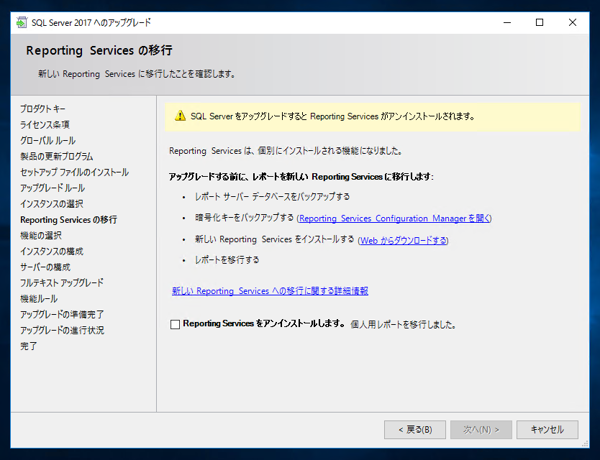
画面の手順に従い、レポートサーバーのデータベースをバックアップし、新しい Reporting Services にレポートを移行します。
レポートの移行ができましたら、画面下部の[Reportins Services をアンインストールします。]のチェックボックスにチェックをつけ、[次へ]ボタンをクリックします。
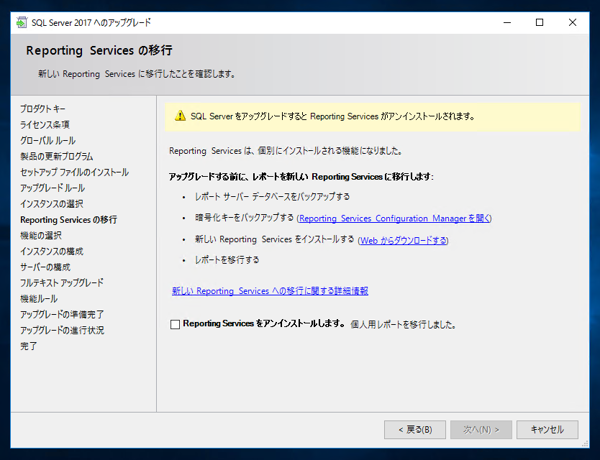
(検証中)
SQL Server 2022 へのアップグレードインストール手順を紹介します。
SQL Server 2022 のインストールメディアを挿入します。メディアのドライブをダブルクリックして自動実行するか、
メディアのルートディレクトリの setup.exe を実行します。
スプラッシュウィンドウが表示されセットアップの準備が始まります。
[SQL Server インストール センター]のウィンドウが表示されます。
左側のメニューの[インストール]の項目をクリックして選択します。下図の画面に切り替わります。
今回はアップグレードするため、右側のエリアの一番下の[以前のバージョンの SQL Server からアップグレード]の項目をクリックします。
アップグレードのセットアップの準備が始まります。
[SQL Server 2022 へのアップグレード]のウィンドウが表示されます。[エディション]の画面が表示されます。アップグレードするエディションを選択します。
通常は[プロダクト キーを入力する]の項目を選択し、プロダクトキーを入力します。Visual Studio Subscription でインストールする場合は、[プロダクト キーを入力する]の項目を選択し、
[ソフトウェア アシュランスまたは SQL ソフトウェア サブスクリプション付きの SQL Server ライセンスを持っている]の項目にチェックをつけます。
設定後[次へ]ボタンをクリックします。
[ライセンス条項]の画面が表示されます。
右側のエリアの下部の[ライセンス条項と次に同意します]のチェックボックスをクリックしてチェックをつけます。チェック後[次へ]ボタンをクリックします。
[Microsoft Update]の画面が表示されます。
今回は[Microsoft Update を利用して更新プログラムを確認する]のチェックボックスをクリックしてチェックをつけます。設定後[次へ]ボタンをクリックします。
セットアップファイルのインストールが始まります。
セットアップファイルのインストールが完了するとアップグレード ルールのチェックが始まります。
アップグレードするSQL Server のインスタンスを選択します。このマシンにはSQL Server のインスタンスは一つしかないため、表示されているインスタンスをクリックして選択します。
選択後[次へ]ボタンをクリックします。
[機能の選択]画面が表示されます。今回はアップグレードのため、機能の追加や削除はできない状態になっています。ウィンドウ右下の[次へ]ボタンをクリックします。
[インスタンスの構成]画面が表示されます。インスタンスIDの変更はしませんので、デフォルトの設定のままアップグレードします。[次へ]ボタンをクリックします。
[サーバーの構成]画面が表示されます。こちらもデフォルトのままでよいです。[次へ]ボタンをクリックします。
フルテキスト検索がインストールされている場合には、[フルテキスト アップグレード]の画面が表示されます。
SQL Server 2022の新しいフルテキスト検索の機能(強化されたワードブレーカー)を利用できるようにするためには再構築するのが良いため、今回は[再構築]の項目を選択します。
設定後[次へ]ボタンをクリックします。
機能ルールの検証が実行されます。
検証に問題がなければ下図の[アップグレードの準備完了]画面が表示されます。ウィンドウ右下の[アップグレード]のボタンをクリックするとSQL Server 2022へのアップグレードが始まります。
[アップグレード]ボタンをクリックします。
アップグレードのインストールが始まります。
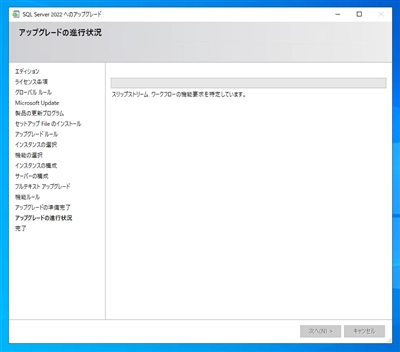
アップグレードが完了すると[コンピューターの再起動が必要です]のダイアログが表示されます。[OK]ボタンをクリックしてダイアログを閉じます。
最終処理が実行されます。
すべての処理が完了しました。下図の完了画面が表示されます。ウィンドウ右下の[閉じる]ボタンをクリックしてインストーラーを閉じます。
以上で SQL Server 2022 へのアップグレードは完了です。
インストールが完了すると、スタートメニューに[Microsoft SQL Server 2022]のフォルダが追加されます。
フォルダ内に[SQL Server 2022 インストール センター(64ビット)] [SQL Server 2022 エラーと使用状況レポート]
[SQL Server 2022 構成マネージャー] [SQL Server 2022 データのインポートおよびエクスポート(64ビット)]のショートカットが配置されています。
SQL Serverのバージョンを確認します。SQL Server Management Studio 起動します。SQL Server Management Studio はSQL Serverとは別にインストールする必要があります。
SQL Server Management Studio のインストールはこちらの記事を参照して下さい。
SQL Server Management Studioを起動し、データベースサーバーに接続します。左側のツリービューでサーバーのノードをクリックして選択し、右クリックします。
下図のポップアップメニューが表示されます。ポップアップメニューの一番下[プロパティ]の項目をクリックします。
[サーバーのプロパティ]のウィンドウが表示されます。左側のリストの[全般]の項目をクリックして選択します。
右側のエリアの[バージョン]の値が "16.0.1000.6" になっています。"16.x"であれば、SQL Server 2022にアップグレードできていることが確認できます。
以下のSQL文を実行して、プロダクト名を取得します。
SELECT @@VERSION
以下の値が表示され、SQL Server 2022にアップグレードできていることが確認できます。
Microsoft SQL Server 2022 (RTM) - 16.0.1000.6 (X64) Oct 8 2022 05:58:25 Copyright (C) 2022 Microsoft Corporation Standard Edition (64-bit) on Windows Server 2022 Standard 10.0 <X64> (Build 20348: ) (Hypervisor)
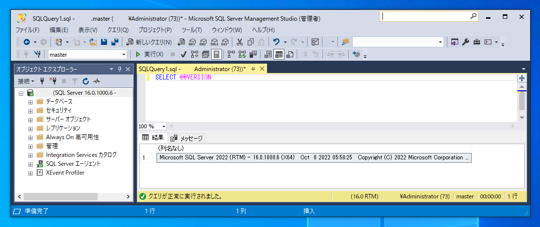
SQL Server 2019を新規インストールします。
SQL Server 2017のインストールメディアを挿入します。メディアのドライブを起動して自動実行をします。
または、ルートディレクトリにある、setup.exeを実行します。
下図のセットアップ開始のスプラッシュウィンドウが表示されます。
[SQL Server インストール センター]のウィンドウが表示されます。
画面左側のメニューの[インストール]をクリックします。下図の画面が表示されます。
右側のエリアの[SQL Server の新規スタンドアロン インストールを実行するか、既存のインストールに機能を追加]をクリックします。
下図のスプラッシュウィンドウが表示され、インストーラーが起動します。
下図の[SQL Server 2017 セットアップ]ウィンドウが表示されます。
[プロダクト キー] 画面が表示されます。プロダクト キーを入力し[次へ]ボタンをクリックします。
[ライセンス条項]画面が表示されます。
ウィンドウ下部の[ライセンス条項と次に同意します。]のチェックボックスをクリックしてチェックをつけます。チェック後ウィンドウ右下の[次へ]ボタンをクリックします。
グローバル ルールの確認処理が始まります。
グローバルルールの確認で問題が無ければ、下図のWindows Update 設定画面が表示されます。
Windows Updateを利用して更新プログラムを確認するかの設定項目があります。
今回はWinodws Update を利用して更新プログラムを取得するため、[Windows Updateを利用して更新プログラムを確認する]のチェックボックスをクリックしてチェックをつけます。
チェック後[次へ]ボタンをクリックします。
[セットアップ File のインストール]画面が表示されます。セットアップファイルの導入やインストール ルールの確認が実行されます。
セットアップファイルのインストールの後 [インストール ルール] 画面が表示されます。[WIndows ファイアーウォール]の項目に警告が表示されています。
警告の詳細を確認します。Windows ファイアウォールの設定を変更(穴あけ)してSQLサーバーへのアクセスを許可する必要がある旨のメッセージが表示されます。
[次へ]ボタンをクリックして次の画面に進みます。[機能の選択]画面が表示されます。
選択できる機能の一覧は下図の通りです。
今回は、[データベース エンジンサービス]と[検索のためのフルテキスト抽出とセマンティック抽出]の項目をクリックしてチェックをつけ、選択します。
設定ができたら[次へ]ボタンをクリックします。
[インスタンスの構成]画面が表示されます。今回はマシンに一つ目のデータベースであるため、[既定のインスタンス]のラジオボタンをクリックしてチェックをつけ、選択します。
[次へ]ボタンをクリックします。
サービスを起動するサービスアカウントの設定をします。今回はデフォルトのままとします。
[初号順序]のタブも内容を確認します。こちらもデフォルトのままとします。[次へ]ボタンをクリックします。
[データベース エンジンの構成]画面が表示されます。
今回は、[Winodws 認証モード]を利用します。[Windows 認証モード]のラジオボタンをクリックしてチェックをつけます。
次にウィンドウ下部の [現在のユーザーの追加]ボタンをクリックします。
Administraotr アカウントがSQL Server の管理者アカウントとして追加されました。
他のタブの設定も確認します。[データ ディレクトリ]のタブをクリックして選択します。データベースのデータが配置されるディレクトリを設定できます。
今回はデフォルトのままとします。
[TempDB]タブを表示します。TempDBデータファイルの配置場所やサイズを設定できます。こちらもデフォルトのままとします。
[MaxDOP]タブを表示します。マシンのコア数が表示され、コア数に応じた MaxDOP の値が設定されています。こちらもデフォルトのままとします。
[メモリ]タブを表示します。データベースで利用するメモリの最小値、最大値を設定できます。こちらもデフォルトの値とします。
設定ができたら、[次へ]ボタンをクリックします。
[インストールの準備完了]画面が表示されます。インストール内容が表示されますので、確認後、ウィンドウ下部の[インストール]ボタンをクリックします。
インストールが始まります。
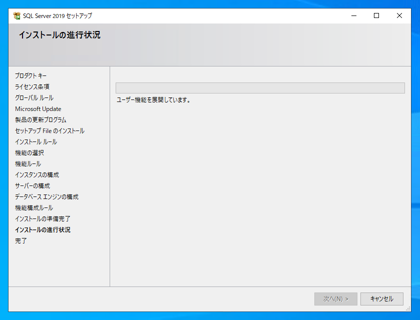
インストールが完了すると下図の[完了]画面が表示されます。ウィンドウ右下の[閉じる]ボタンをクリックしてインストーラーを終了します。
インストールが完了すると、スタートメニューに"Microsoft SQL Server 2019"のプログラムグループが追加されます。
SQL Server 2019 へのアップグレードインストール手順を紹介します。
SQL Server 2019 のインストールメディアを挿入します。メディアのルートディレクトリの setup.exe を実行します。
下図のスプラッシュウィンドウが表示されます。
セットアップの準備が完了すると、下図の[SQL Server インストール センター]のウィンドウが表示されます。
左側のメニューで[インストール]の項目をクリックします。下図の表示に変わります。
右側のエリアを下にスクロールします。[以前のバージョンの SQL Server からアップグレード]の項目をクリックします。
下図のスプラッシュウィンドウが表示され、セットアップが起動します。
[SQL Server 2019 へのアップグレード]ウィンドウが表示されます。最初に[プロダクト キー]の画面が表示されます。プロダクトキーを入力し[次へ]ボタンをクリックします。
[ライセンス条項]の画面が表示されます。
ウィンドウ下部の[ライセンス条項と次に同意します]のチェックボックスをクリックしてチェックを付けます。チェック後[次へ]ボタンをクリックします。
[セットアップ File のインストール]画面が表示され、更新プログラムの取得などが実行されます。
[インスタンスの選択]画面が表示されます。[アップグレードするインスタンス]のコンボボックスから、アップグレードするインスタンスを選択します。今回のマシンではインスタンスは "MSSQLSERVER" のみですので、デフォルトのまま[次へ]ボタンをクリックします。
[機能の選択]画面が表示されます。アップグレードのためここでは設定を変更できません。[次へ]ボタンをクリックします。
[インスタンスの構成]画面が表示されます。今回はデフォルトのままの設定とします。[次へ]ボタンをクリックします。
[サーバーの構成]画面が表示されます。こちらもアップグレードで変更できない状態のため、そのまま[次へ]ボタンをクリックします。
[プルテキスト アップグレード]の画面が表示されます。
今回は[再構築]を選択します。選択後[次へ]ボタンをクリックします。
ルールチェックが実行されます。
ルールチェックで問題が無ければ、[アップグレードの準備完了]画面が表示されます。ウィンドウ右下の[アップグレード]のボタンをクリックしてアップグレードを開始します。
アップグレードが始まります。|
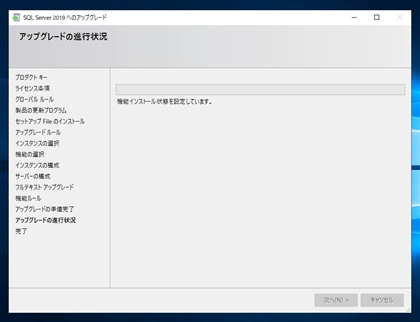
アップグレードが完了すると下図の画面が表示されます。ダイアログの[OK]ボタンをクリックします。
[完了]画面が表示されます。アップグレードで問題が発生しなかったかを確認します。[閉じる]ボタンをクリックしてインストーラーを終了します。
アップグレード処理を完了させるため、マシンを再起動します。
SQL Server 2019用にSQL Server Management Studio をインストールする手順はこちらの記事を参照して下さい。
バージョンアップできているか確認します。SQL Server Management Studio を起動しSQL Serverに接続します。左側のオブジェクトエクスプローラーのウィンドウでサーバーのノードをクリックして選択し右クリックします。ポップアップメニューの[プロパティ]をクリックします。
[サーバーのプロパティ]ウィンドウが表示されます。[バージョン]の値が "15.0.2000.5" になっており、メジャーバージョンが15になっていることから、SQL Server 2019 にアップグレードできていることが確認できます。
バージョン情報の表記はこちらの記事も参照して下さい。
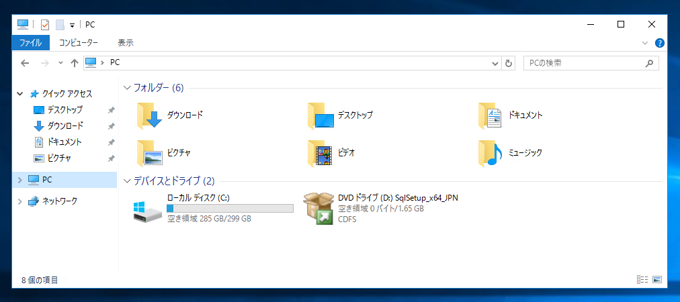
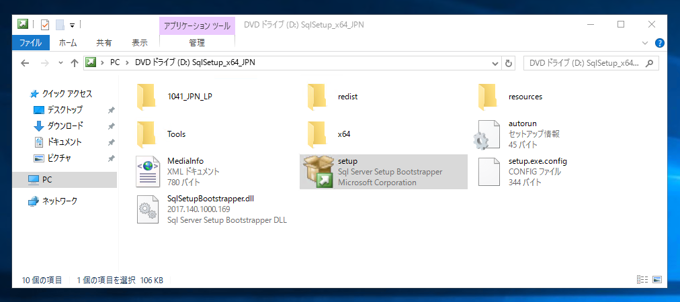

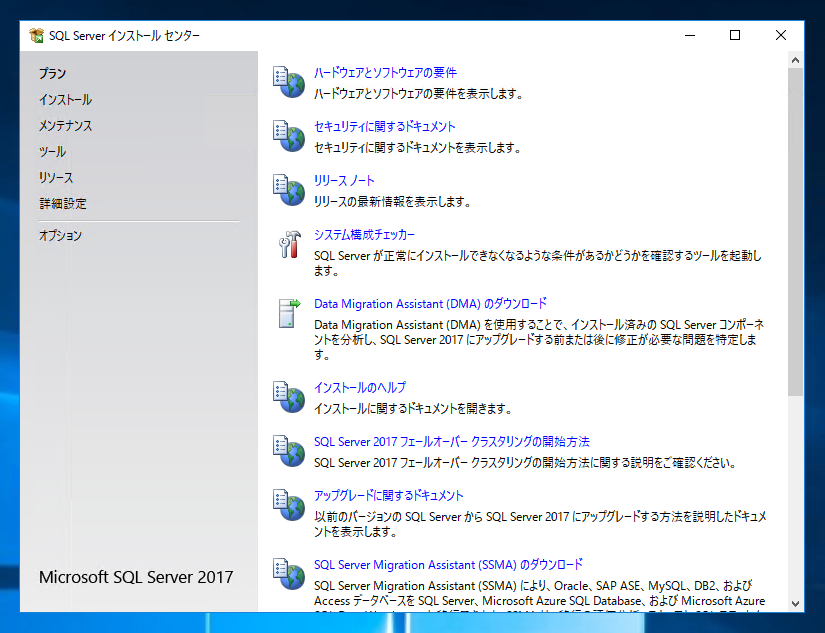
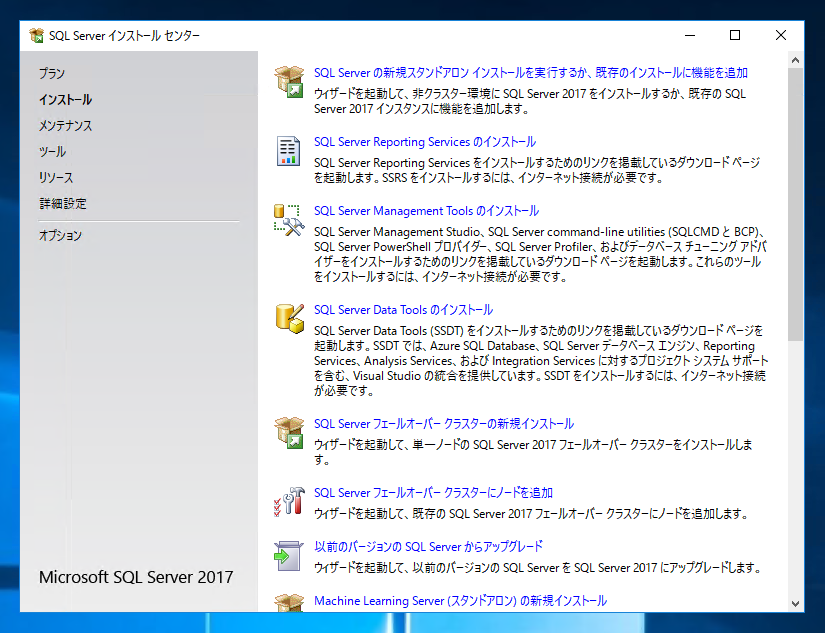

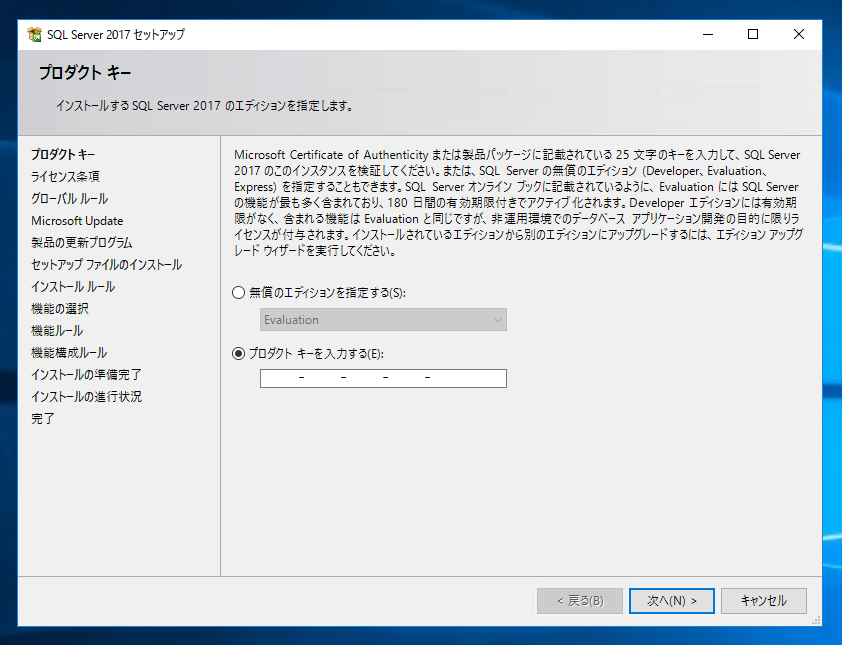
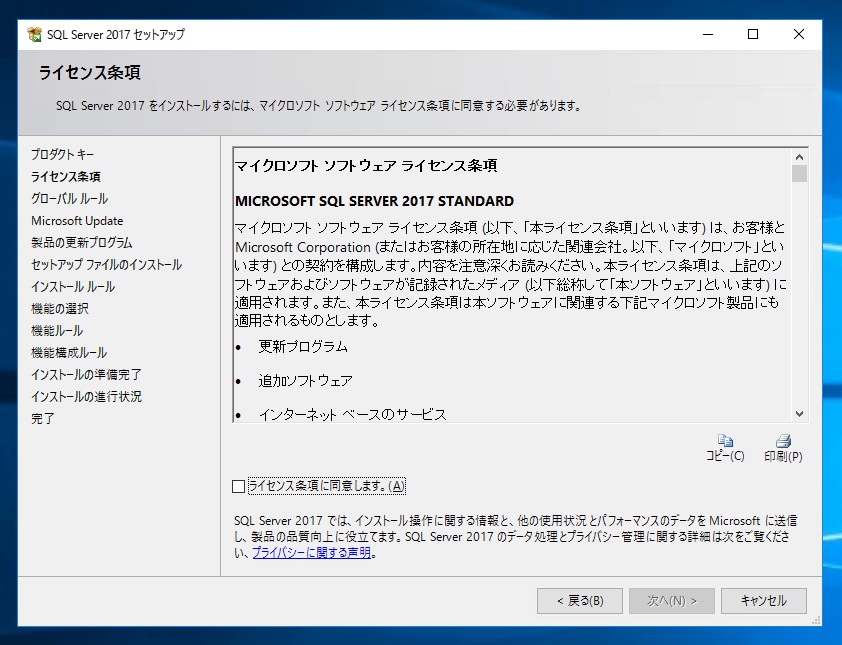
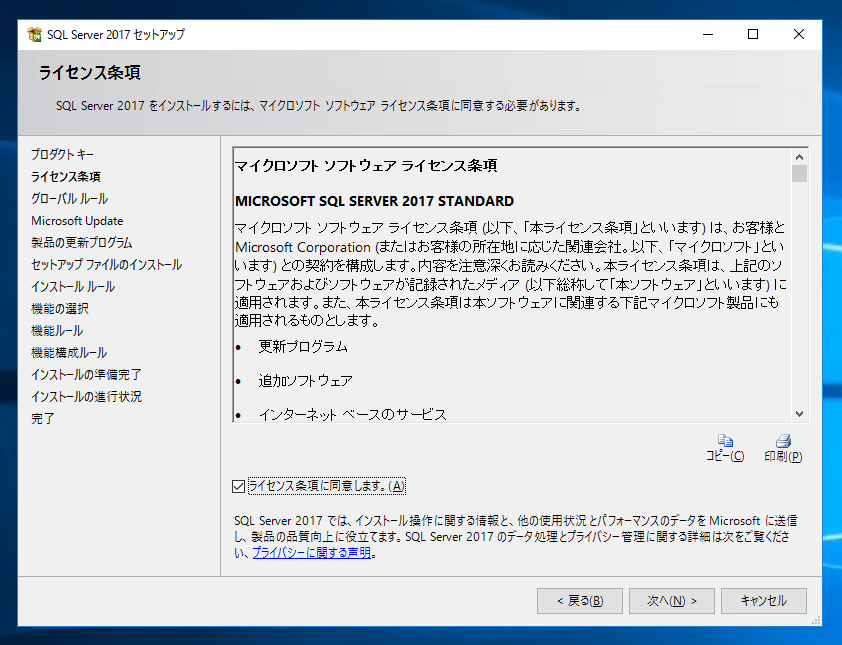
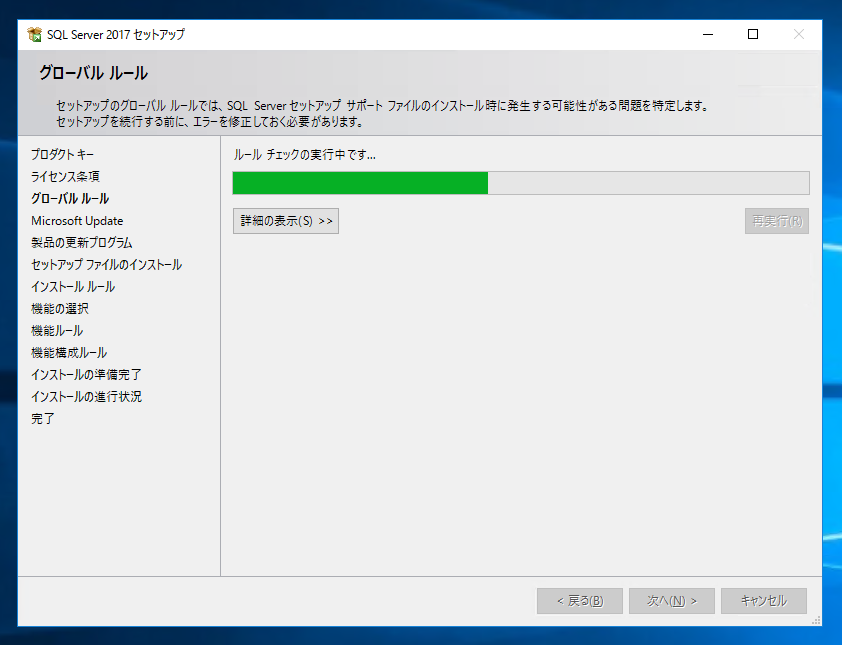
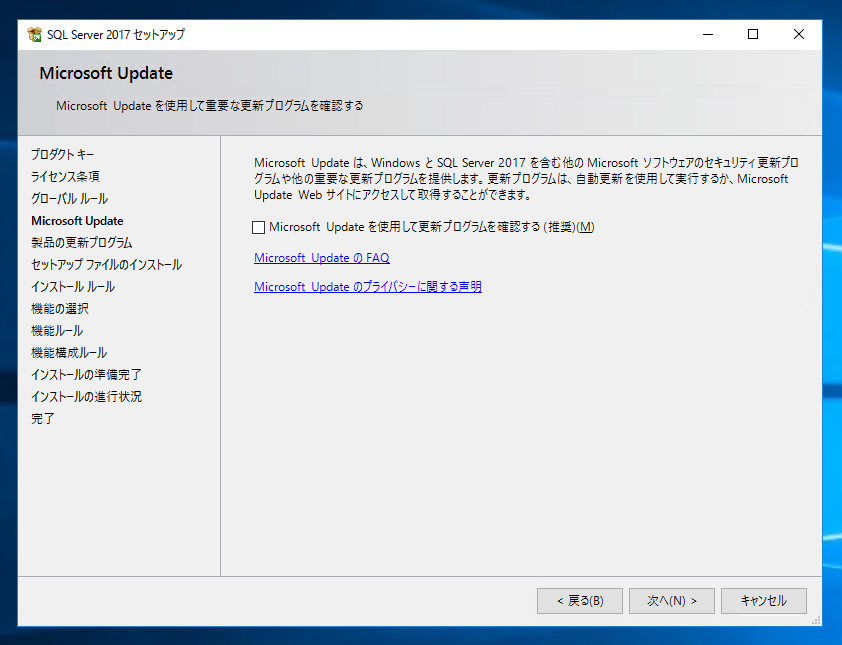
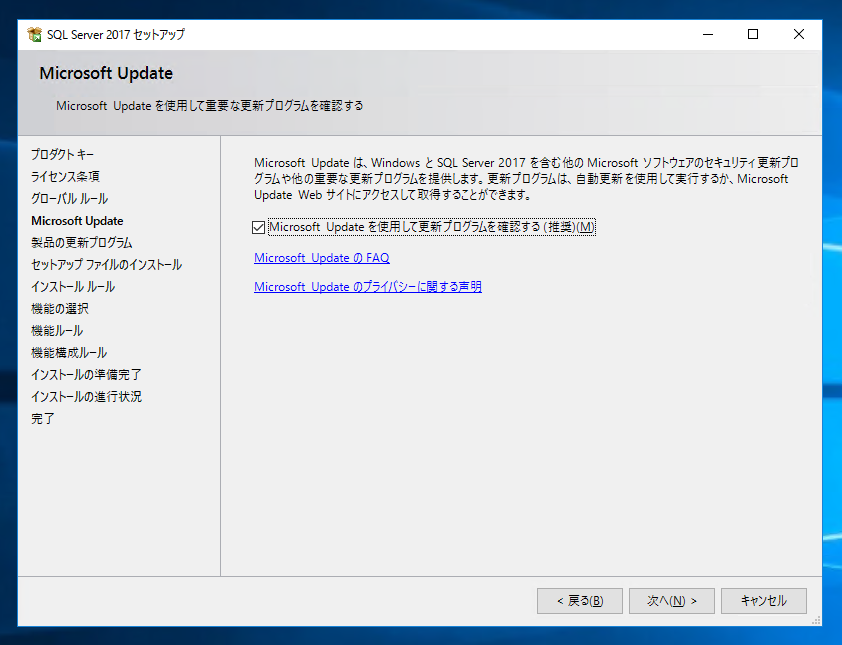
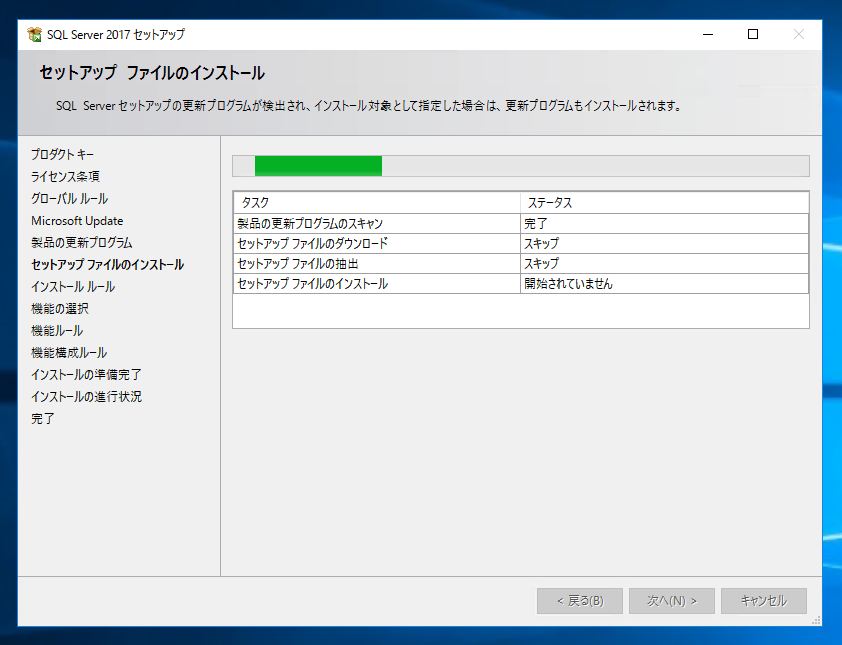
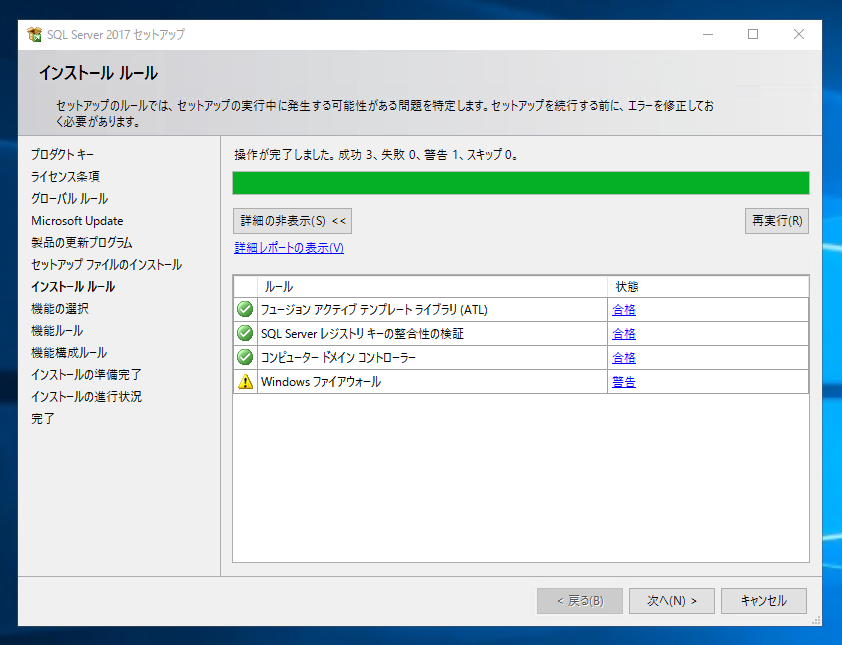
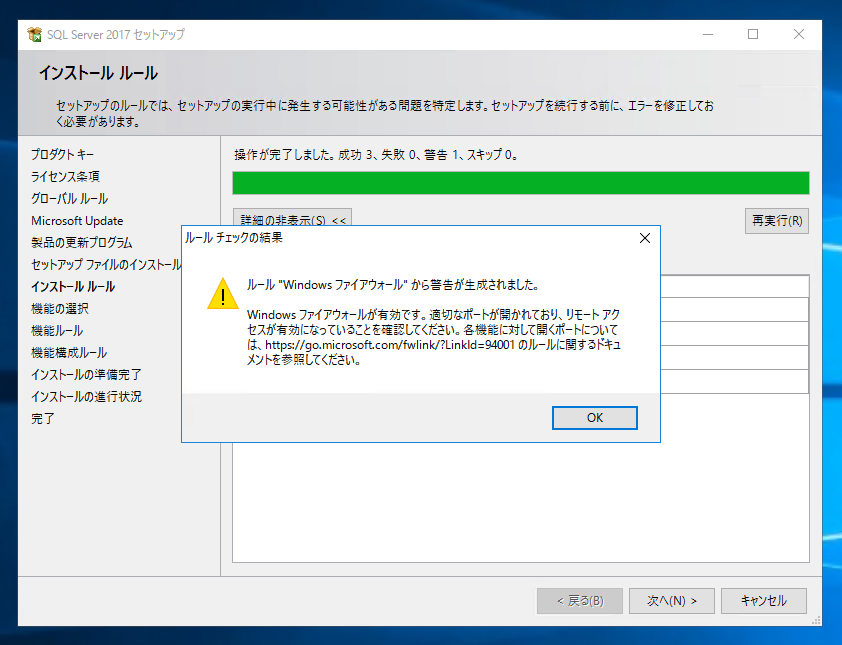
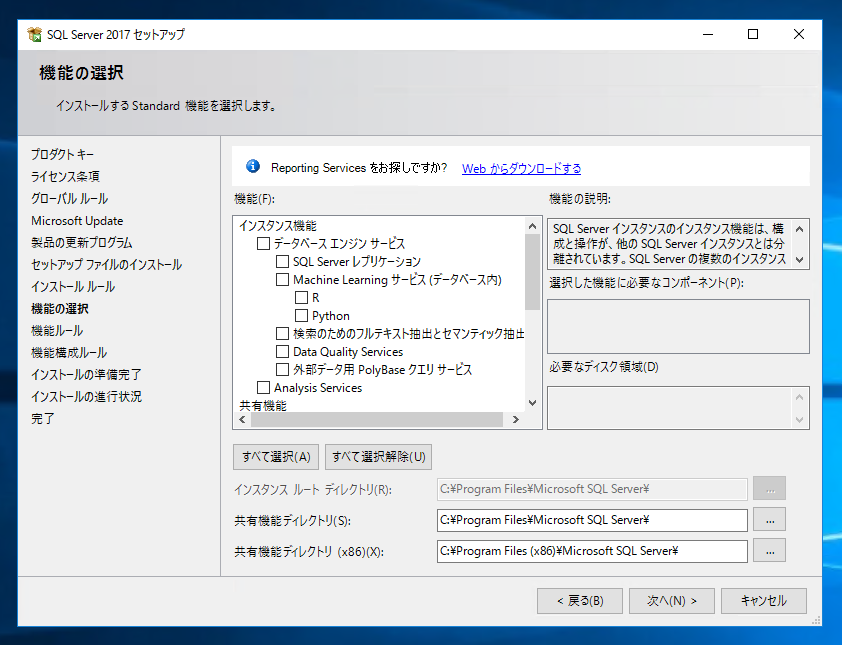
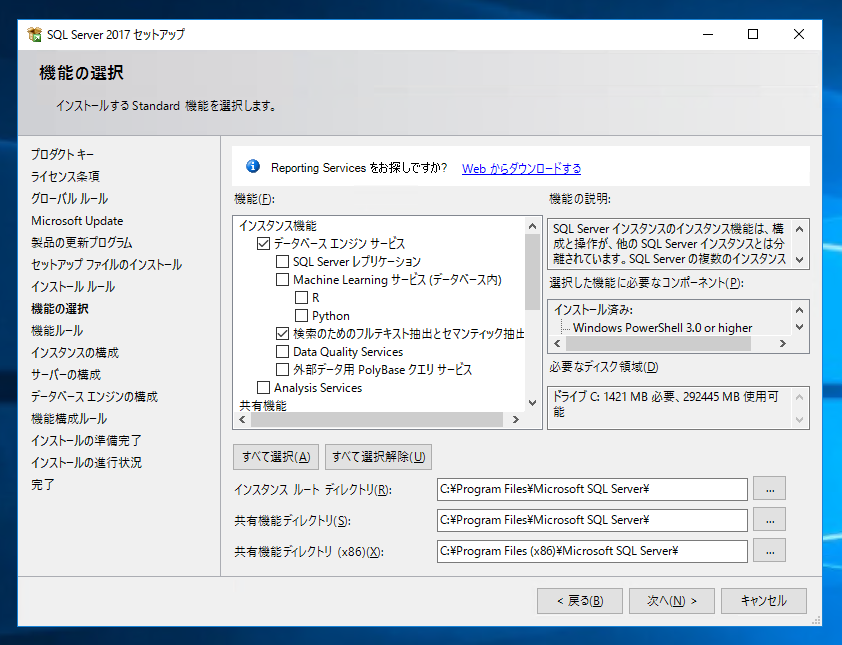
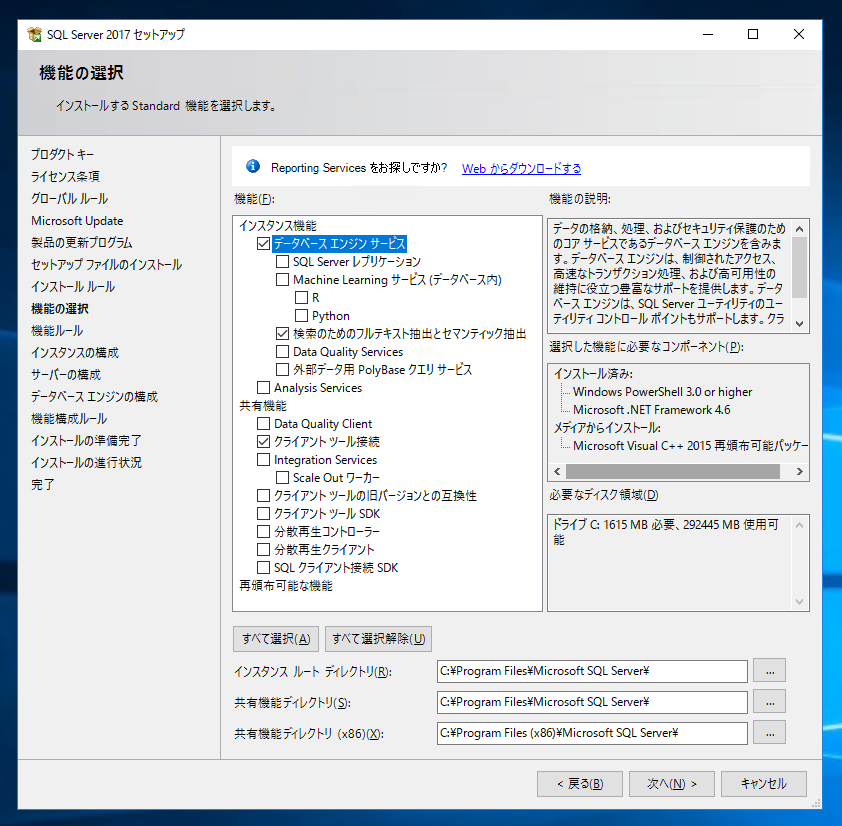
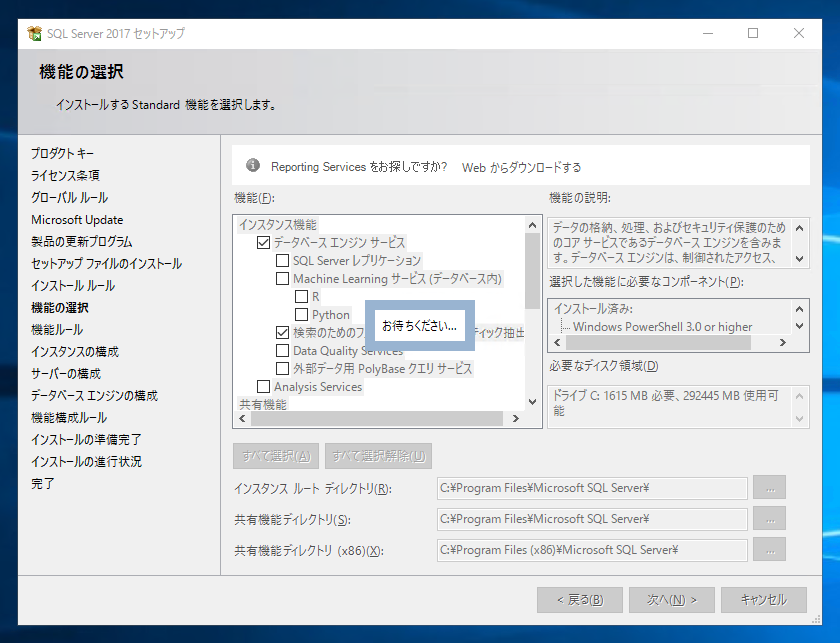
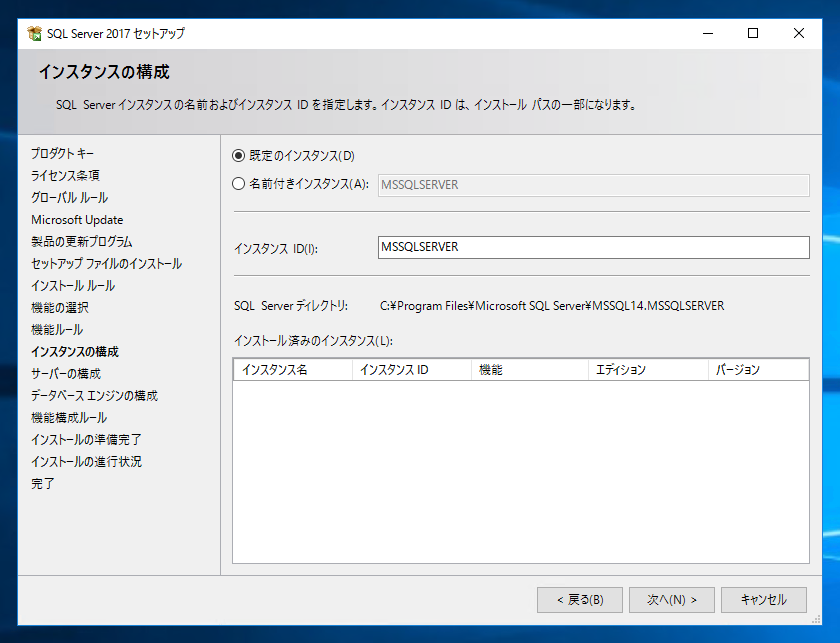
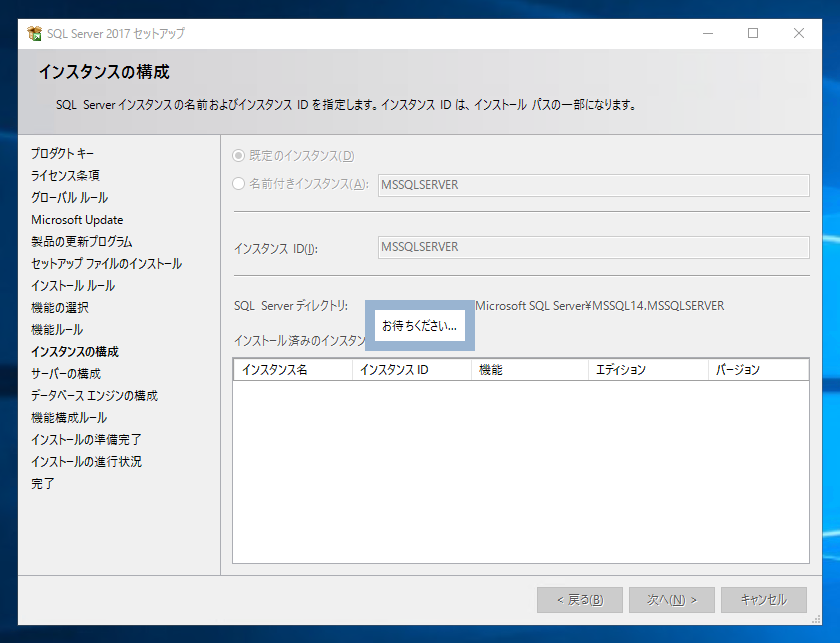
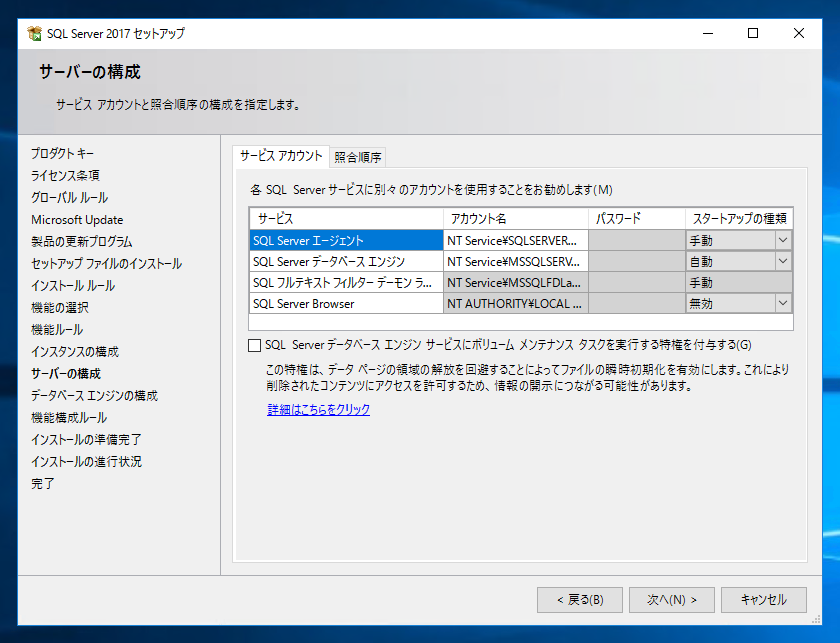
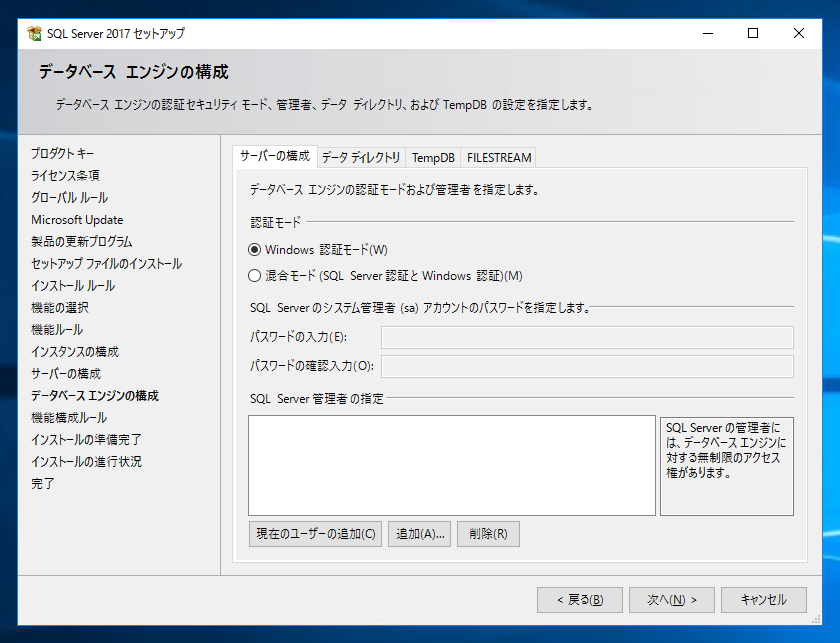
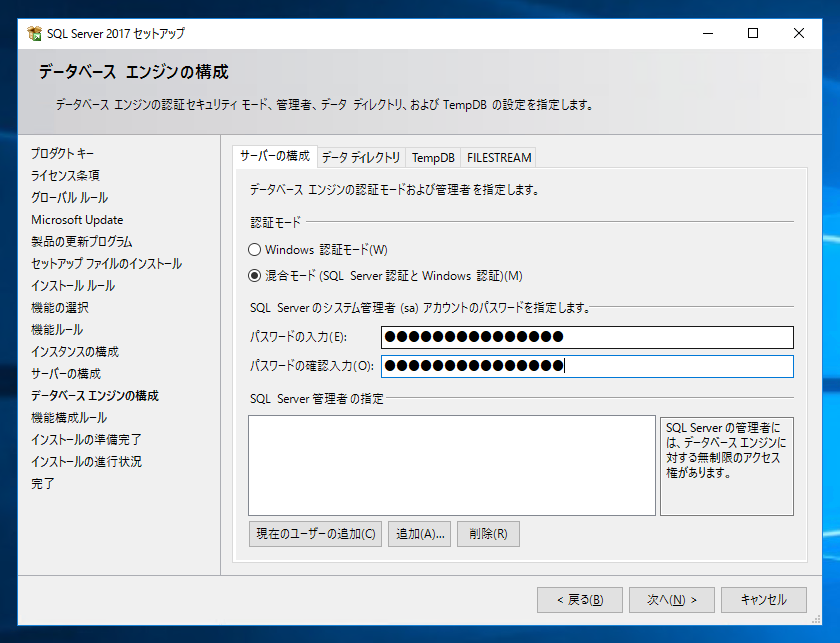
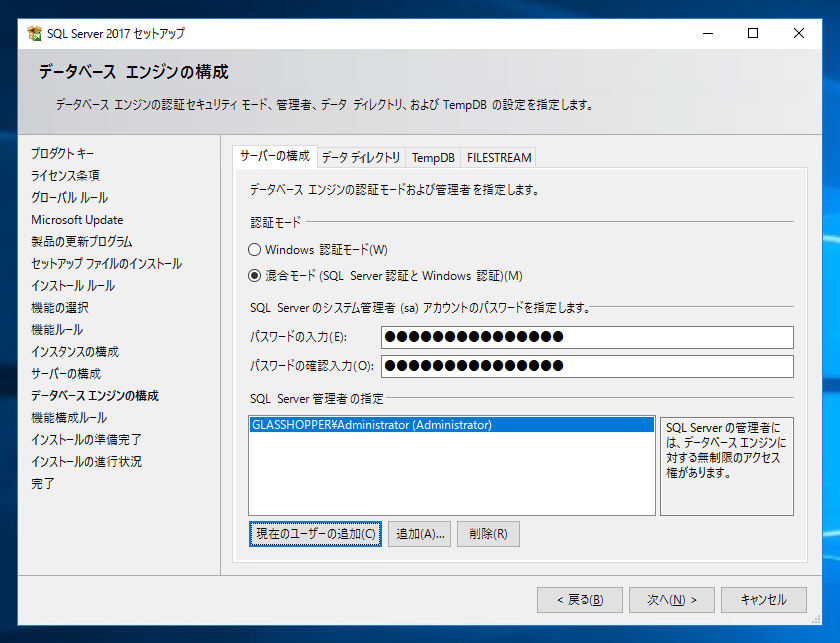
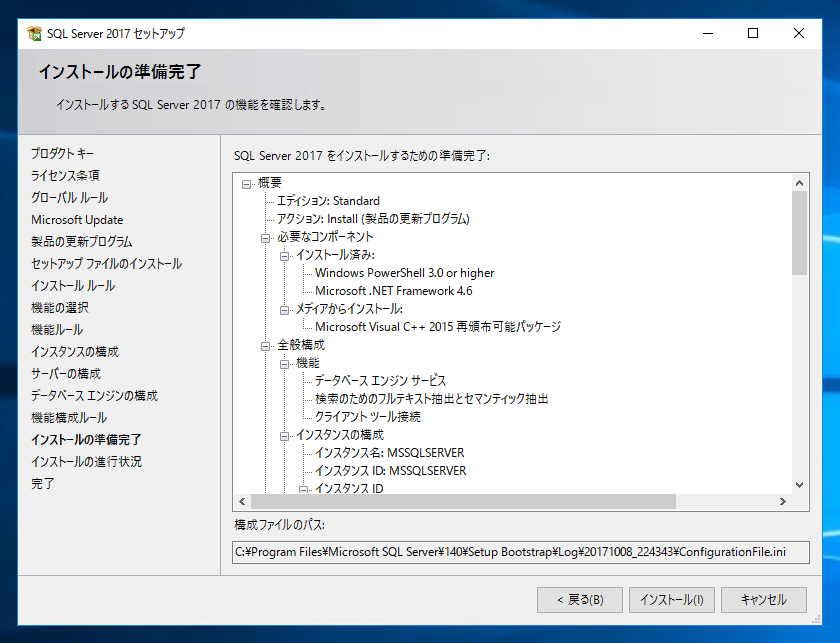
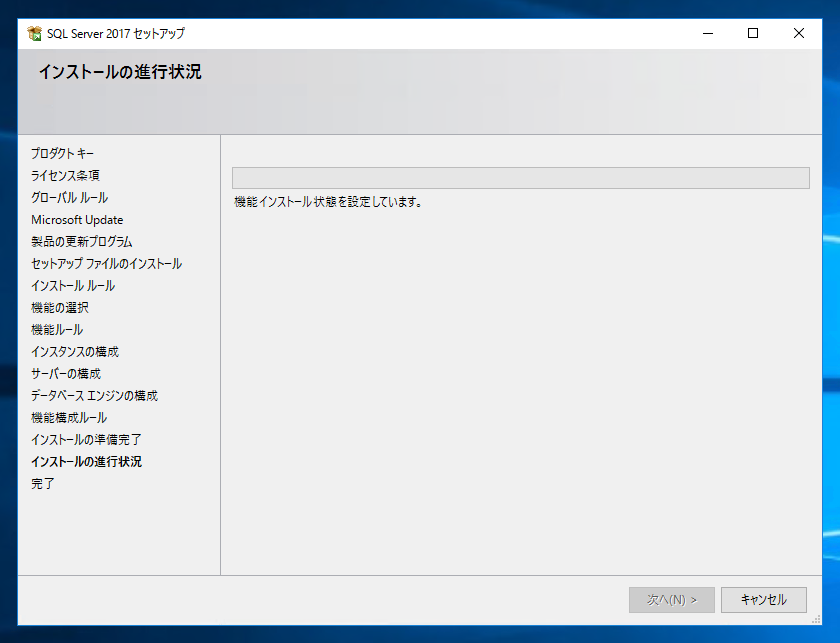
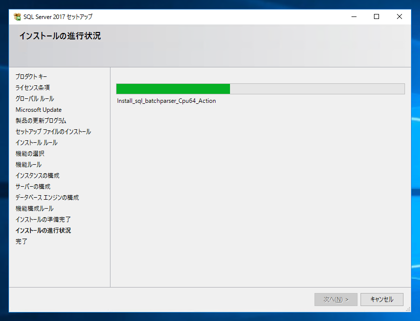
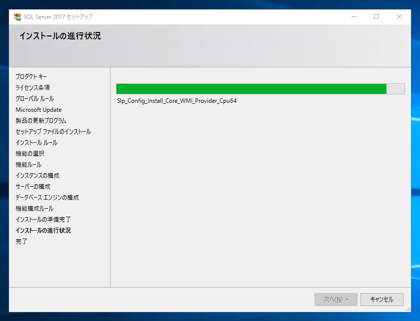
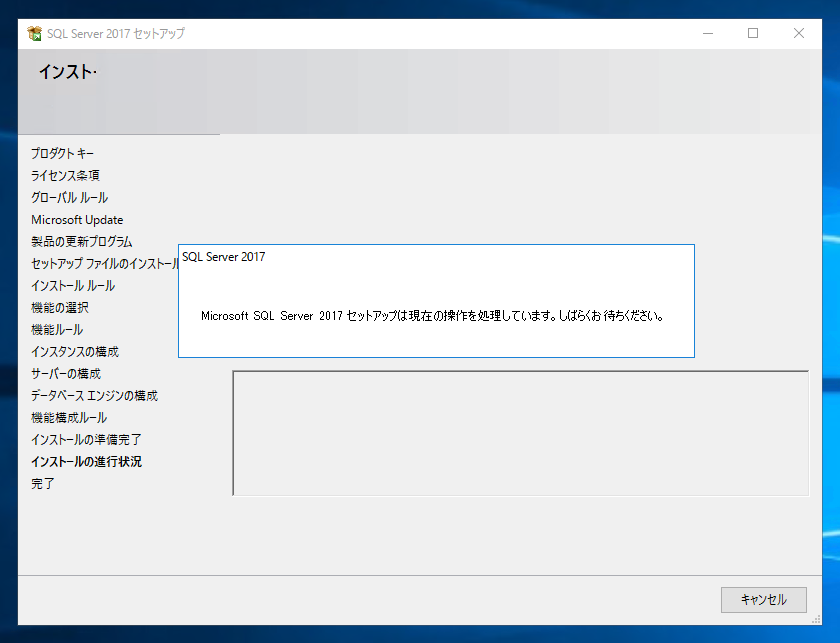
インストールが完了すると下図の[完了]画面が表示されます。
ウィンドウ右下の[閉じる]ボタンをクリックしてインストーラーを終了します。
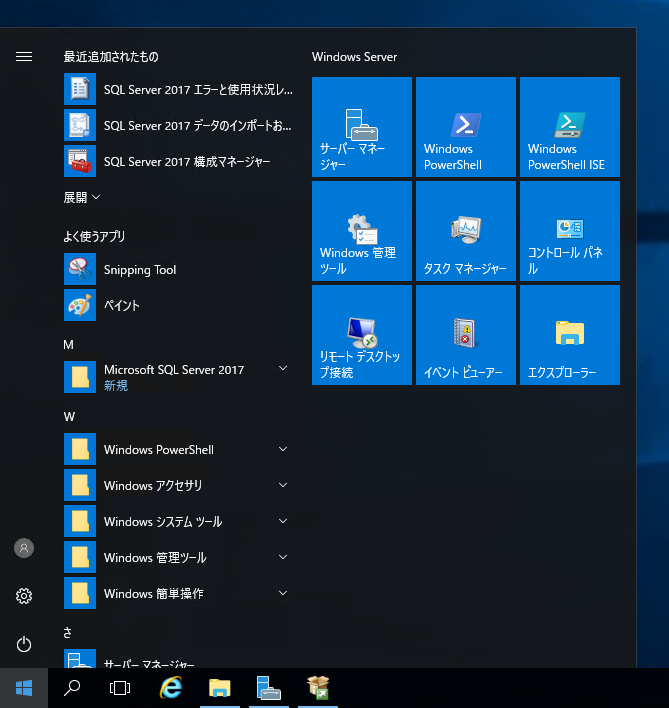
グループ内に"SQL Server インストールセンター"、"SQL Server 2017 エラーと使用状況レポート"、"SQL Server 2017 構成マネージャー"、"SQL Server 2017 データのインポートおよびエクスポート"のショートカットが追加されています。
SQL Server Management Studioでサーバーのプロパティを確認してバージョンを確認します。プロダクトバージョンが"14.0.1000.169"になっており、SQL Server 2017がインストールできていることが確認できます。~
SQL Server 2017のインストールができました。
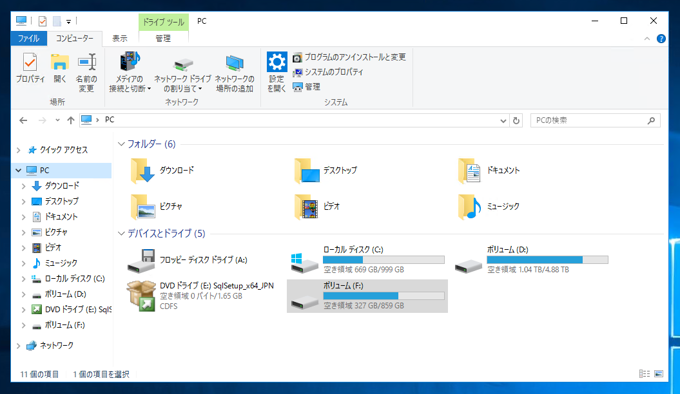
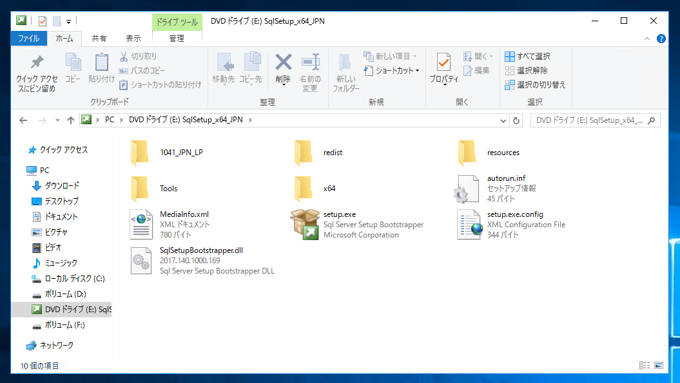

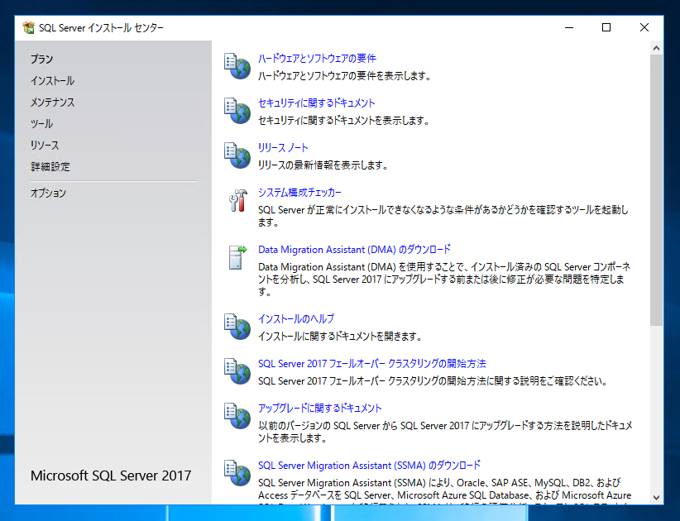
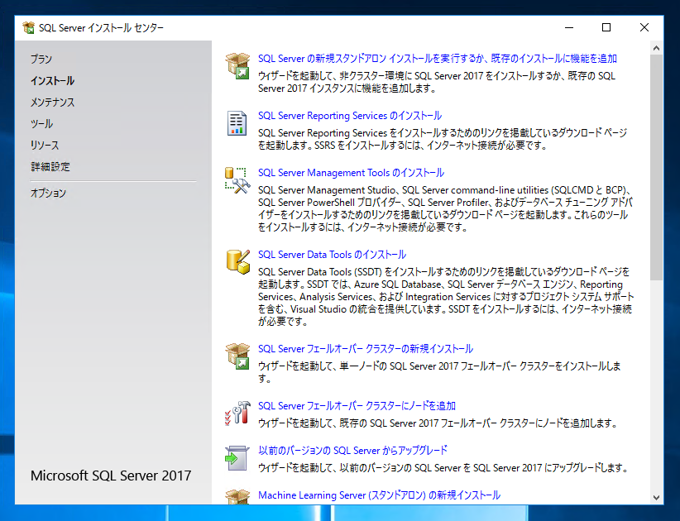
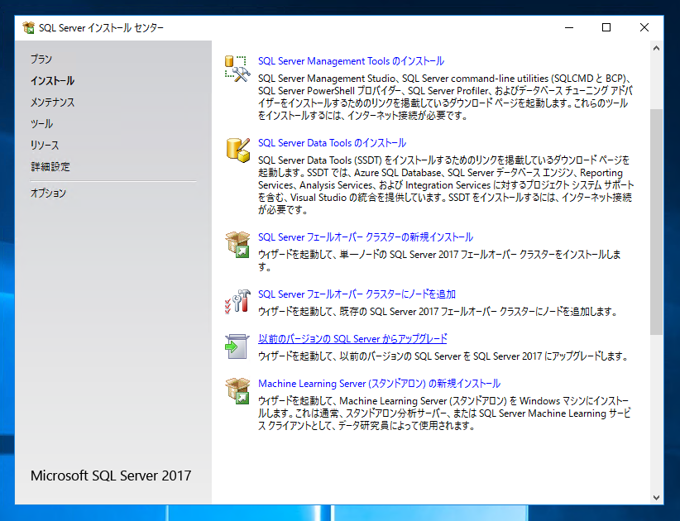

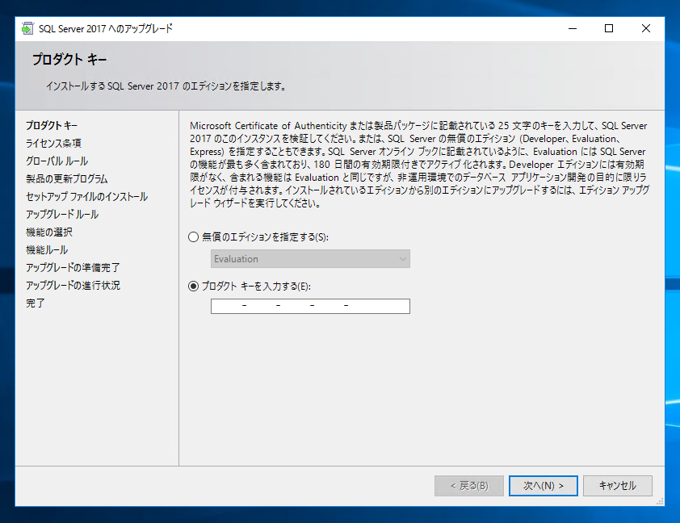
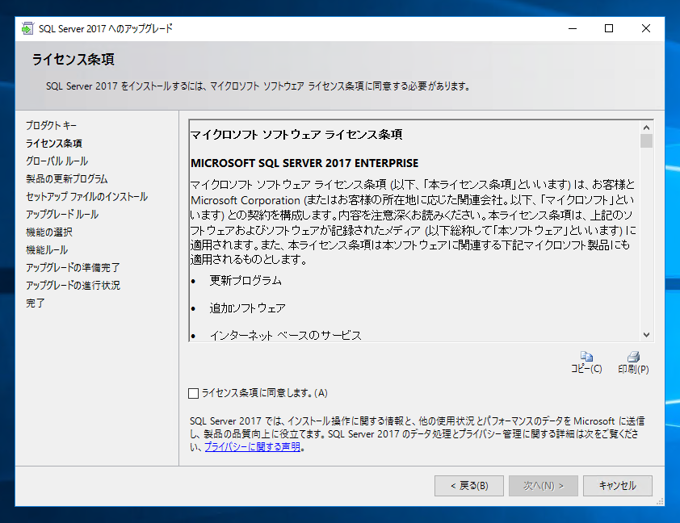
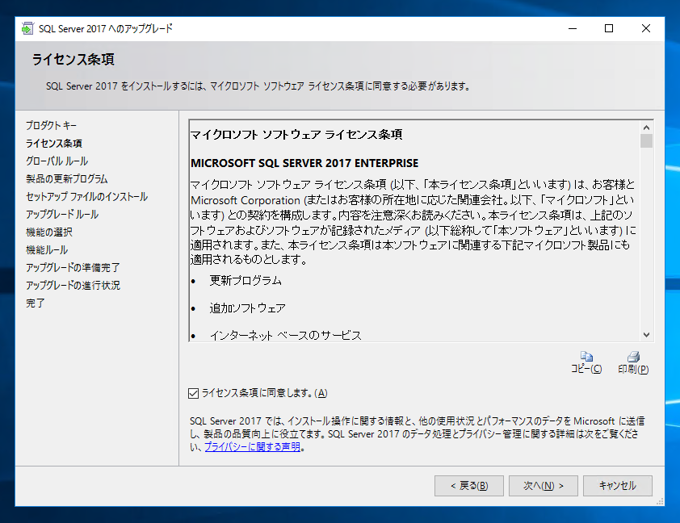
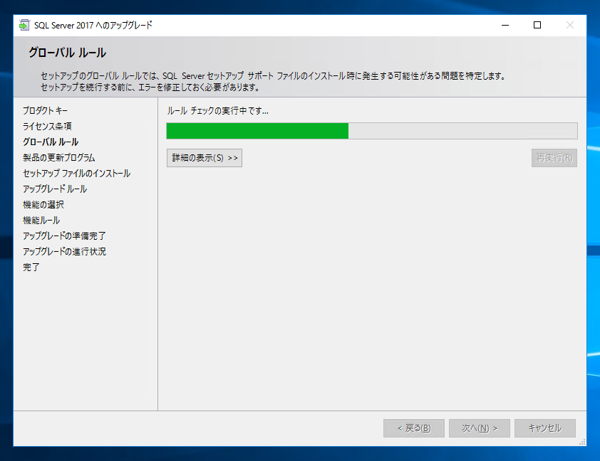
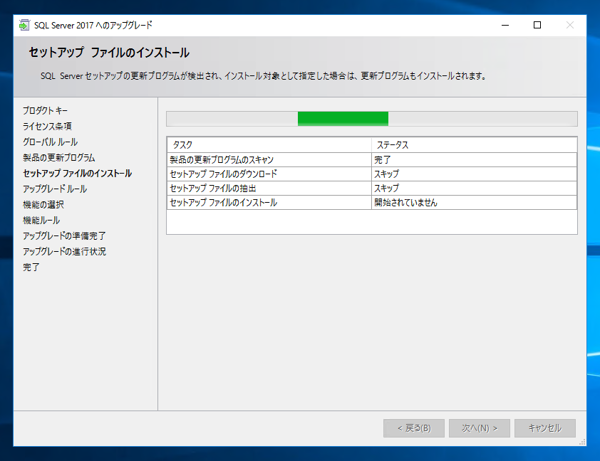
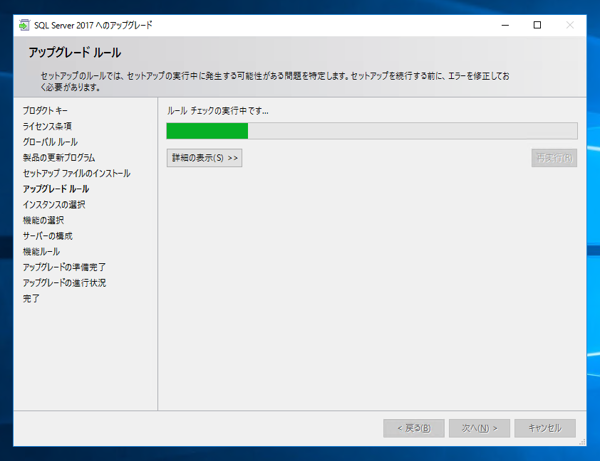
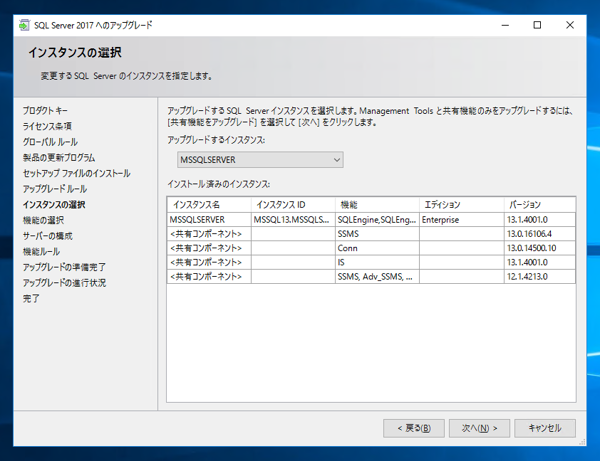
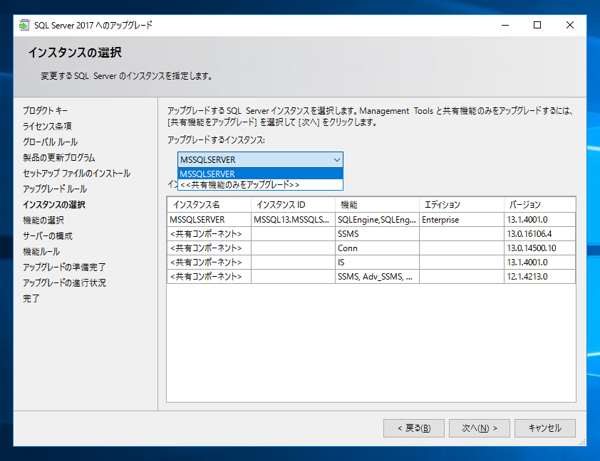
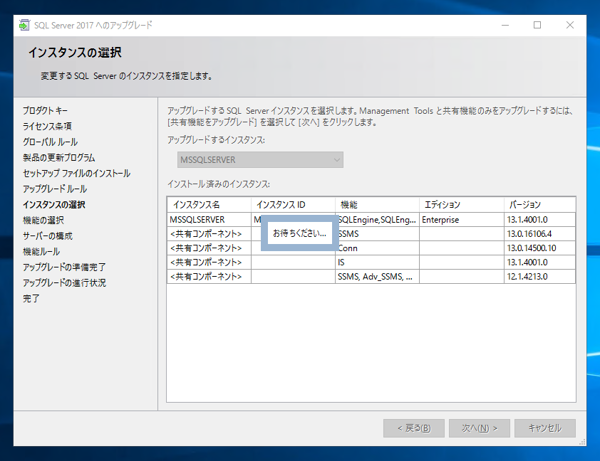
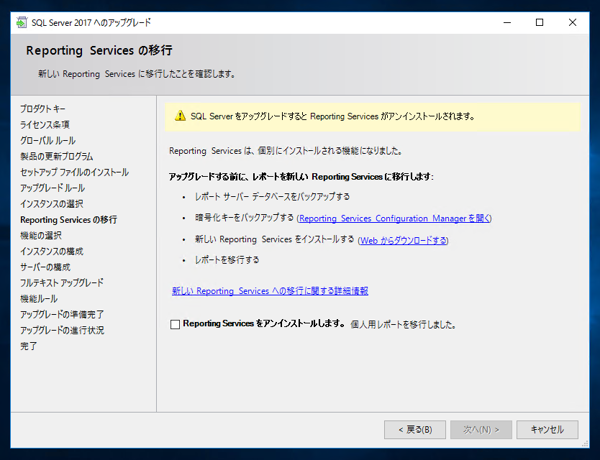
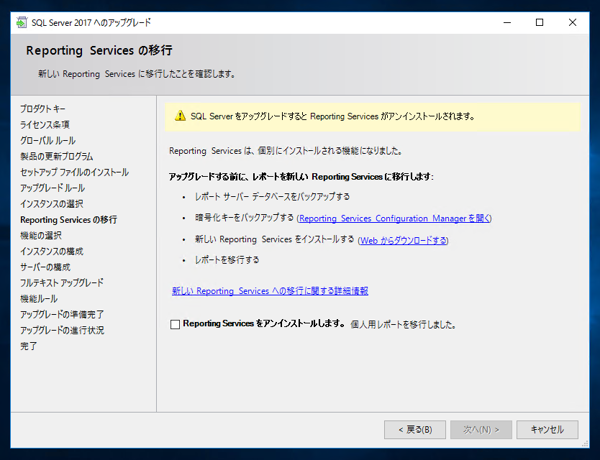
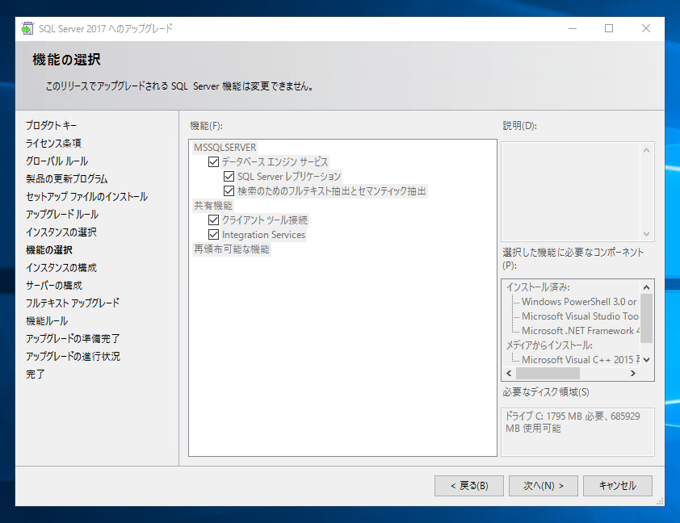
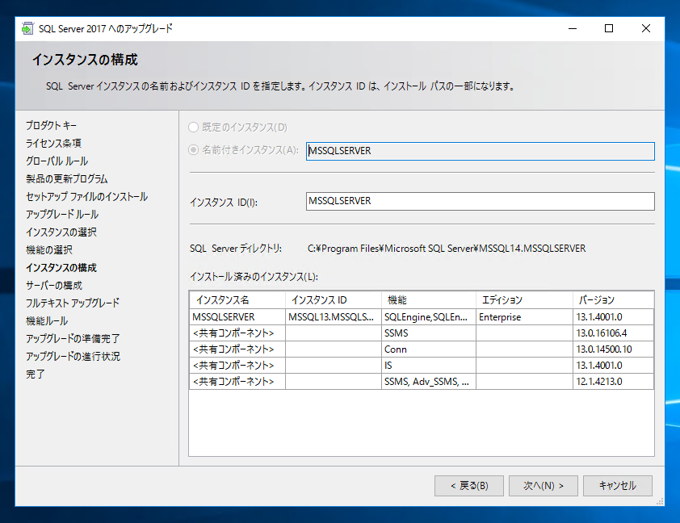
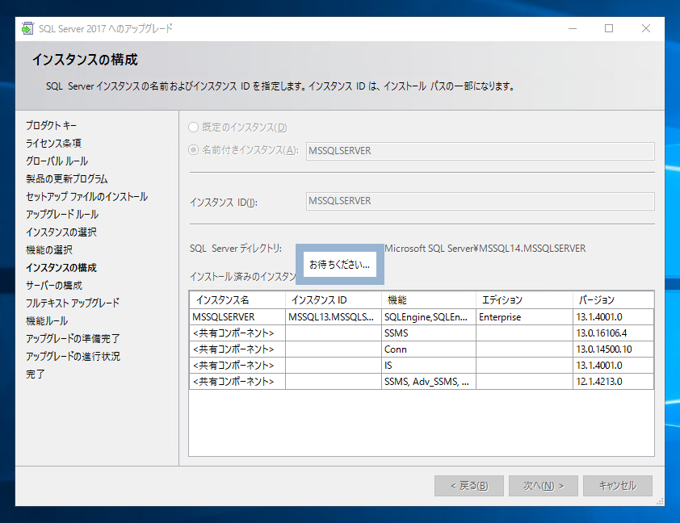
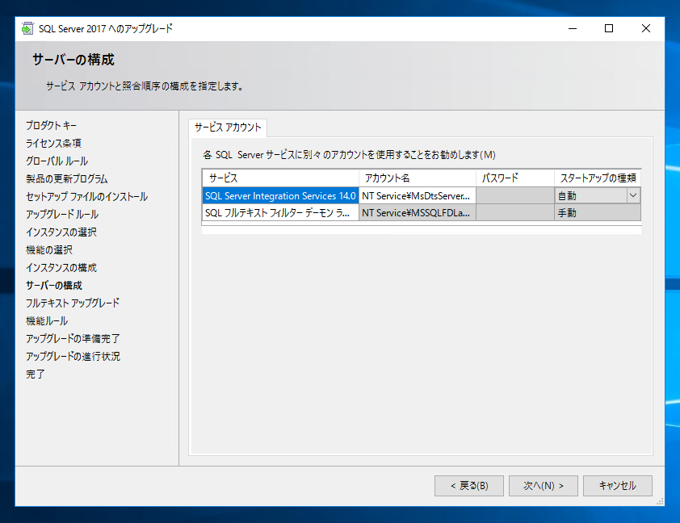
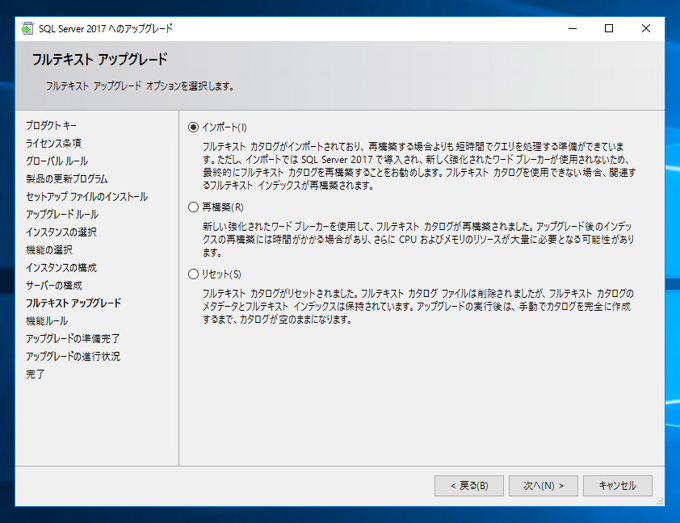
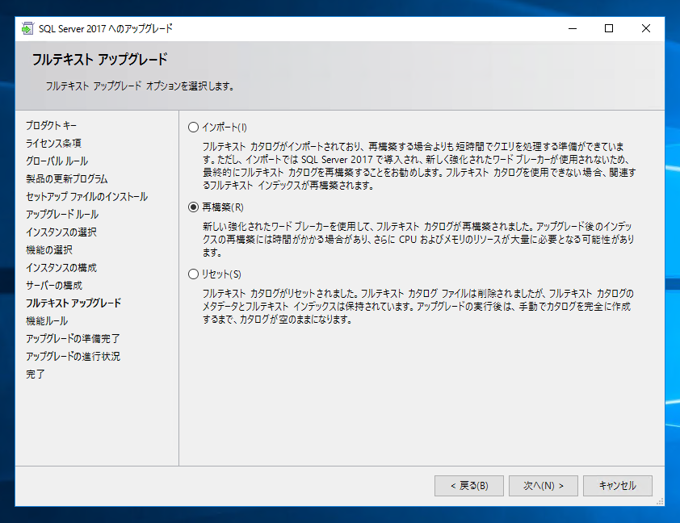
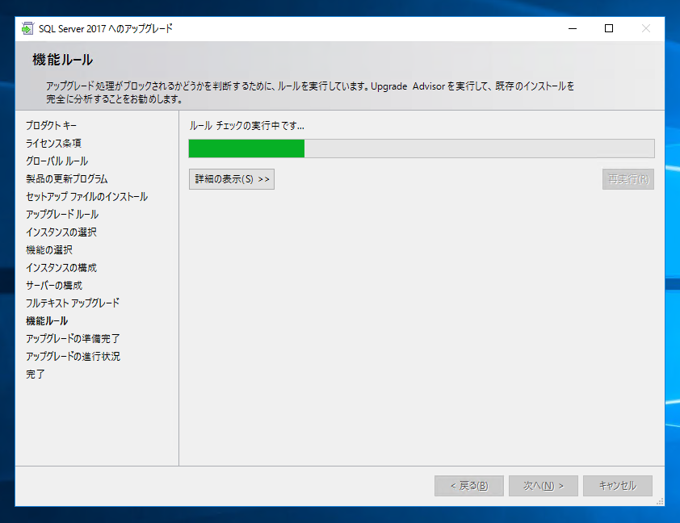
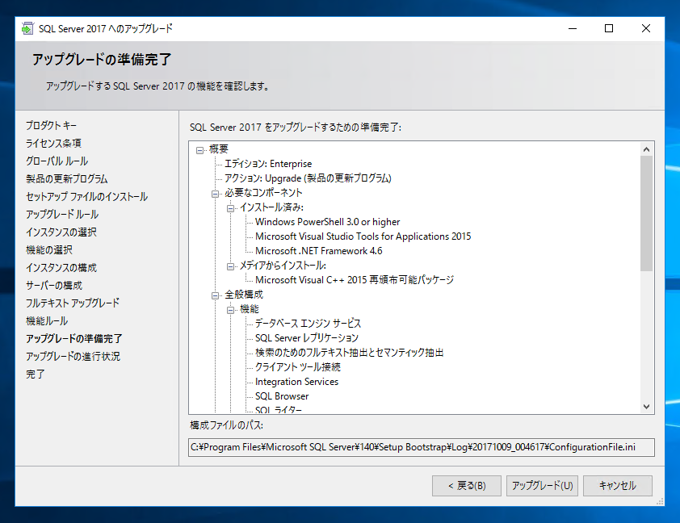
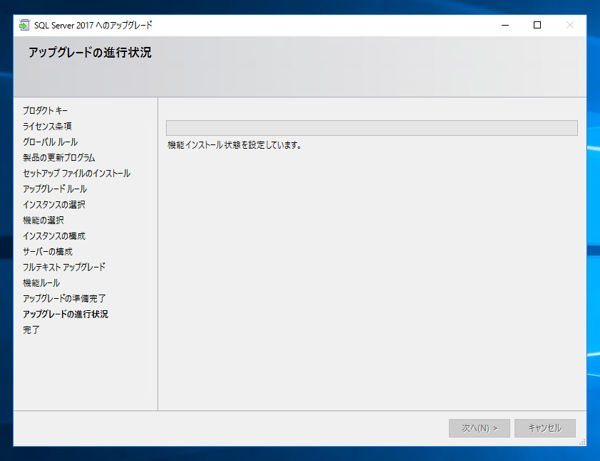
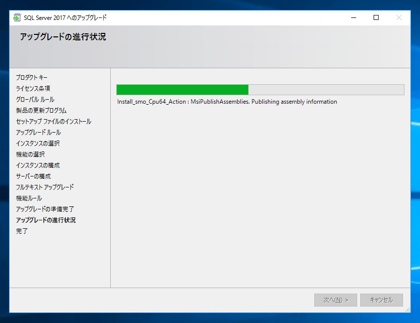
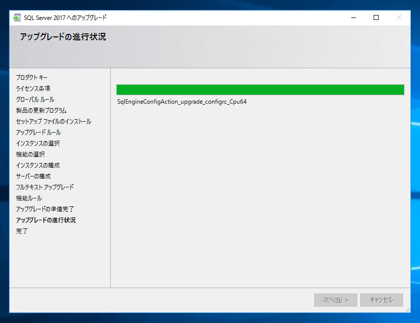

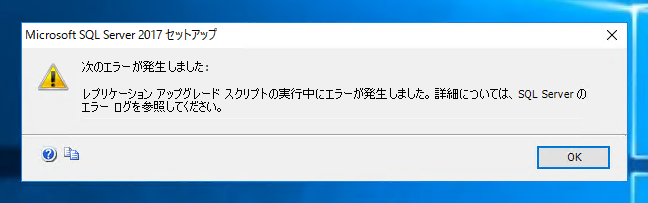
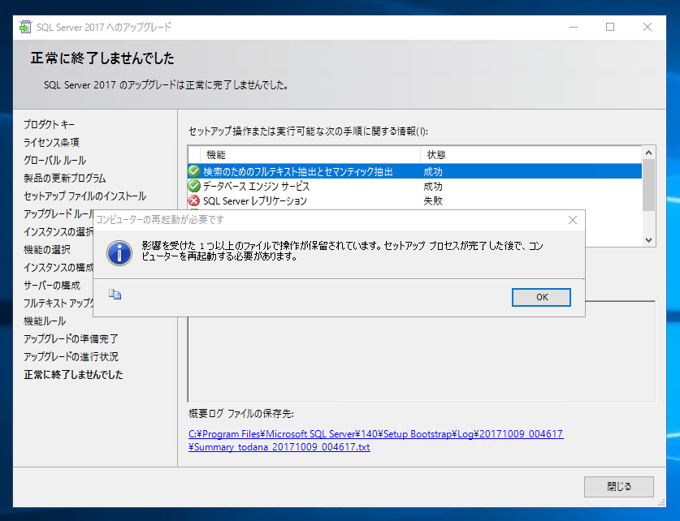
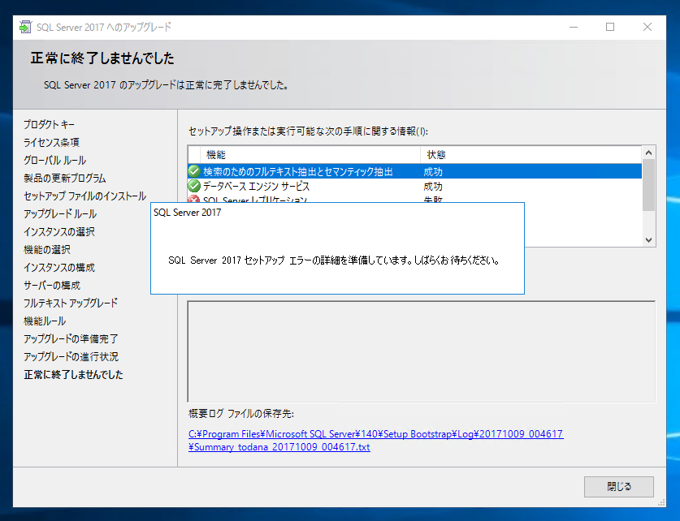
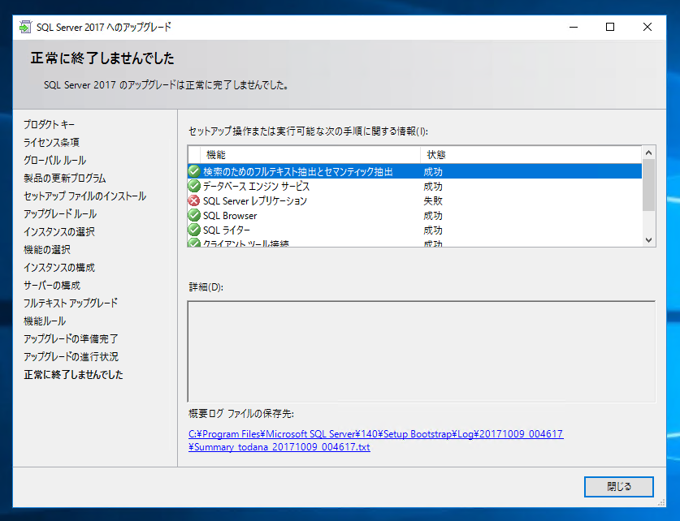
失敗した項目をクリックし、選択し詳細情報を確認します。
セットアップログも確認します。
結局原因はよくわかりませんでした。レプリケーション機能は直近では利用していないため、問題なしとします。
インストールができているか確認します。インストール後スタートメニューを開きます。[最近追加されたもの]の項目に SQL Server 2017関係のショートカットが追加されていることが確認できます。
スタートメニュー内に[Microsoft SQL Server 2017]のプログラムグループが作成されています。
プログラムグループを開くと、"SQL Server インストールセンター"、"SQL Server 2017 エラーと使用状況レポート"、"SQL Server 2017 構成マネージャー"、"SQL Server 2017 データのインポートおよびエクスポート"のショートカットが追加されています。
SQL Server Management Studio でサーバーのプロパティを表示します。プロダクトバージョンが"14.0.1000.169"になっており、SQL Server 2017にアップグレードできていることが確認できます。
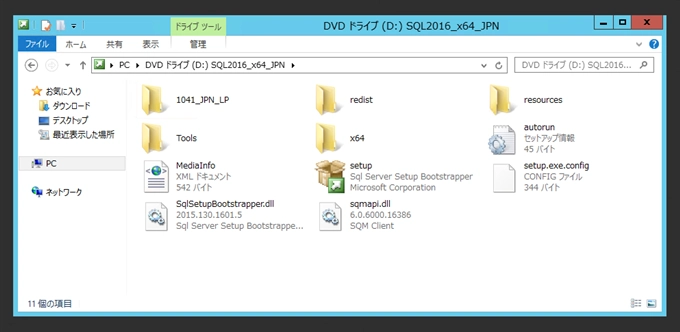
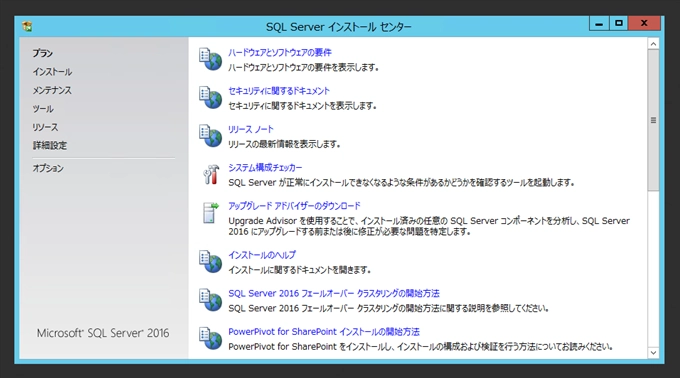
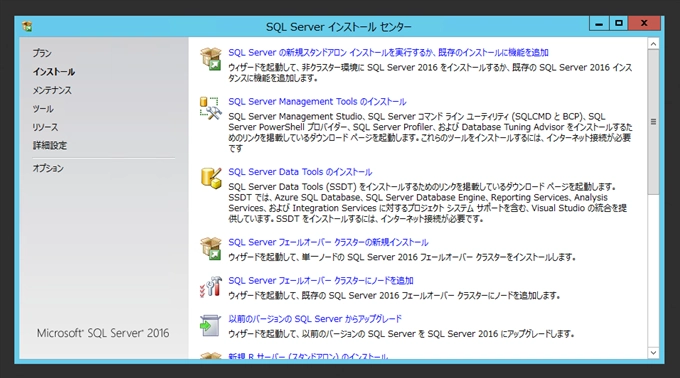
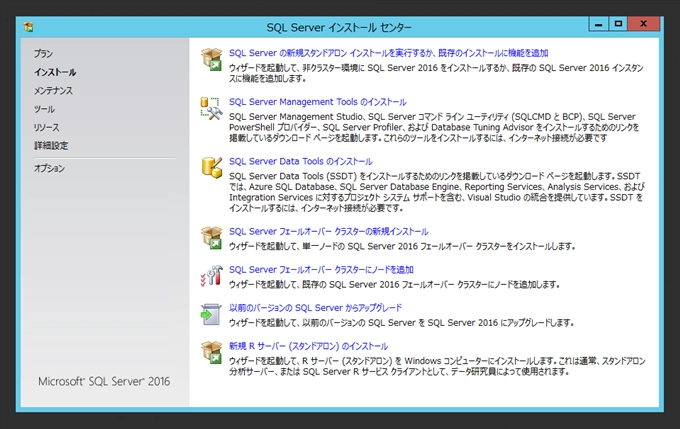
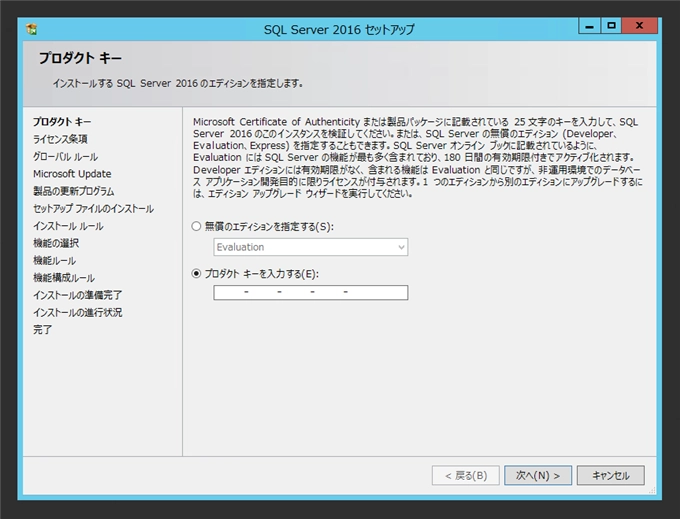
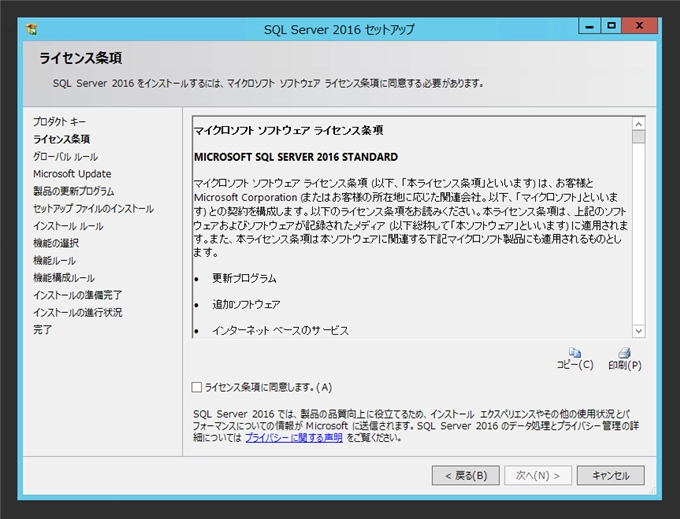
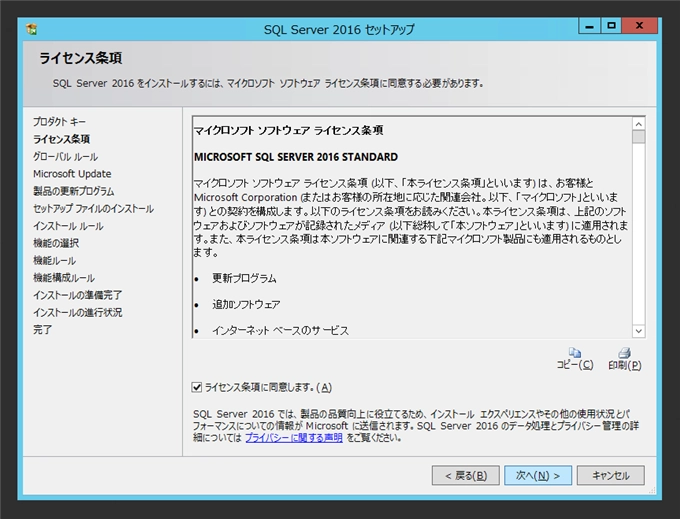

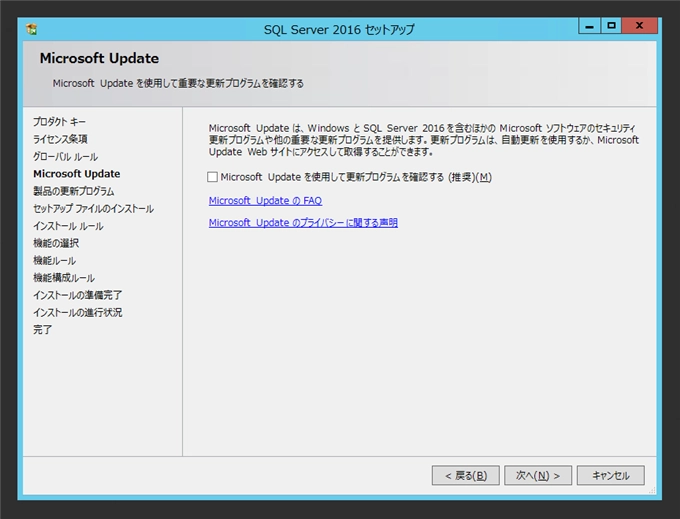
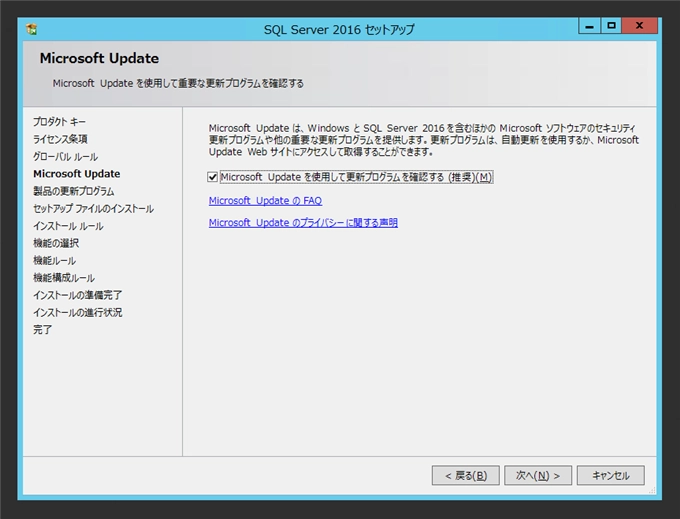
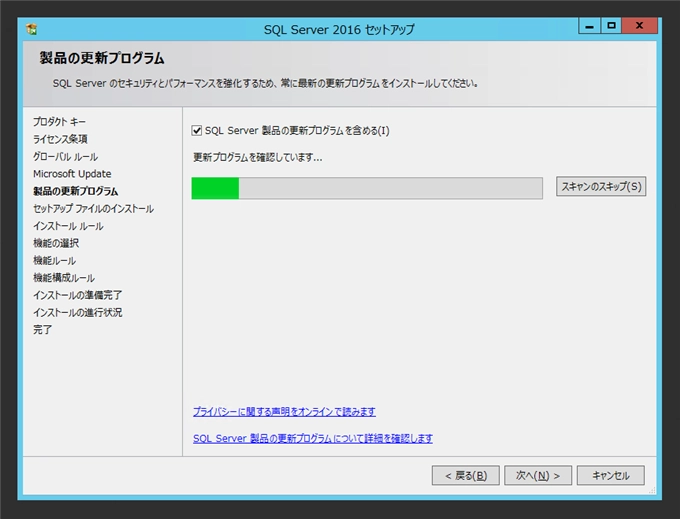
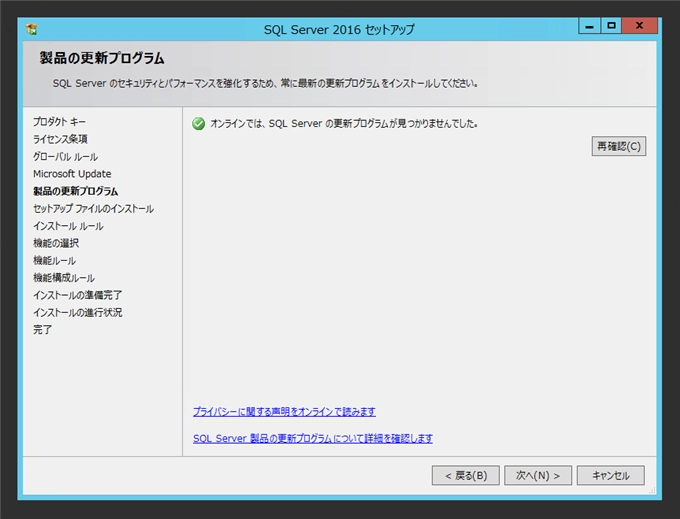
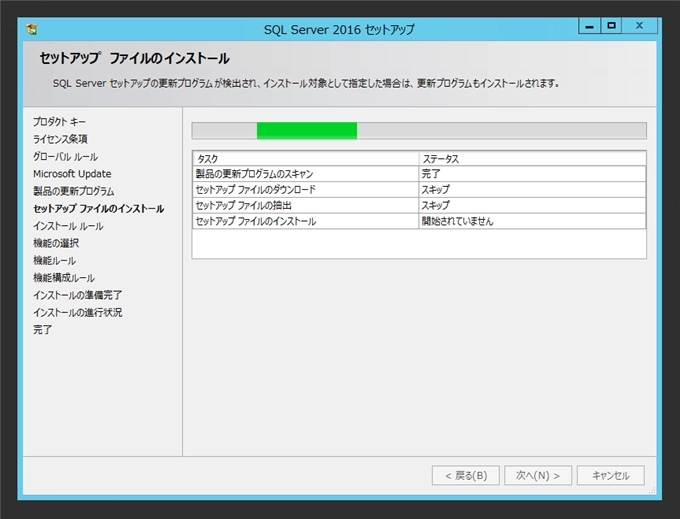
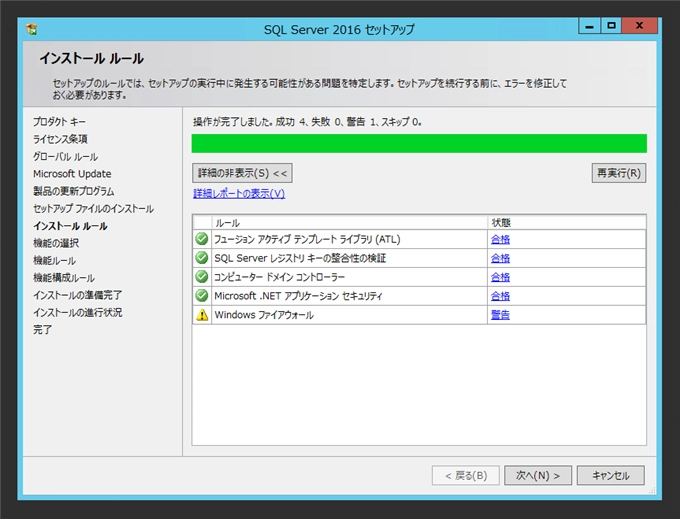

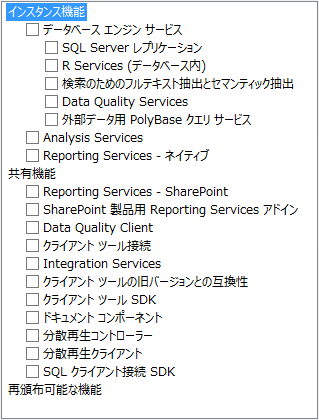
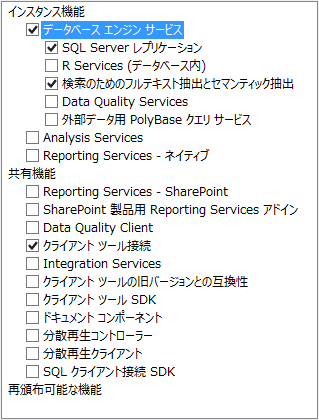


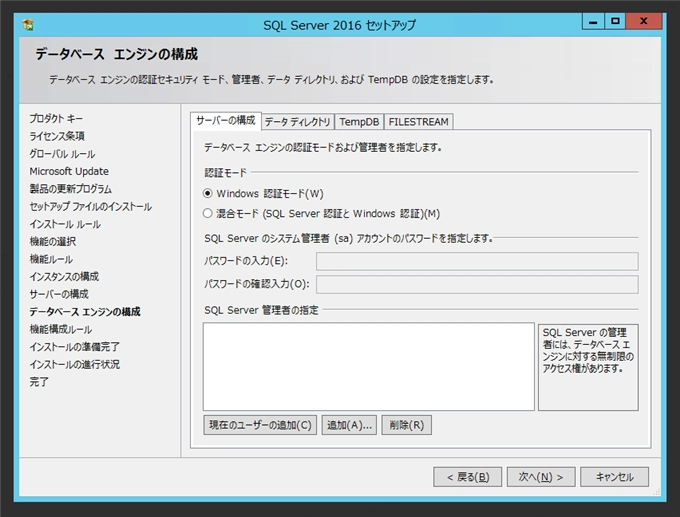
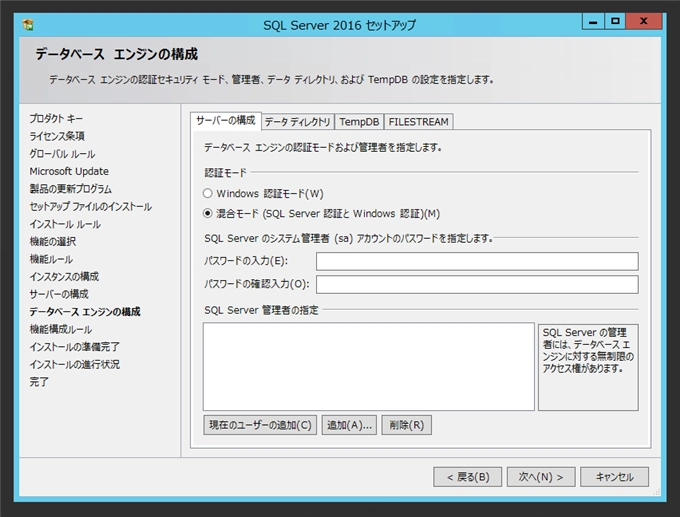


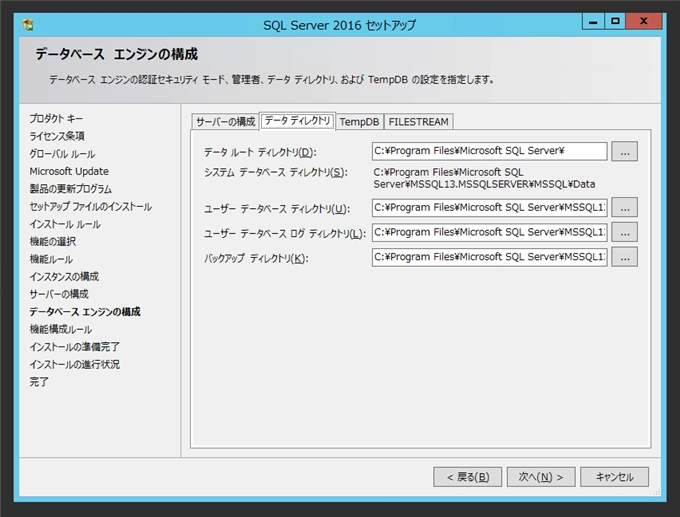
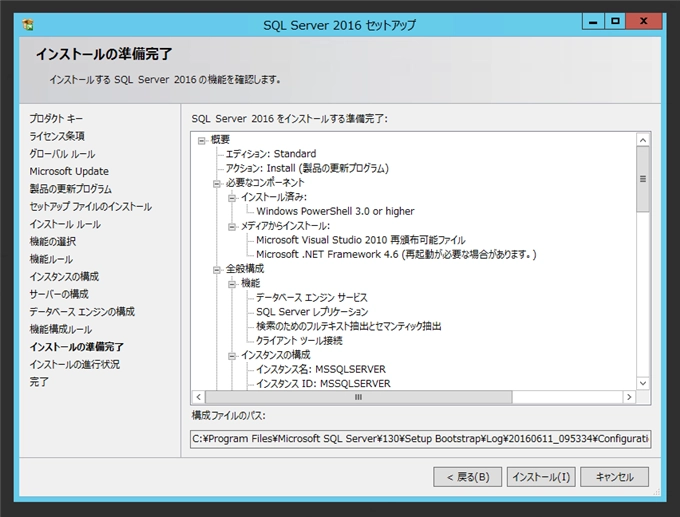
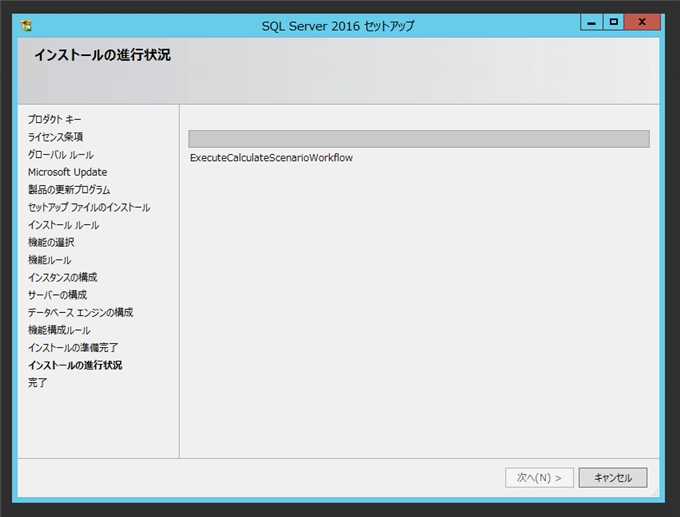
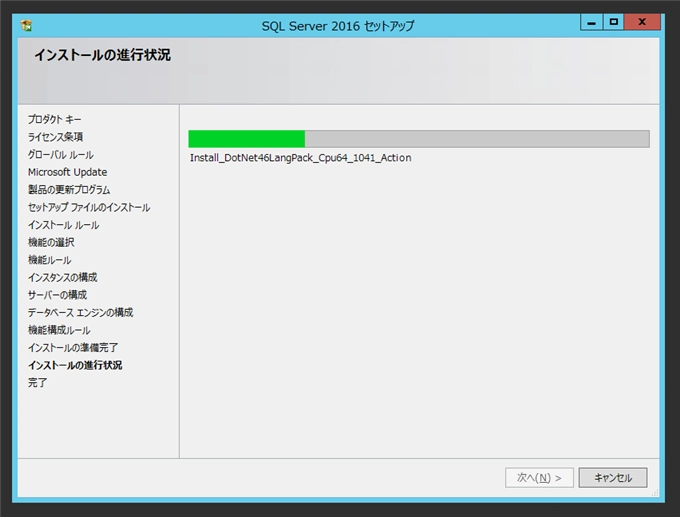
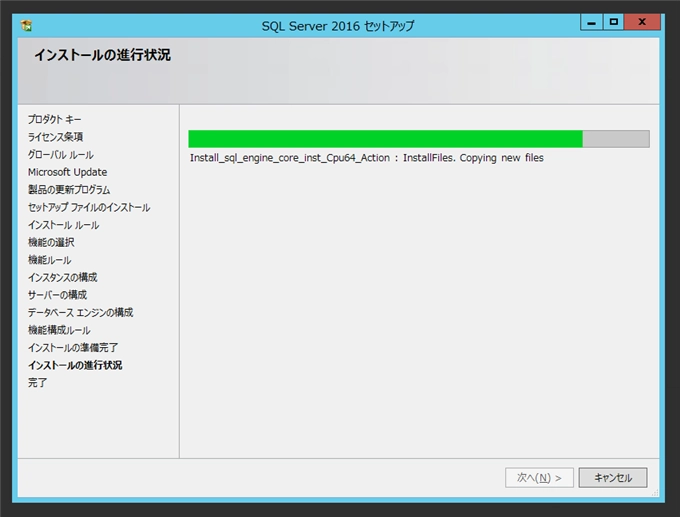
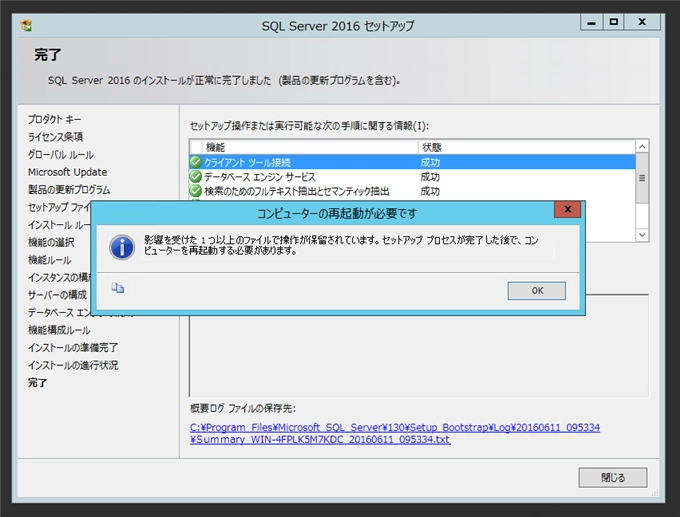
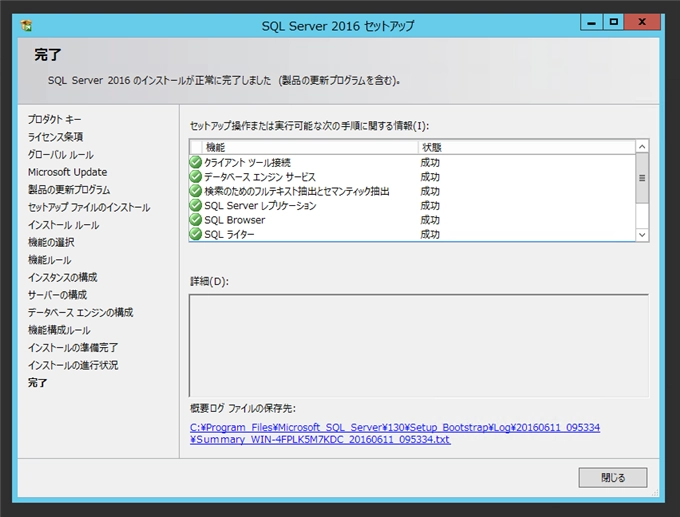
失敗したインストールもないことが確認できました。
スタートメニューには[Microsft SQL Server 2016]グループが追加され、下図のショートカットが追加されます。
インストール手順は下記の記事を参照してください。
以上でインストールは完了です。
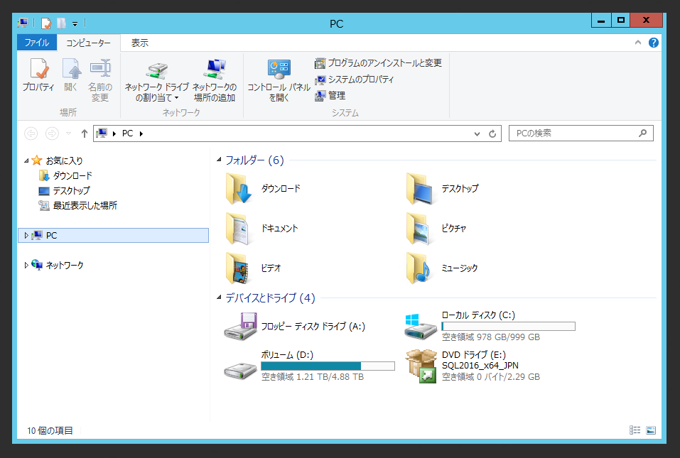
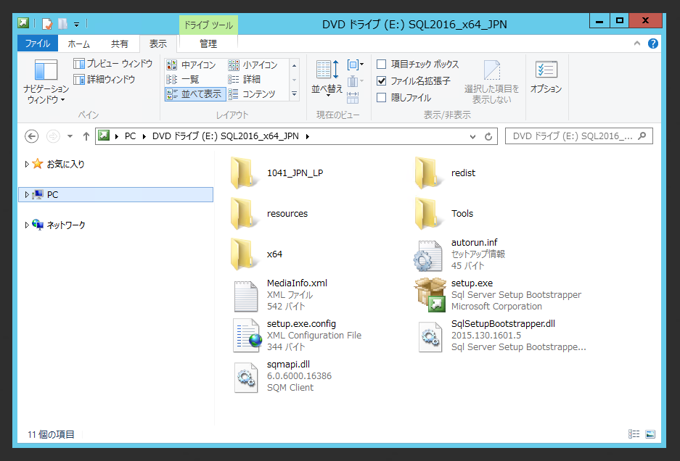
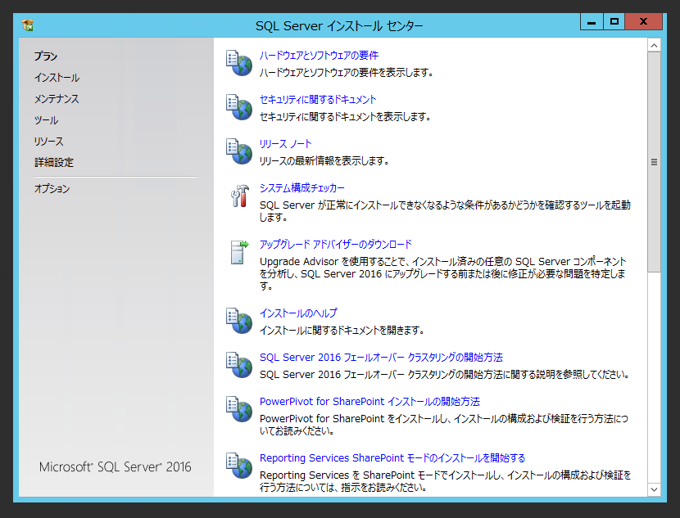
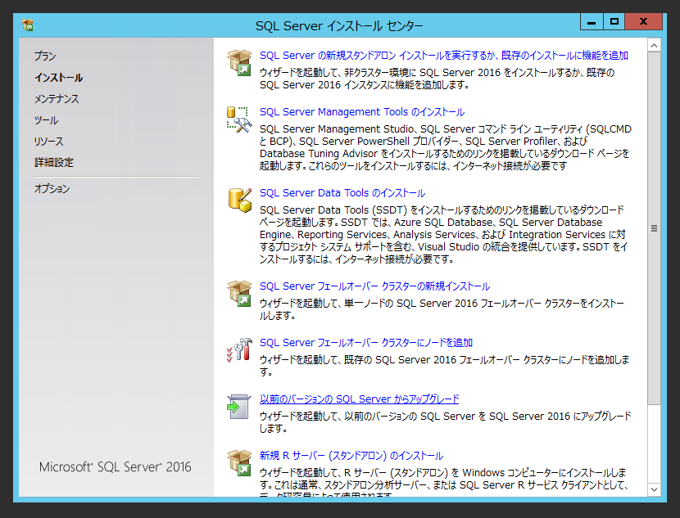
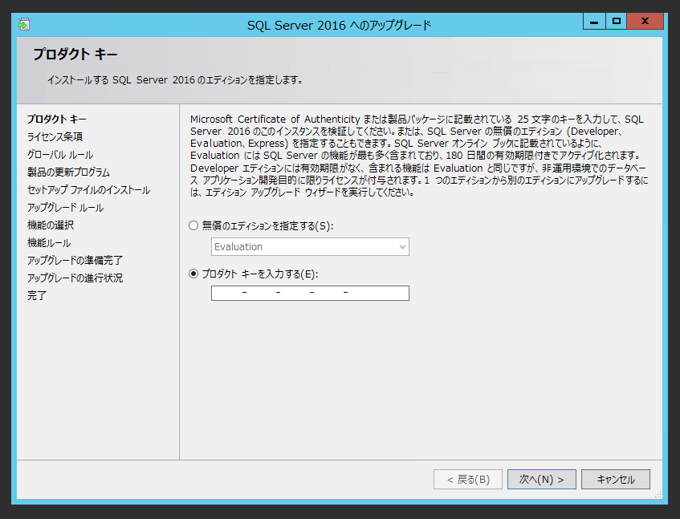
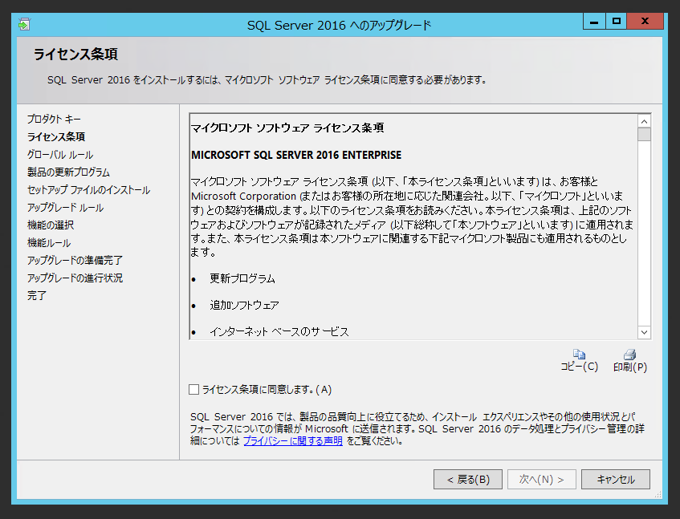
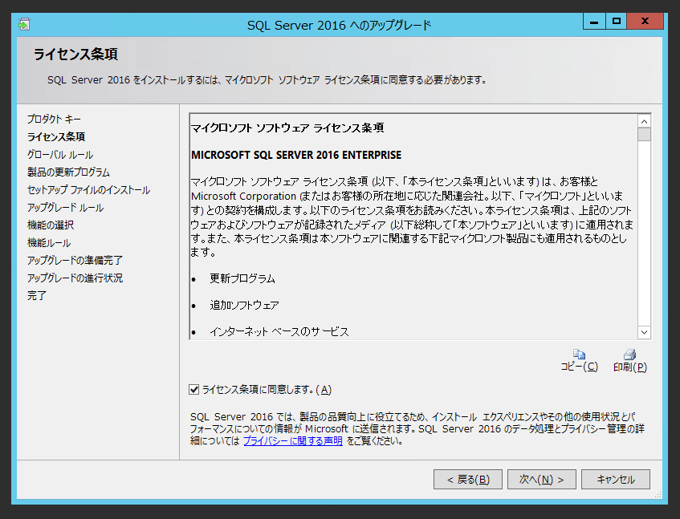







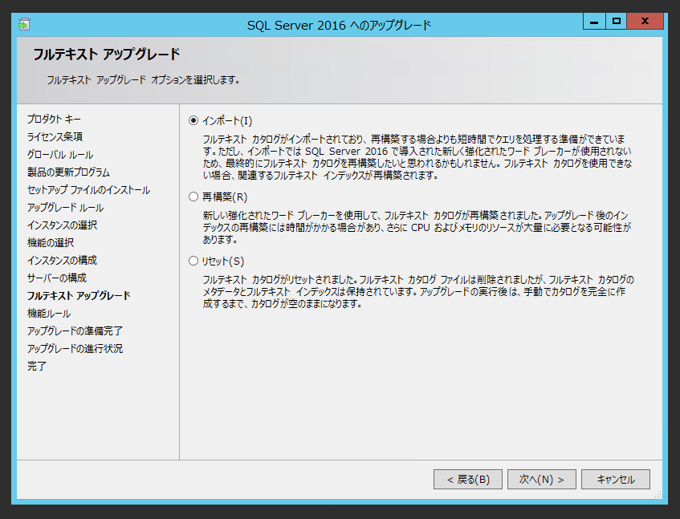
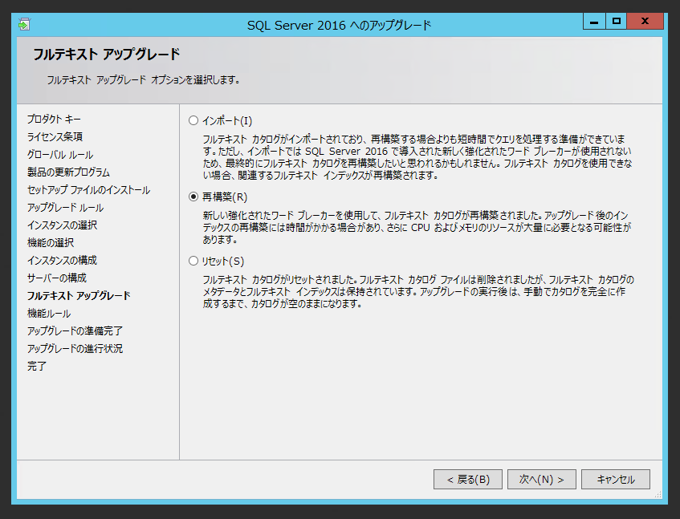

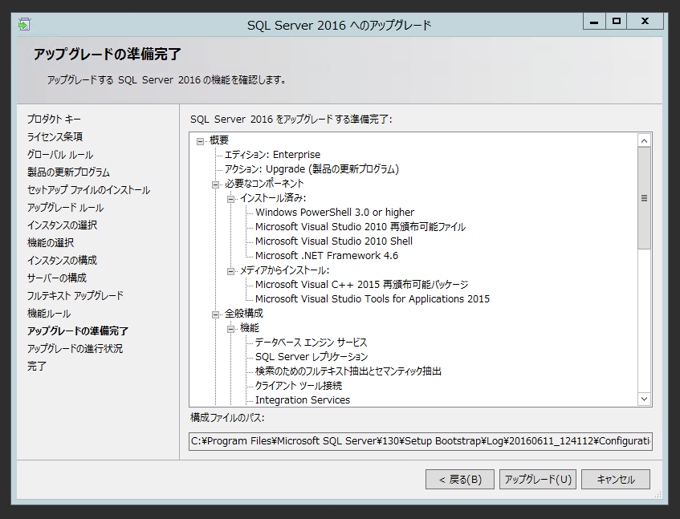
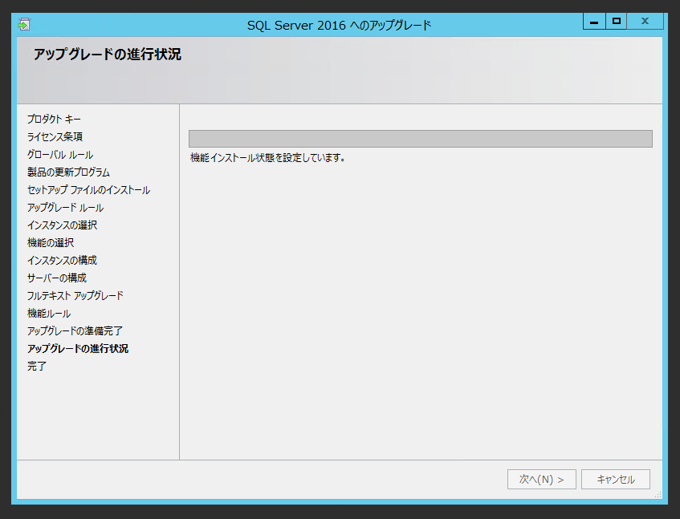

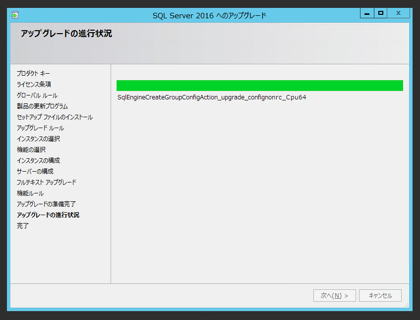


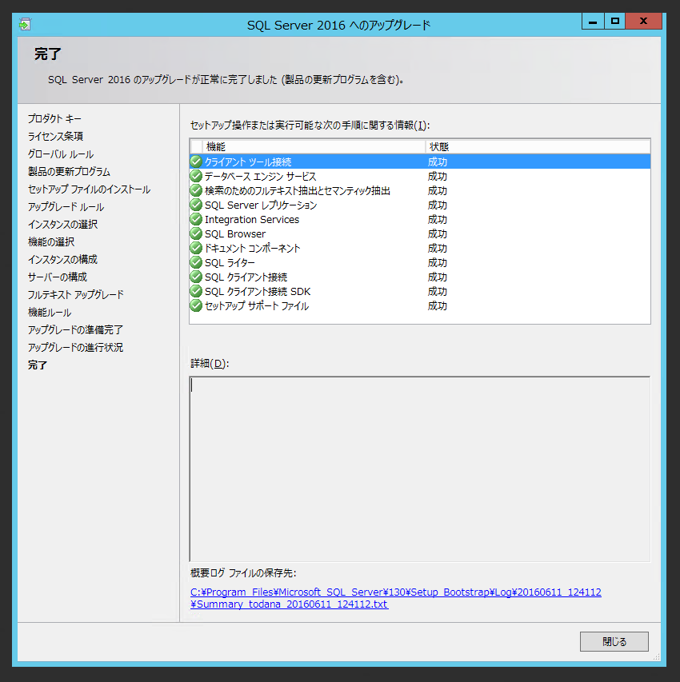
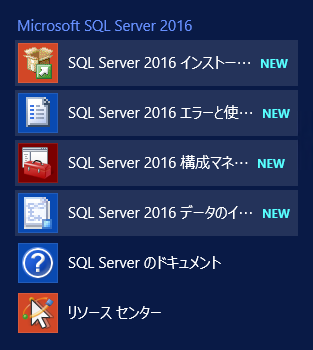
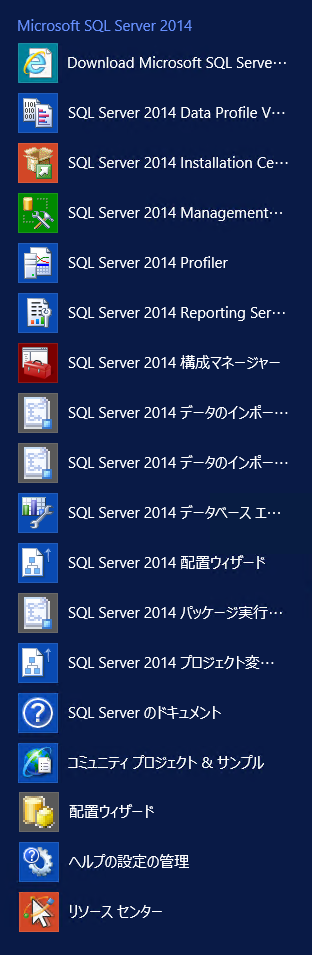
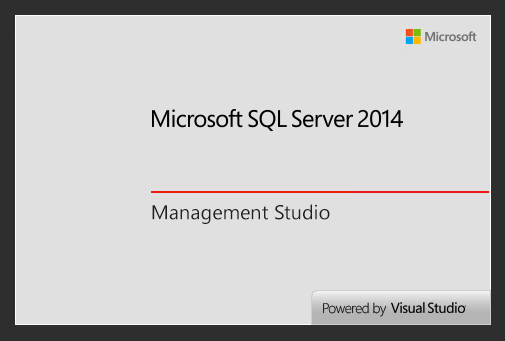
select @@VERSION
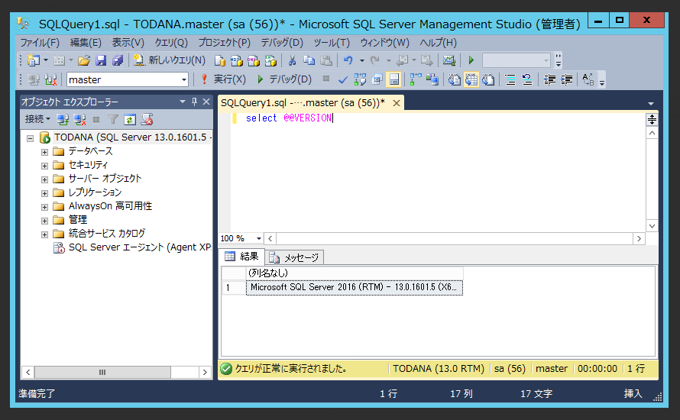
SQL Serverをアップグレードすることにより、SQL Server の実行プログラムが変更になるため、ファイアウォールの設定によっては、ファイアウォールの設定を変更をする必要があります。
ファイアウォールの詳細設定画面を表示します。下図の[セキュリティが強化された Windows ファイアウォール]のウィンドウを表示します。以前のSQL Server の導入の際に追加したSQL Serverへの接続を許可するルールをダブルクリックし、プロパティを表示します。
ルールのプロパティダイアログを表示します。
[プログラムおよびサービス]のタブをクリックします。[次のプログラム]のラジオボタンがチェックされており、プログラムが指定されている場合は、以前のSQL Serverのプログラムが指定されている可能性があります。プログラムを SQL Server 2016の実行ファイルに変更します。
SQL Server 2016 の実行ファイルは以下のファイルになります。
%ProgramFiles%\Microsoft SQL Server\MSSQL13.MSSQLSERVER\MSSQL\Binn\sqlservr.exe
設定変更後、リモートからSQL Server に接続できるか確認します。
以上で設定は完了です。
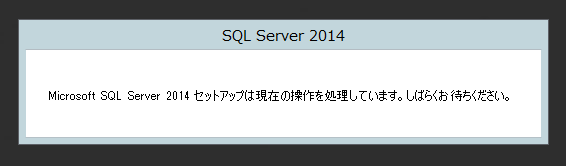
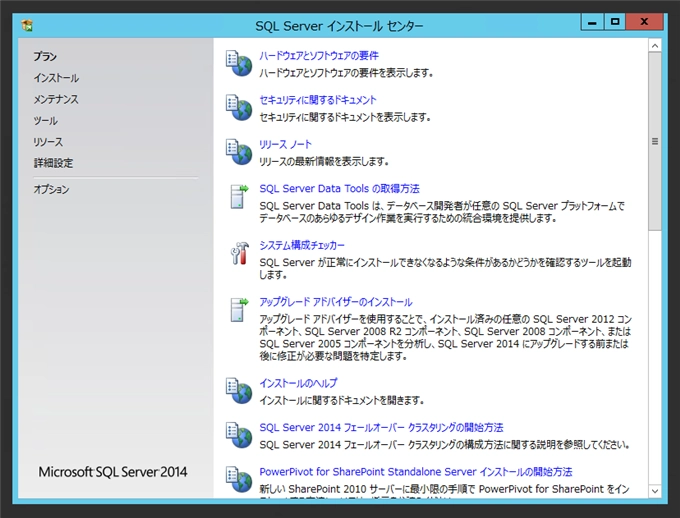
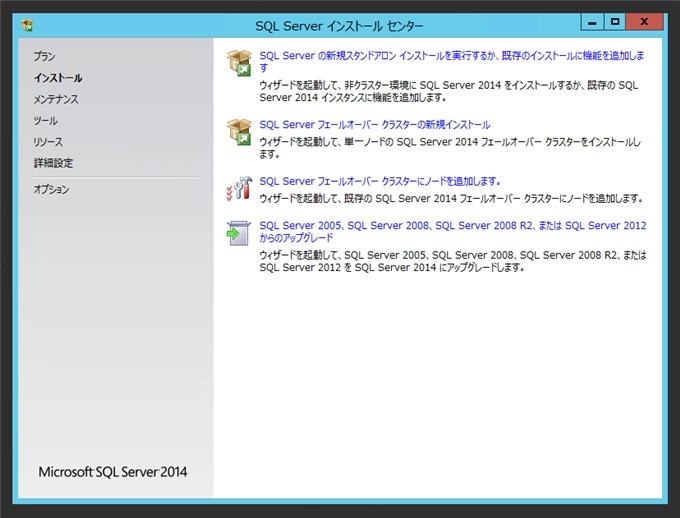
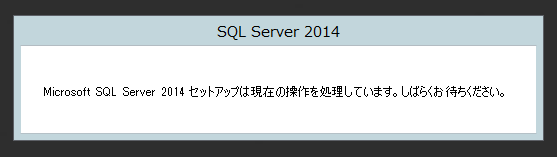
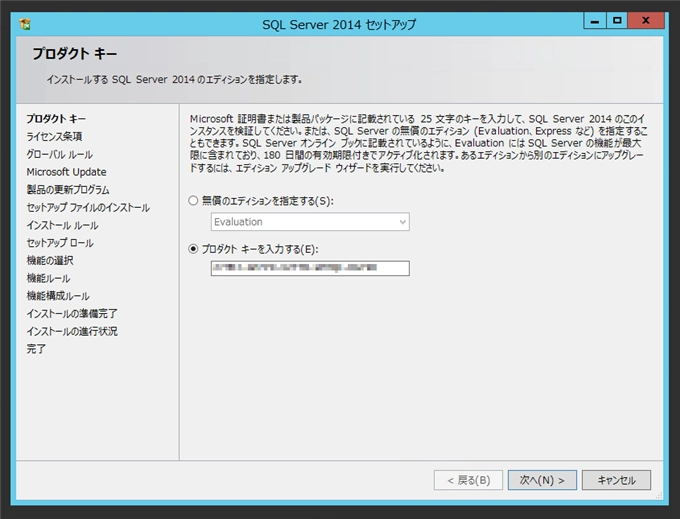
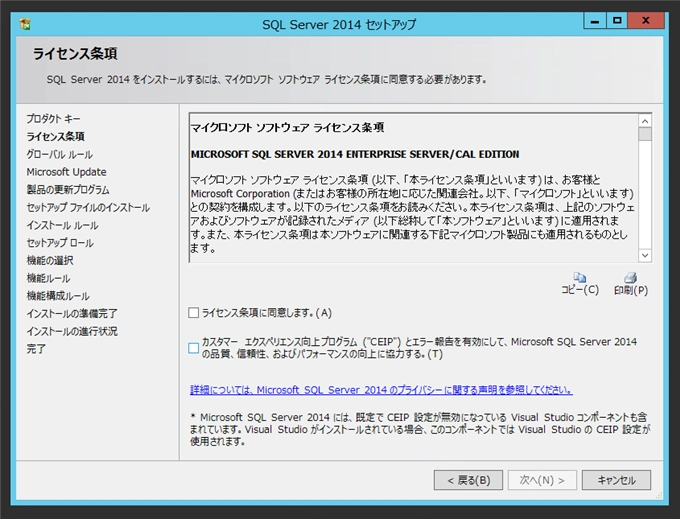
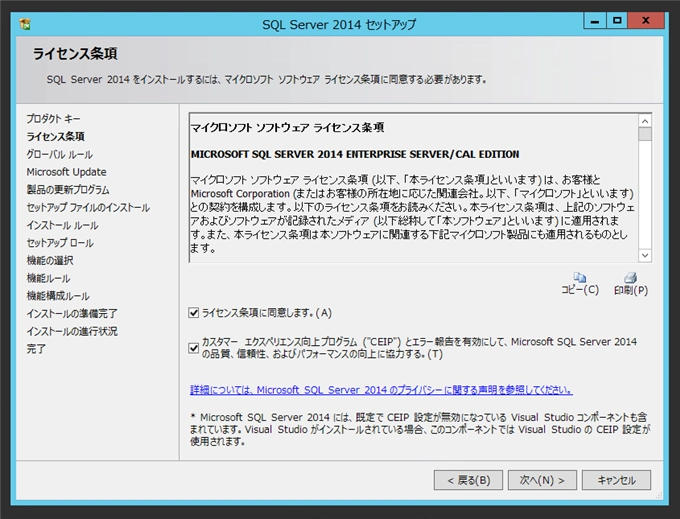
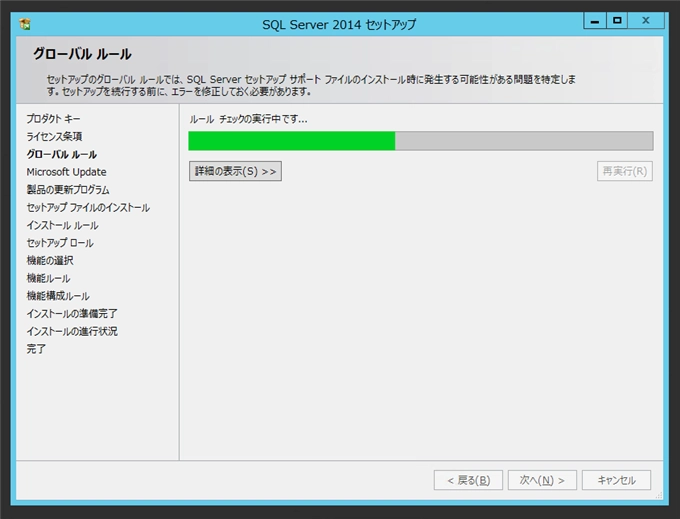
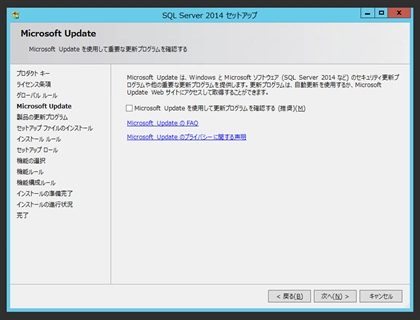
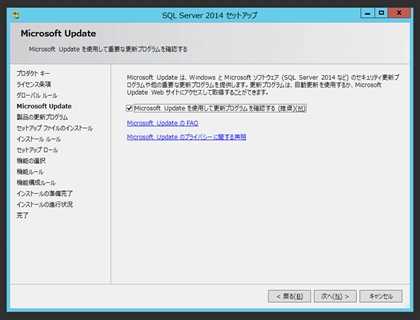
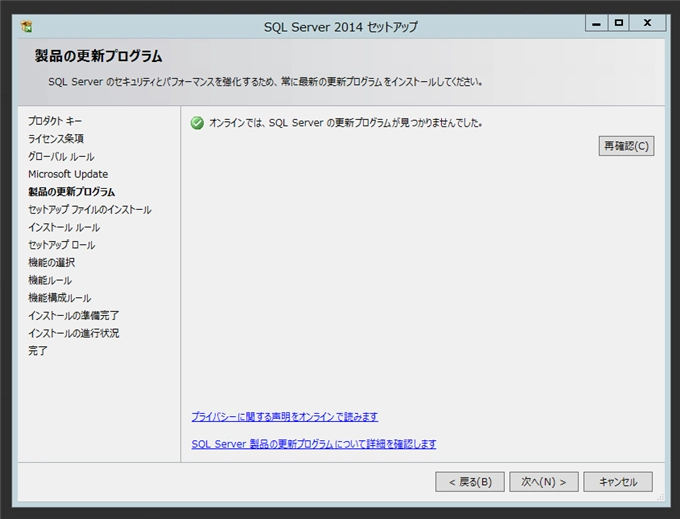
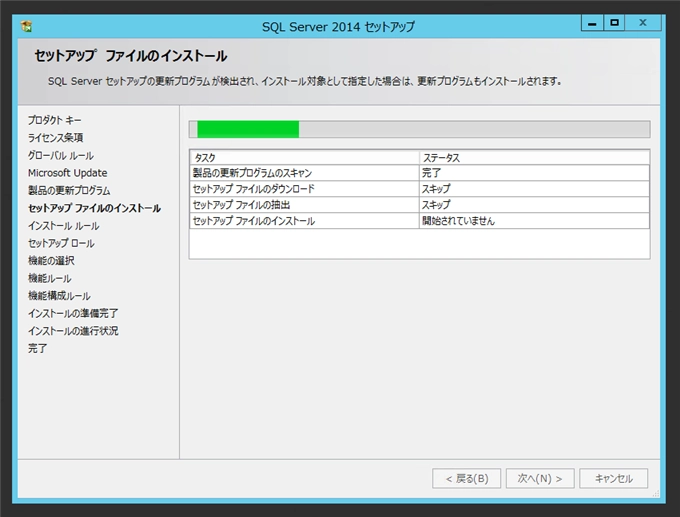

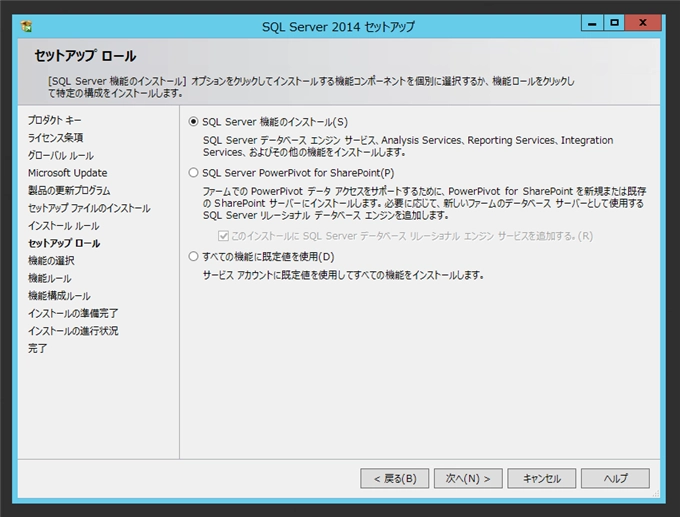


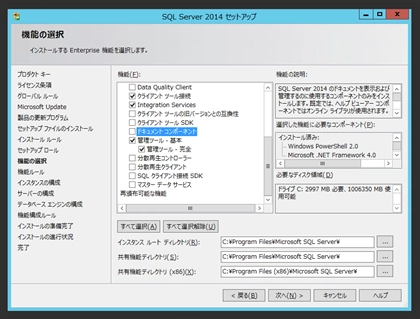




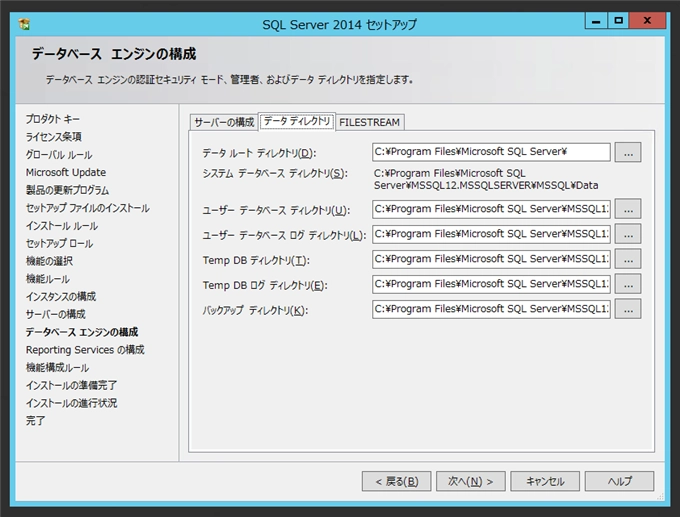
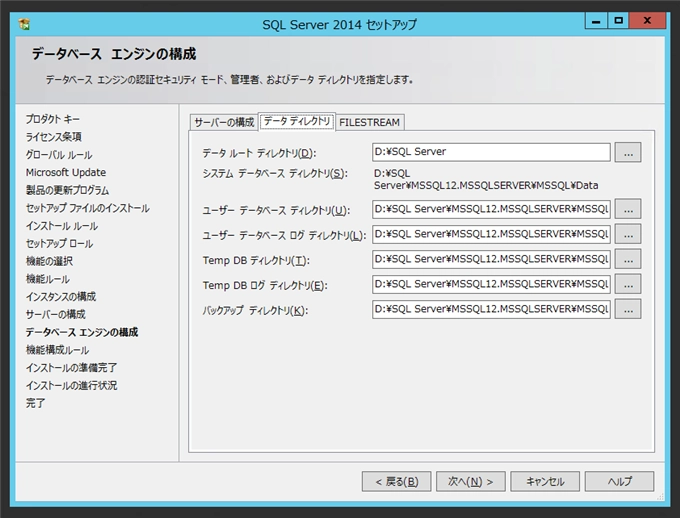
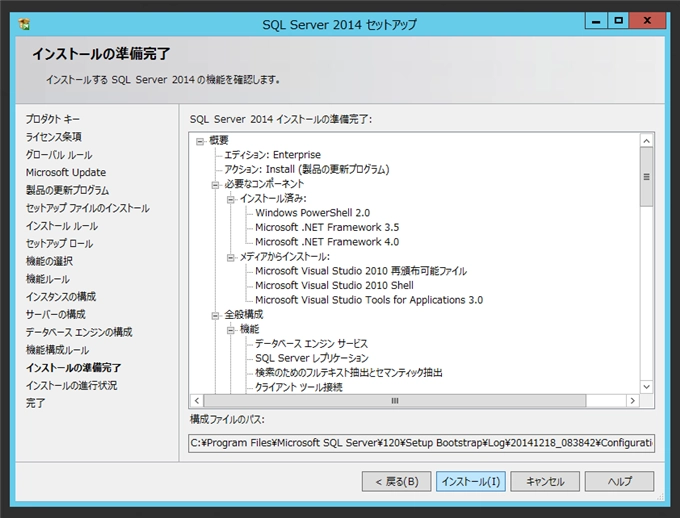
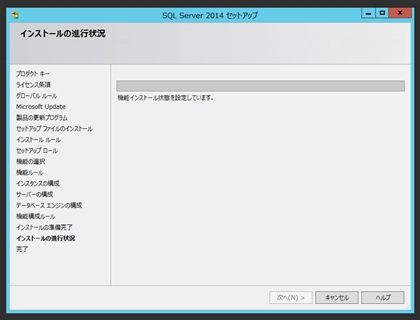
インストールが完了すると下図の完了ダイアログが表示されます。[閉じる]ボタンをクリックしインストーラーを終了します。
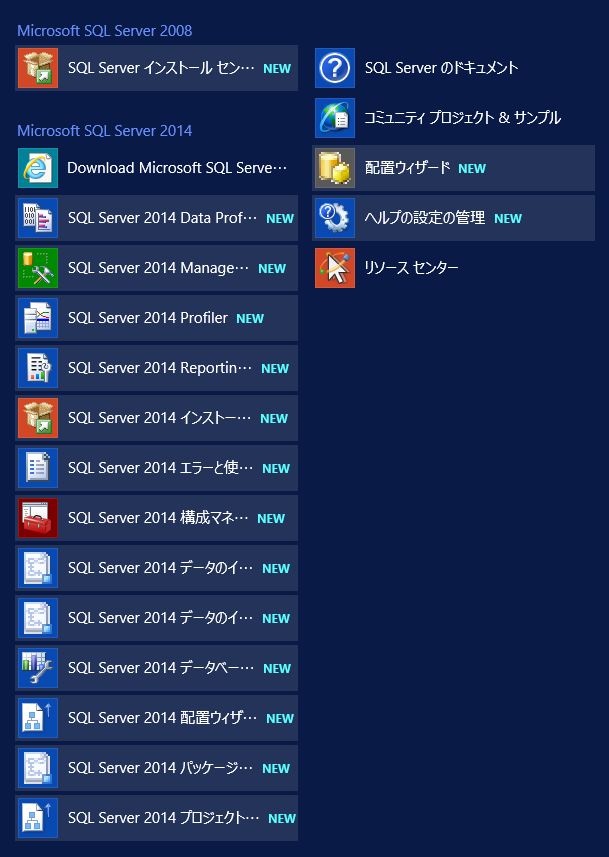
SQL Server 2014のManagement Studio を起動します。
Microsoft SQL Server Management Studioが起動できました。データベースへの接続もできました。
以上でSQL Serverのインストールが完了しました。
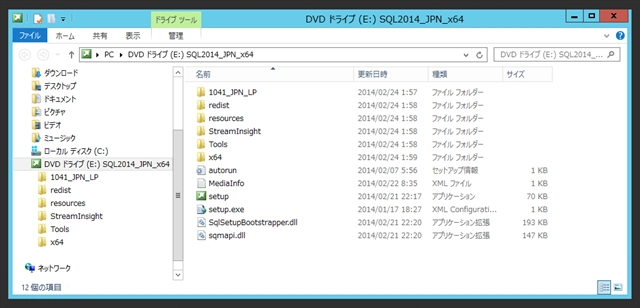
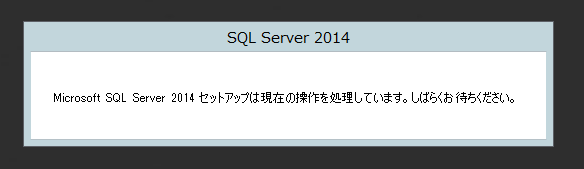
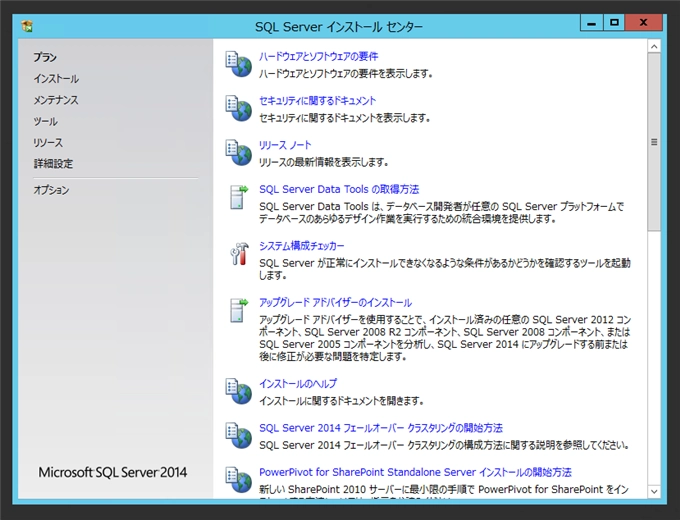
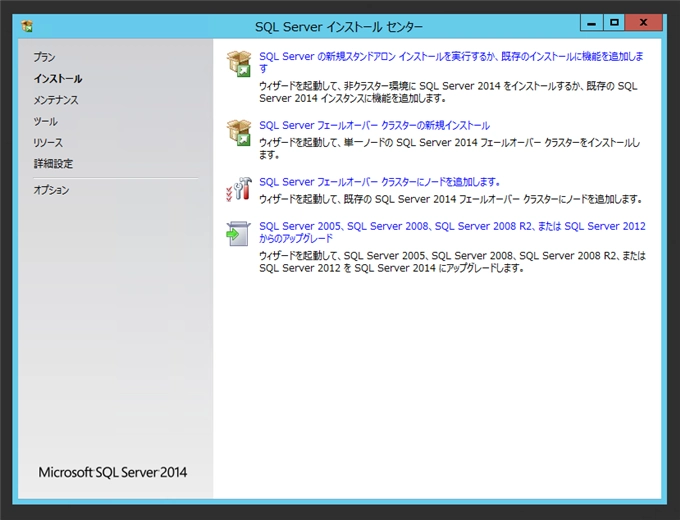
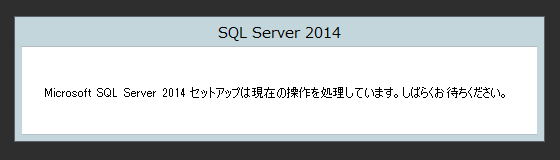
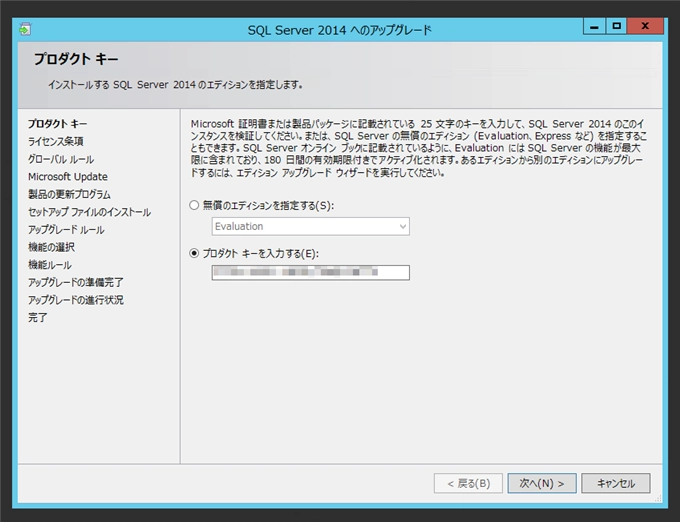
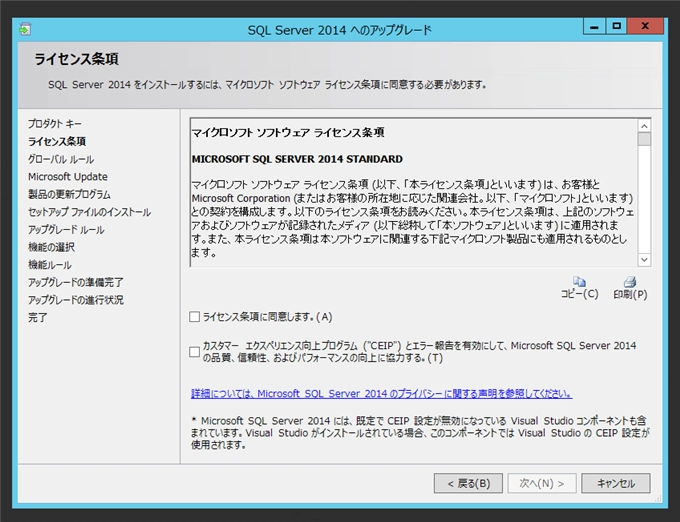
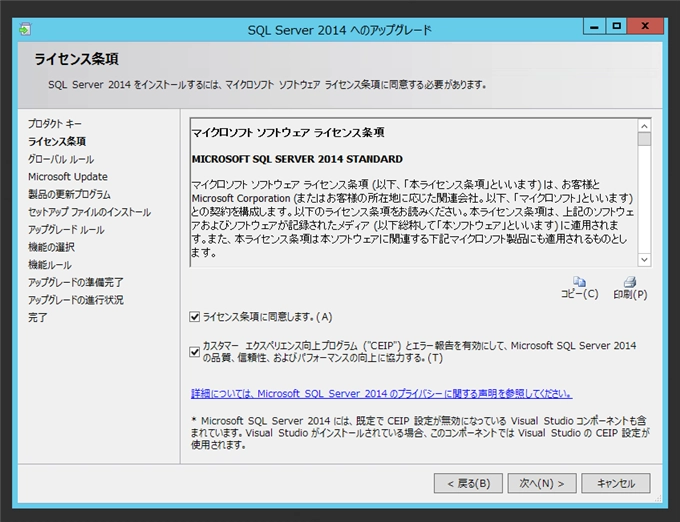

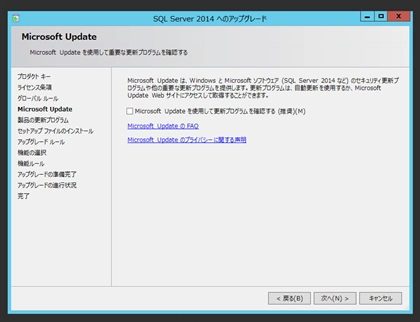
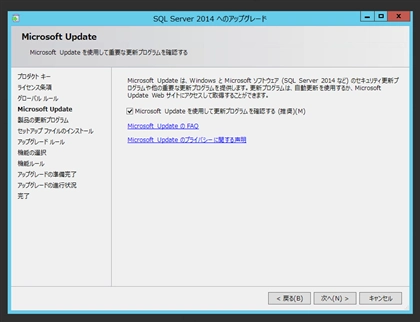

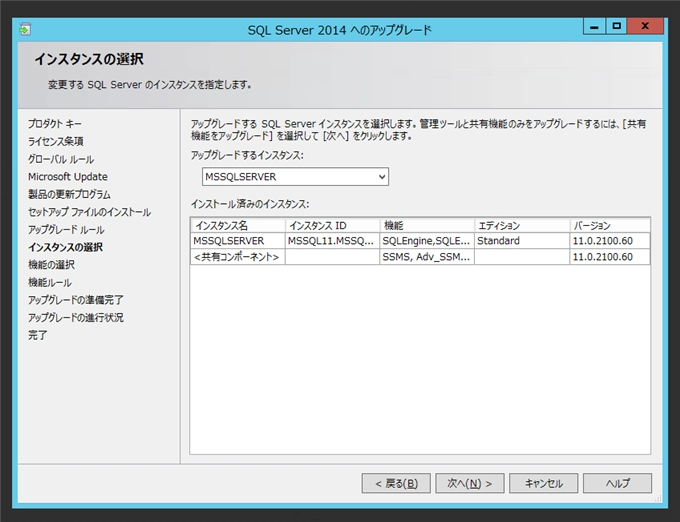
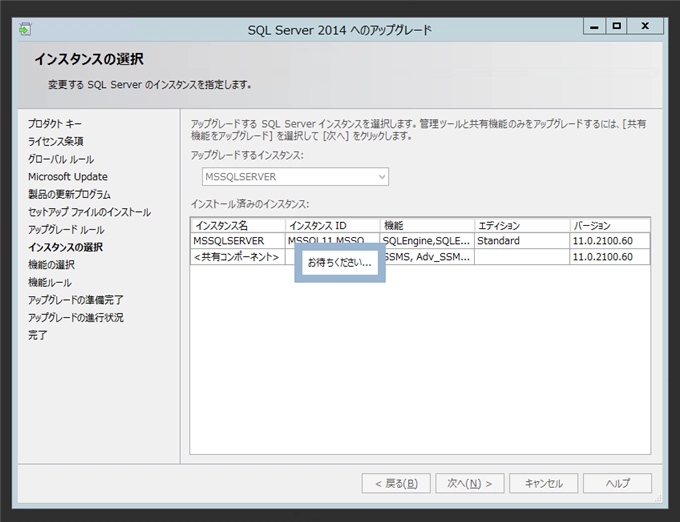
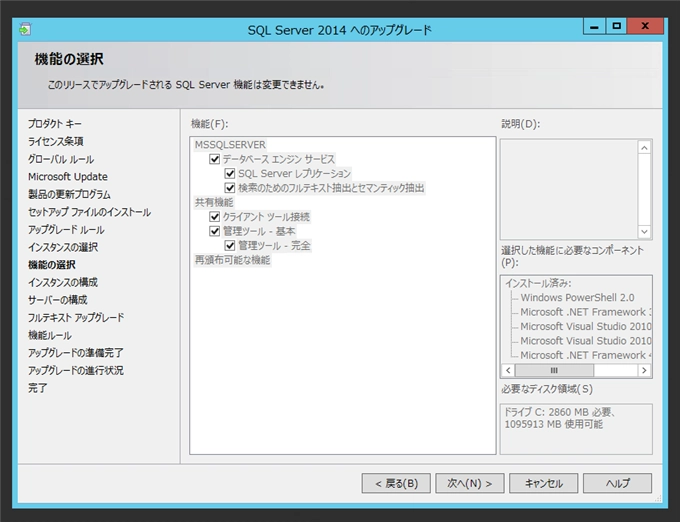

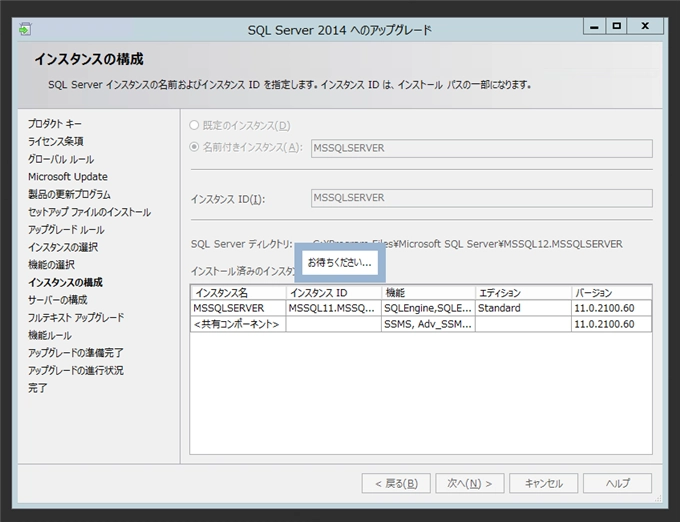

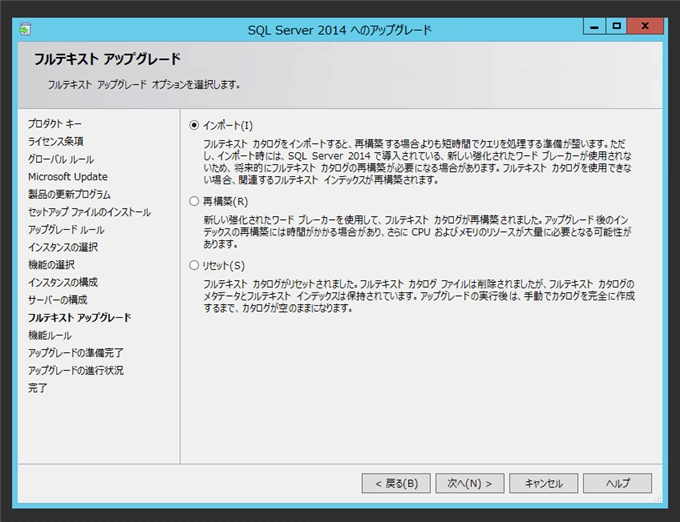
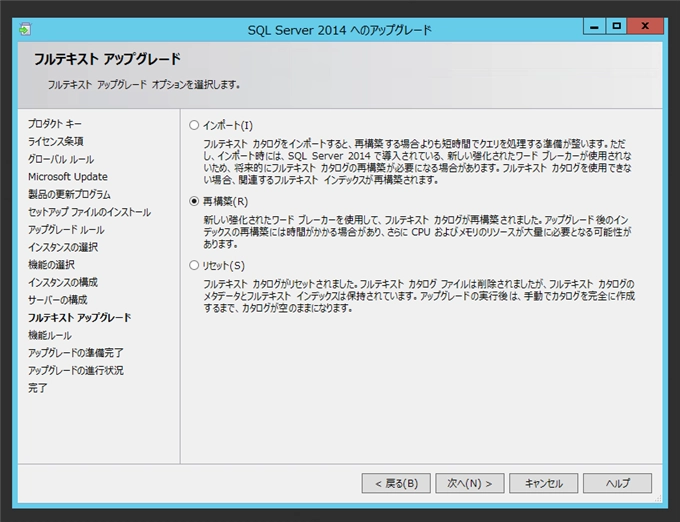
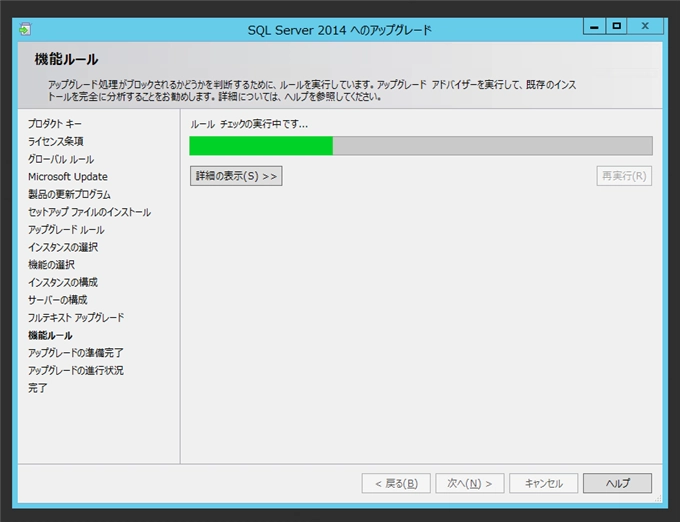
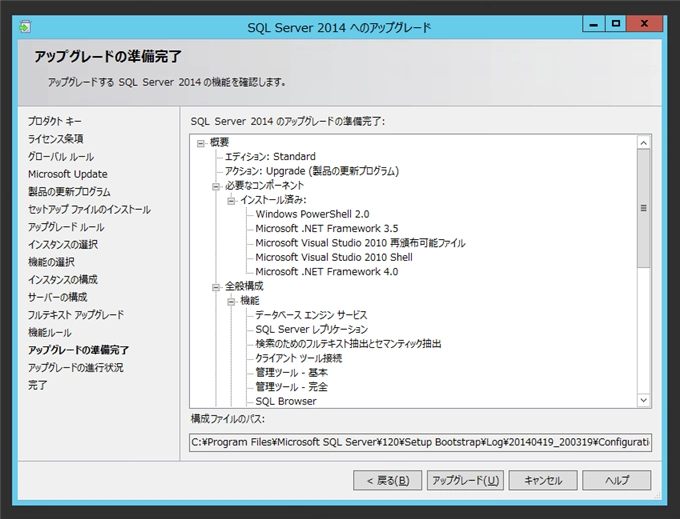
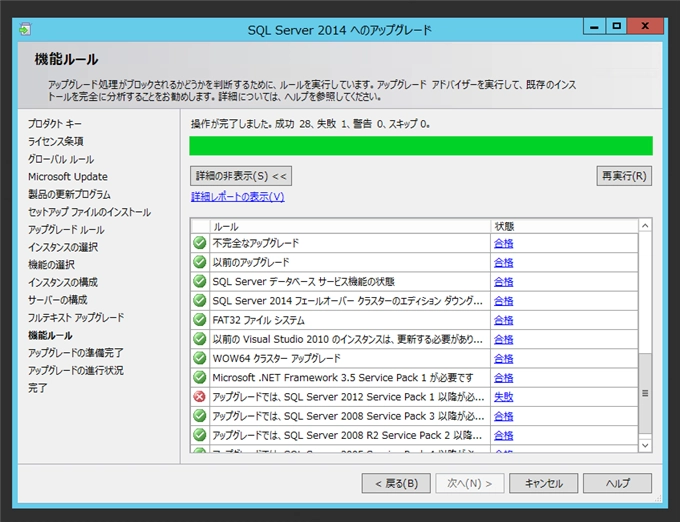
アップグレードが始まります。
アップグレード中です。
アップグレードが完了すると、下図の完了画面が表示されます。[閉じる]ボタンをクリックしインストーラーを閉じます。
以上でアップグレードは完了です。
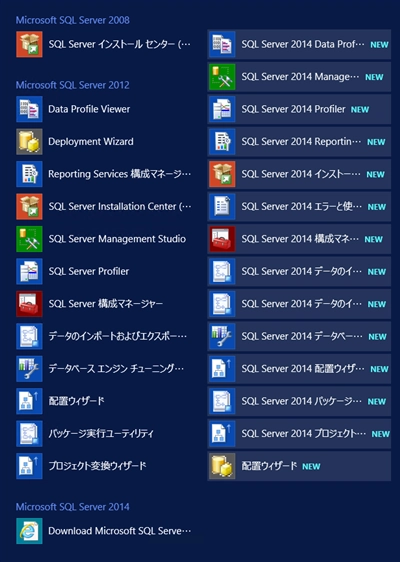
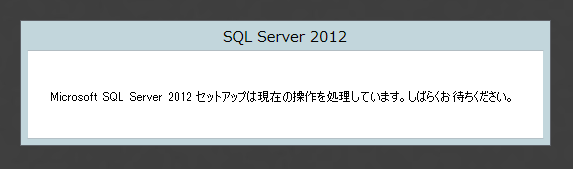
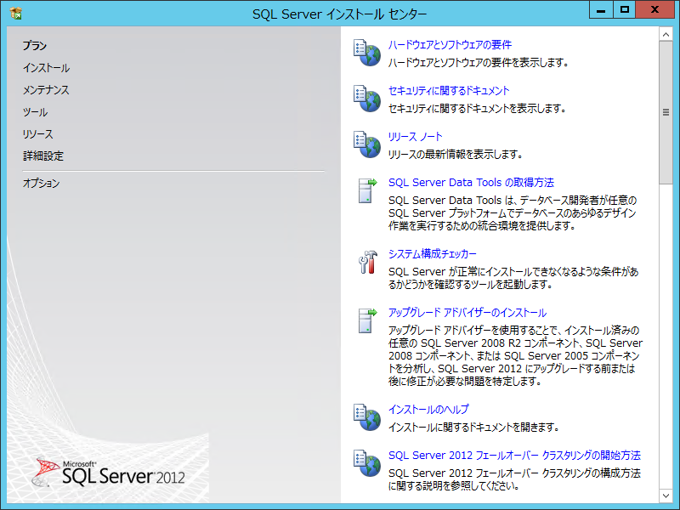
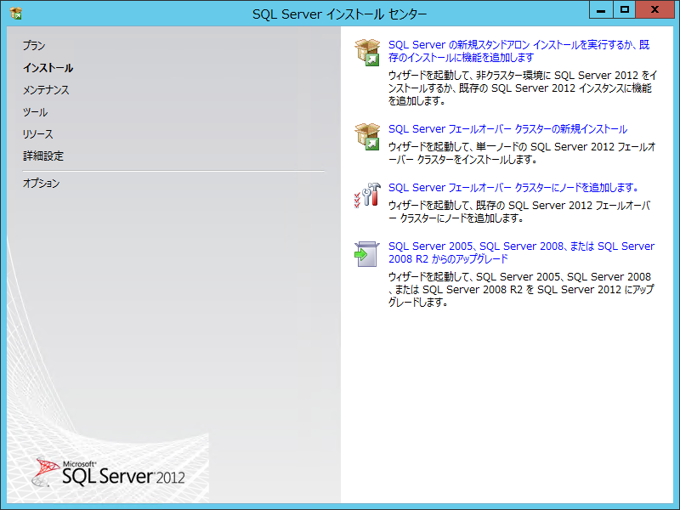
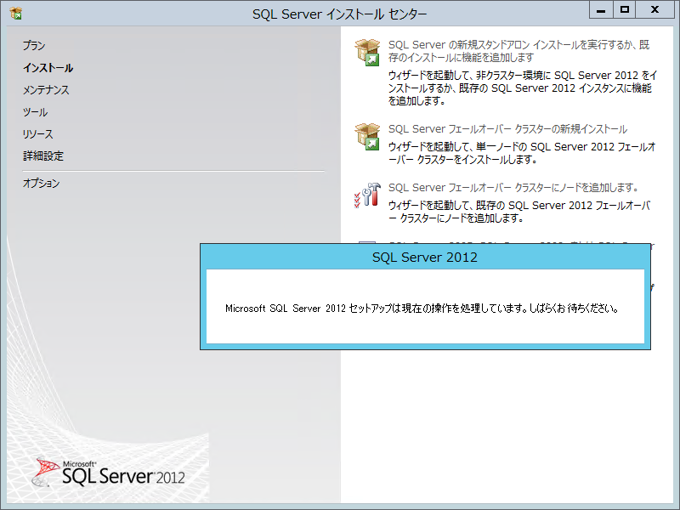
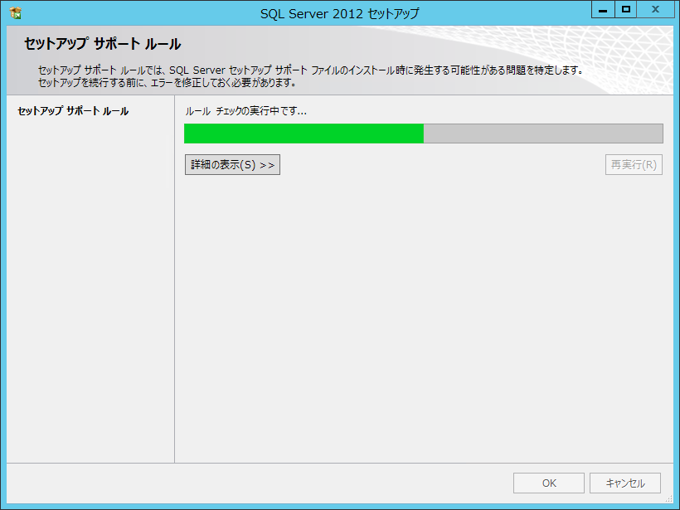
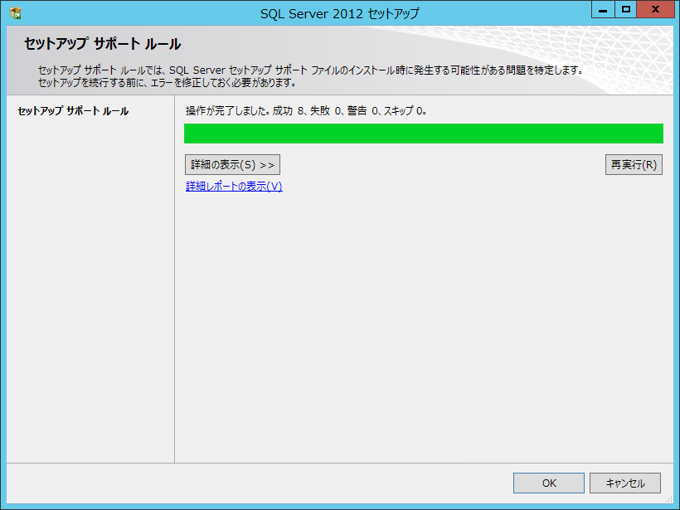
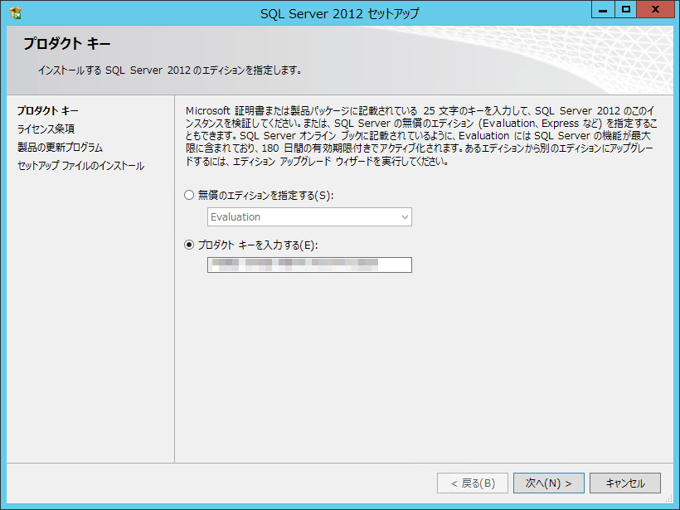
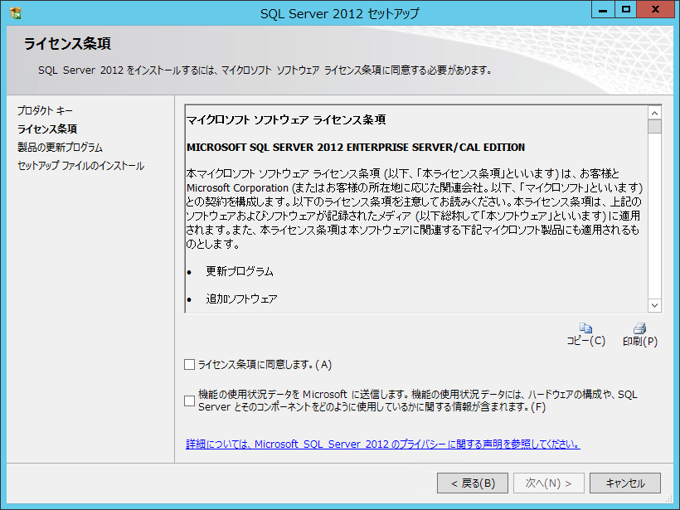


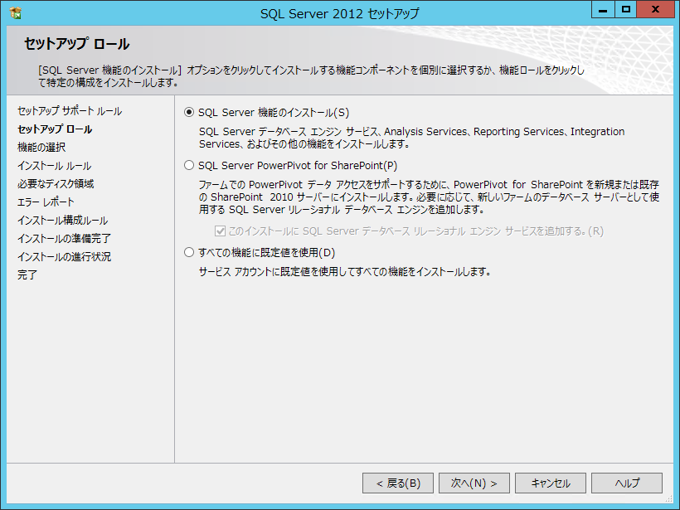



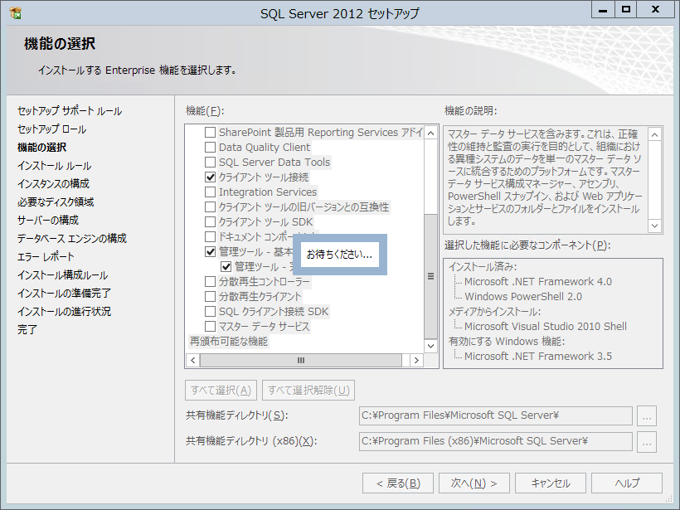


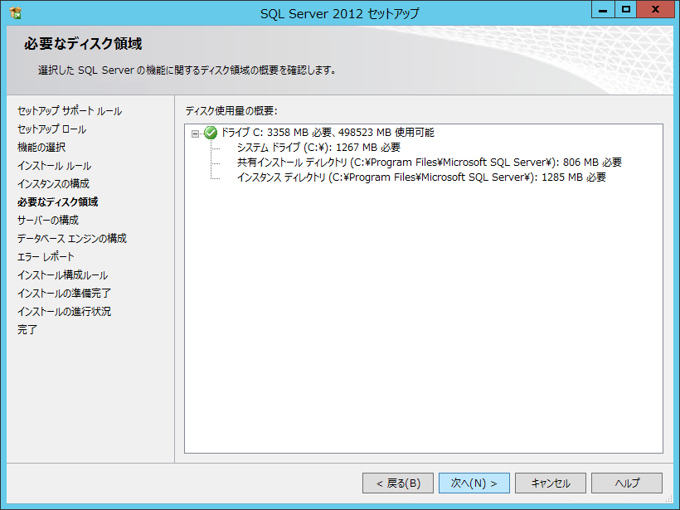




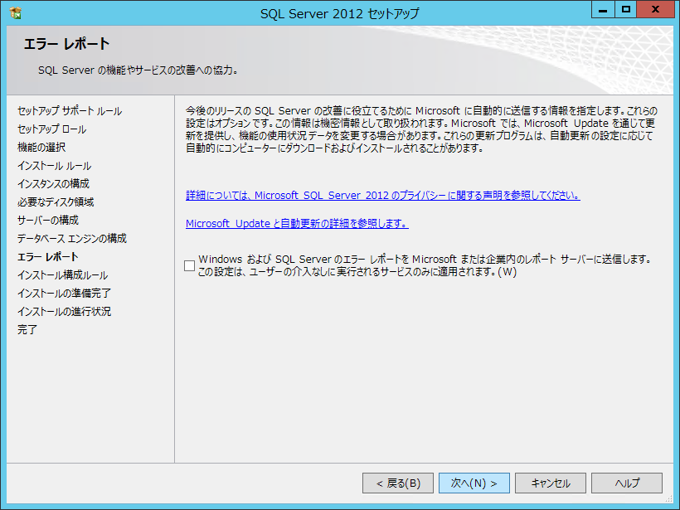


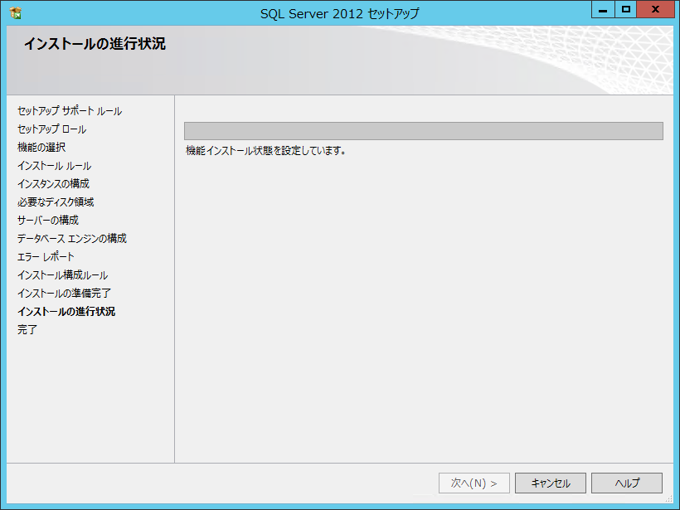
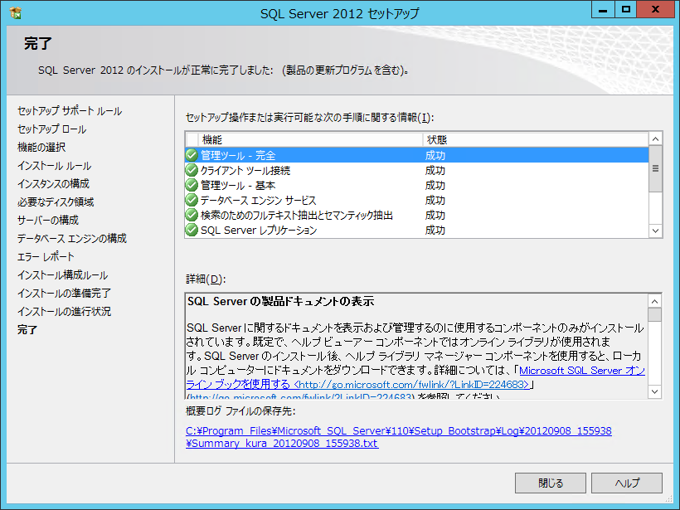
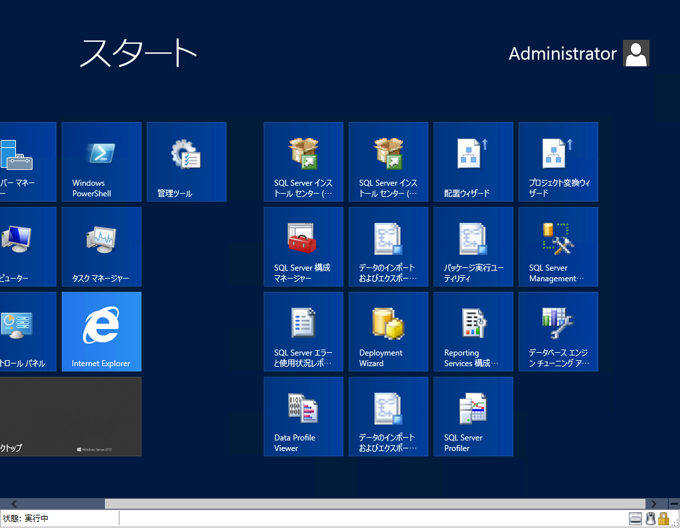
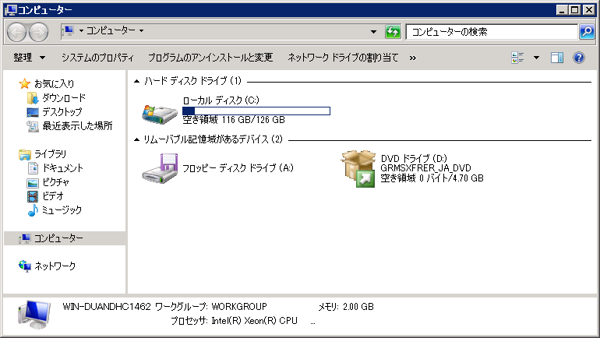
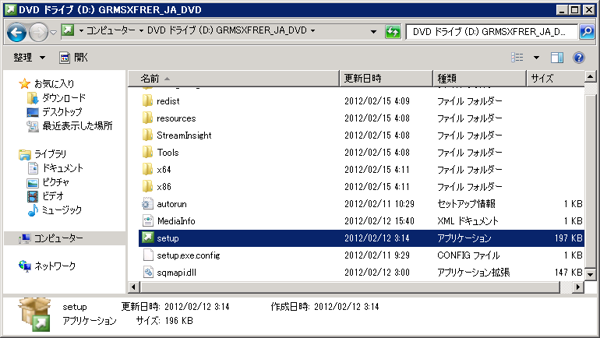

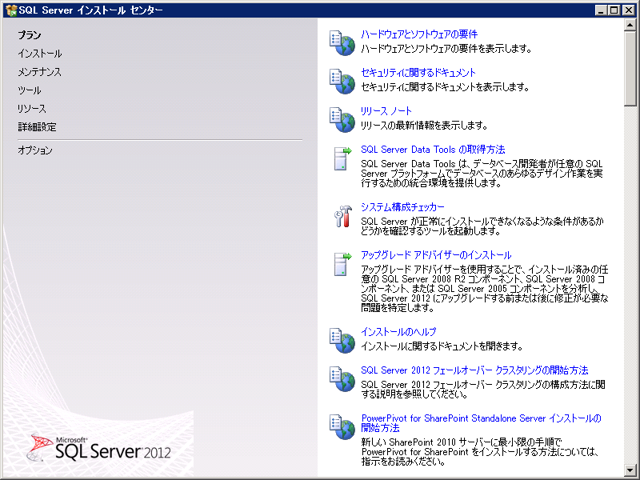
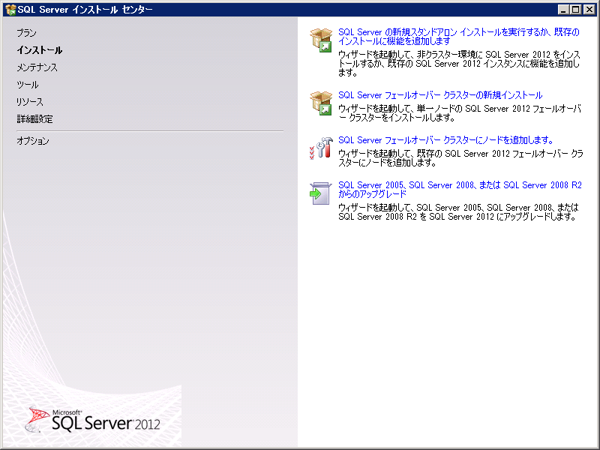

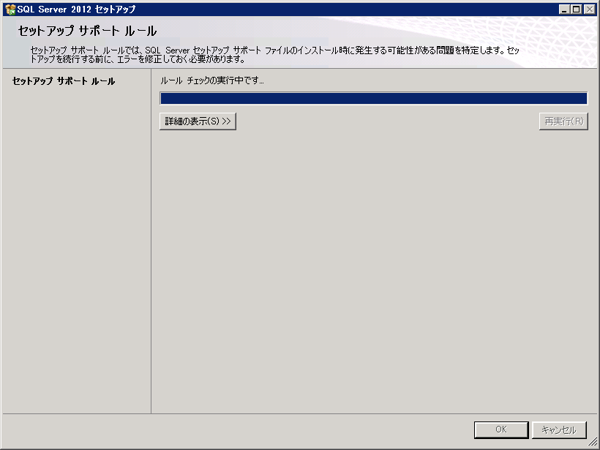
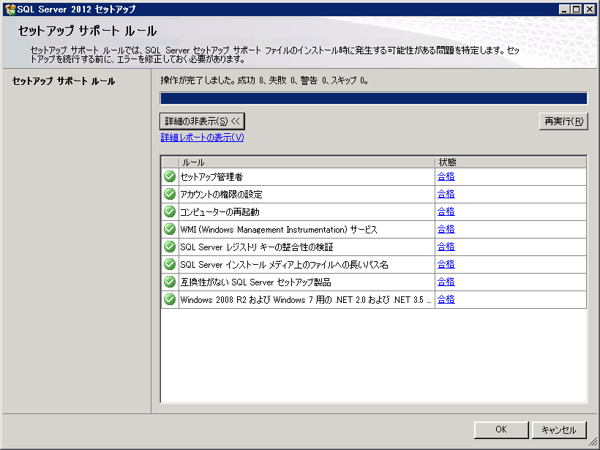
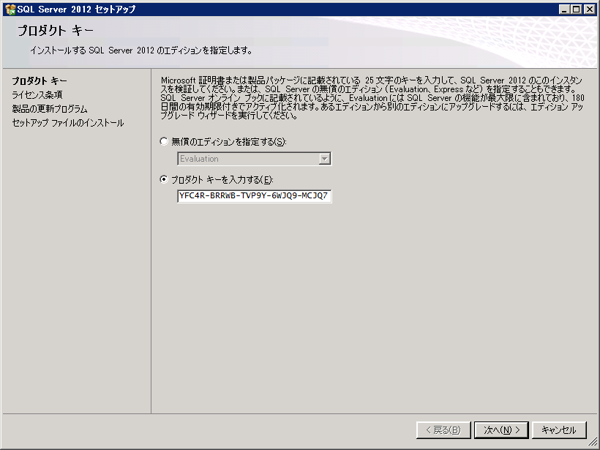
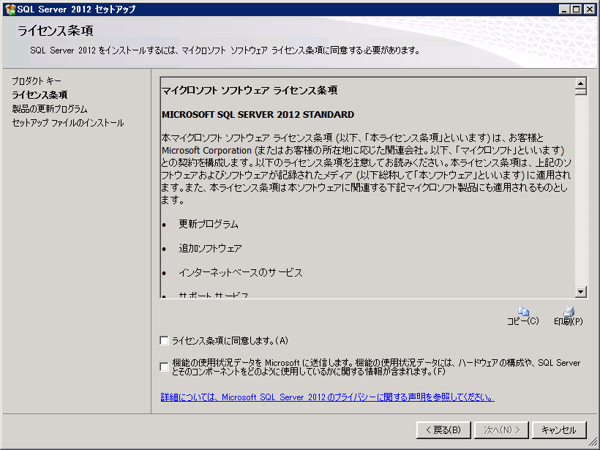
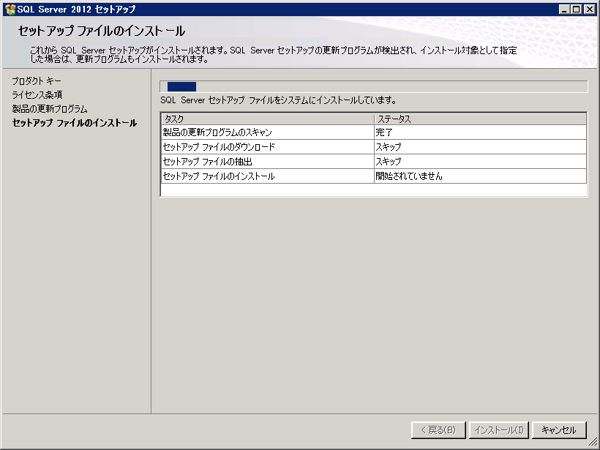
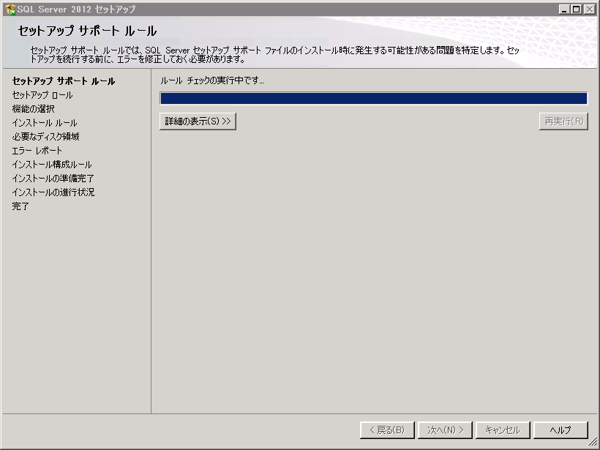
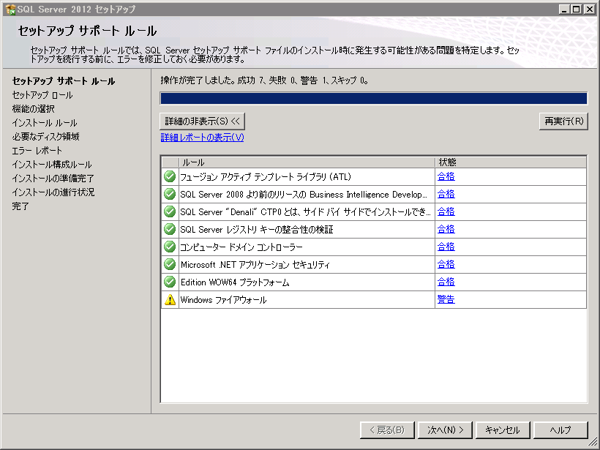
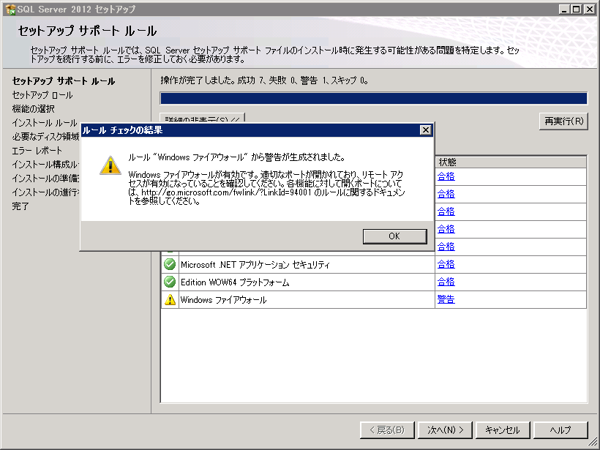
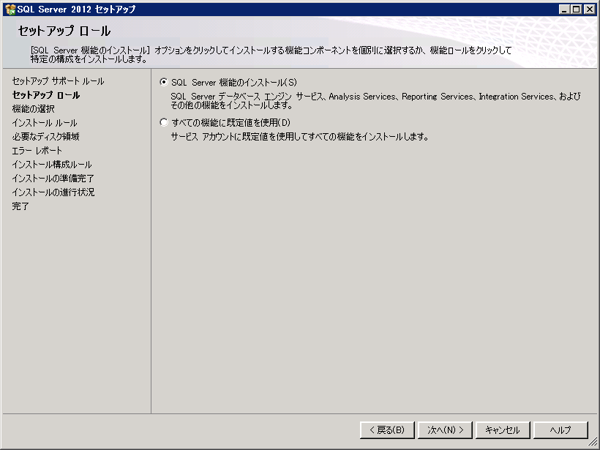
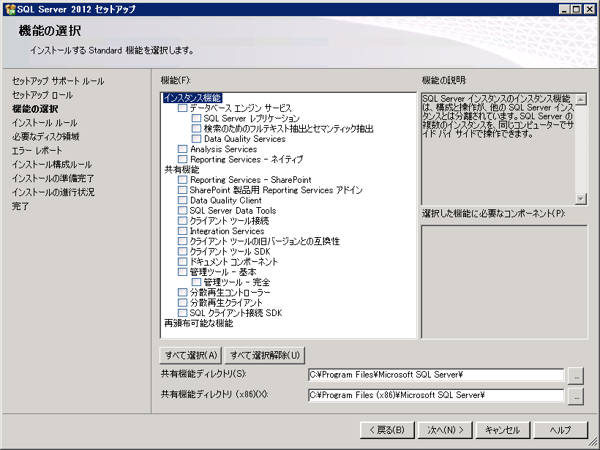
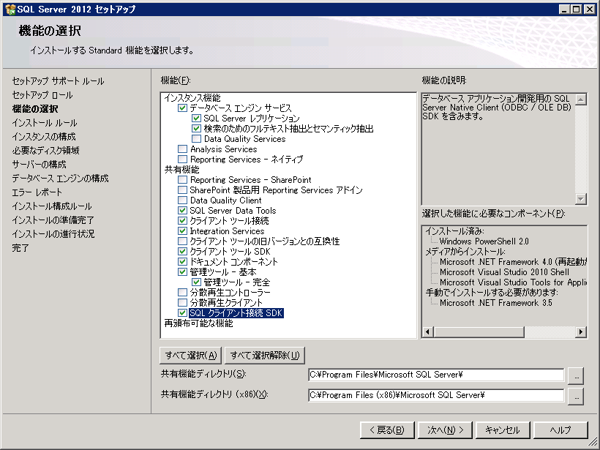
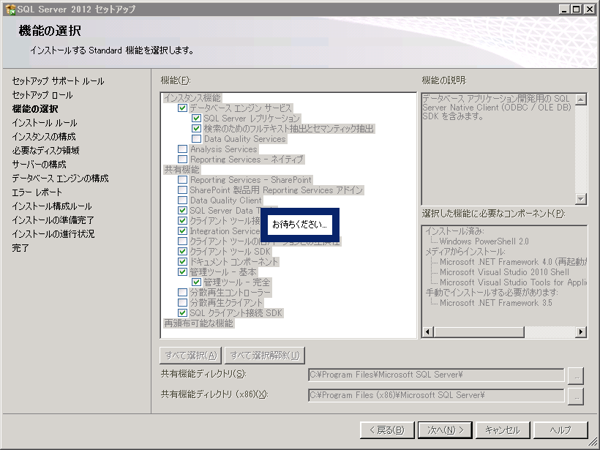
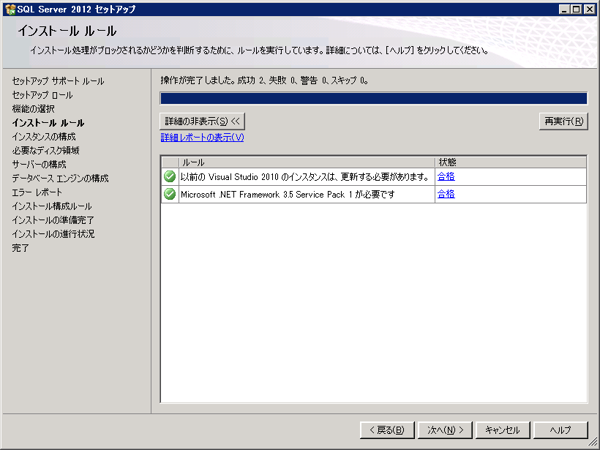
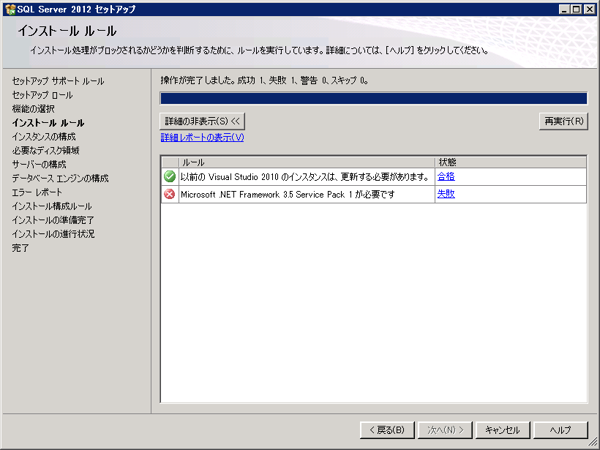


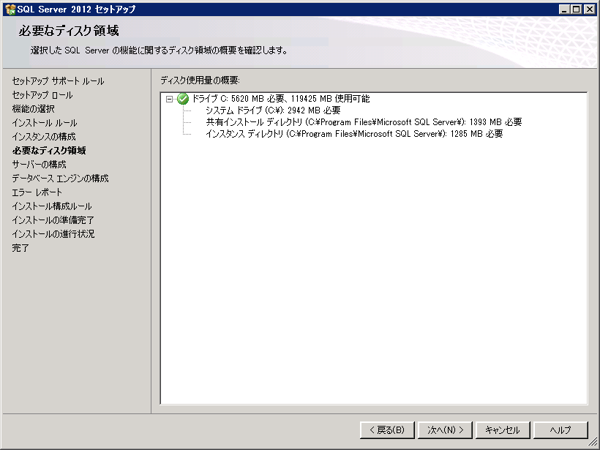
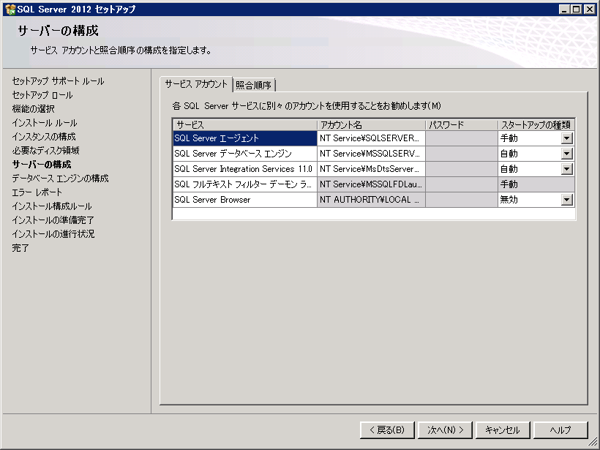
今回は認証モードを[混合モード]にしました。saのパスワードを入力して設定します。また、[現在のユーザーの追加]ボタンを押し管理者に自身を追加します。他の項目はデフォルトのままとしました。設定ができたら[次へ]ボタンを押します。
[エラーレポート]ダイアログが表示されます。レポートを送信する場合はチェックボックスにチェックを付けます。設定後[次へ]ボタンを押します。
設定処理が実行されます。
インストール構成ルールのチェックがなされます。
チェック後[詳細の表示]ボタンを押すとチェック項目を確認できます。確認後[次へ]ボタンを押します。
[インストール準備完了]ダイアログが表示されます。インストールされる機能の一覧が表示されます。確認後[インストール]ボタンを押します。
SQL Serverのインストールが始まります。
インストール中
インストールが完了すると再起動が必要な旨のダイアログボックスが表示されます。[OK]ボタンを押してダイアログボックスを閉じます。
インストール完了ダイアログが表示されます。[閉じる]ボタンを押してダイアログボックスを閉じます。
以上でSQL Server 2012のインストールが完了しました。
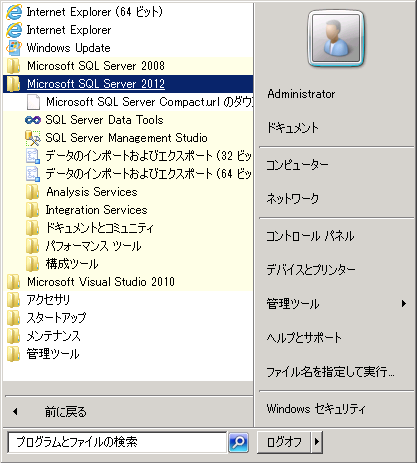
SQL Server Management Studio を起動します。下図のスプラッシュウィンドウが表示されます。
下図の画面が表示されます。saまたはWindowsユーザー名でログインします。
データベースサーバにログインできると下図の画面になります。
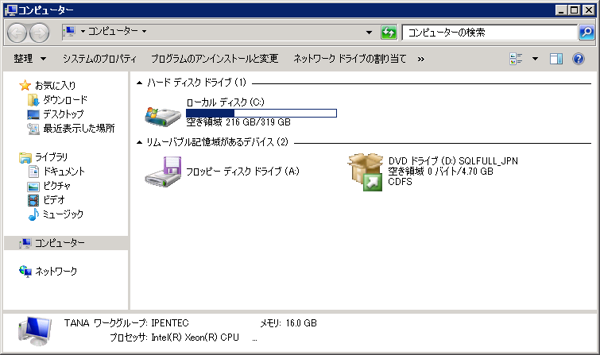
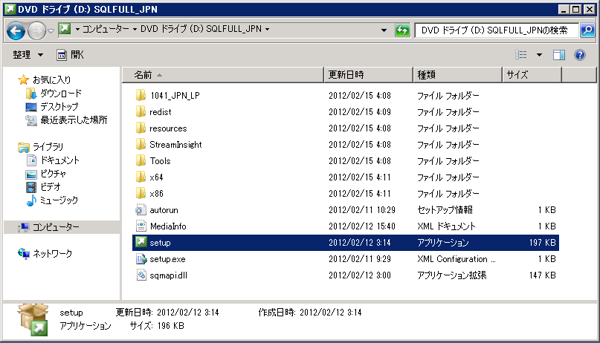
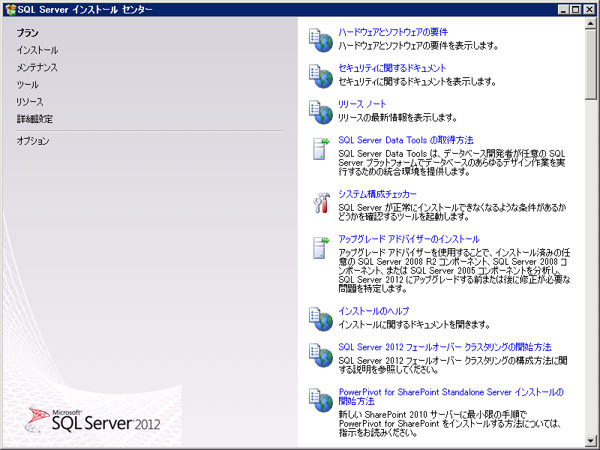
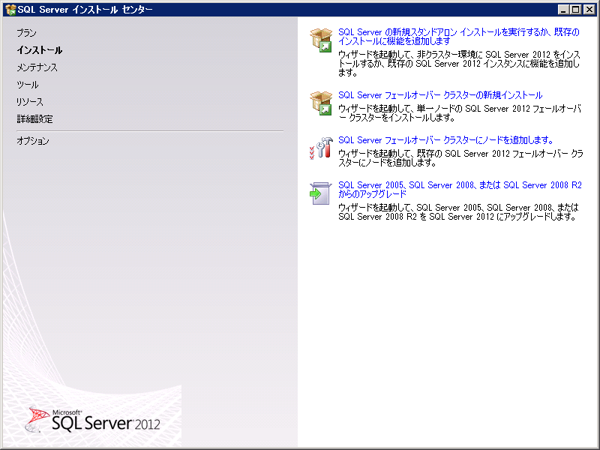

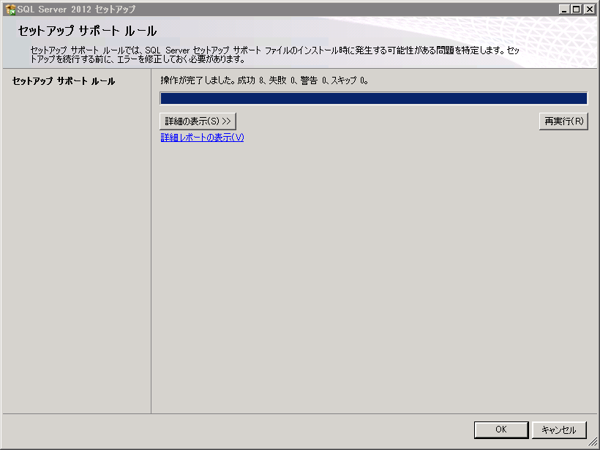
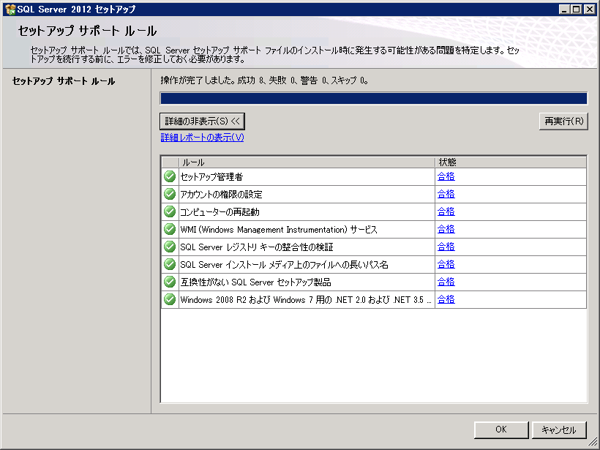
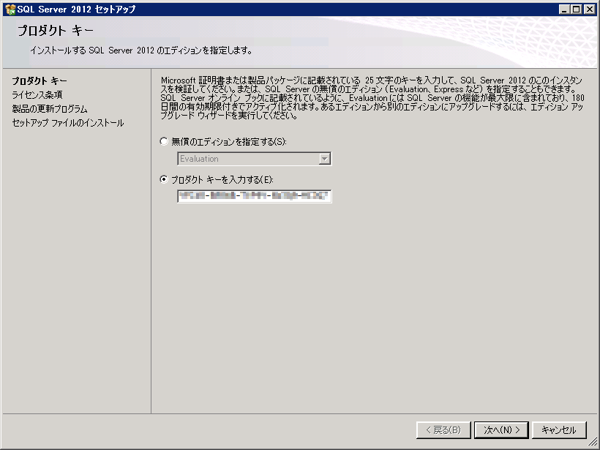
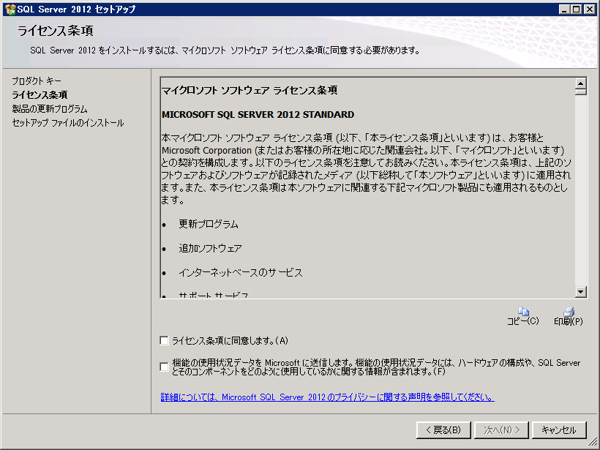
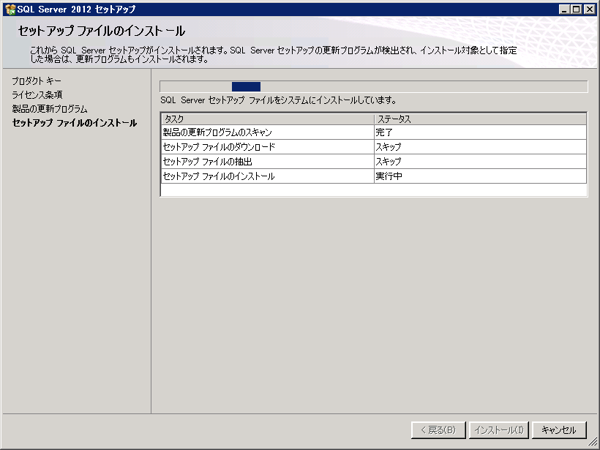
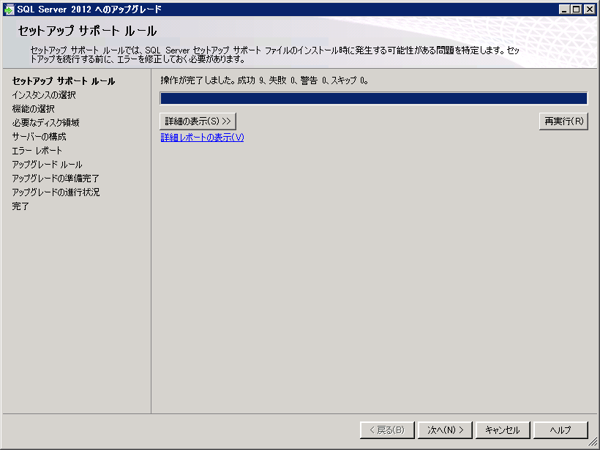
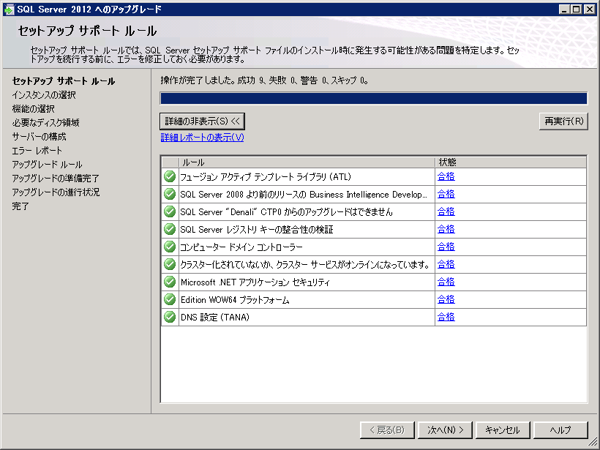
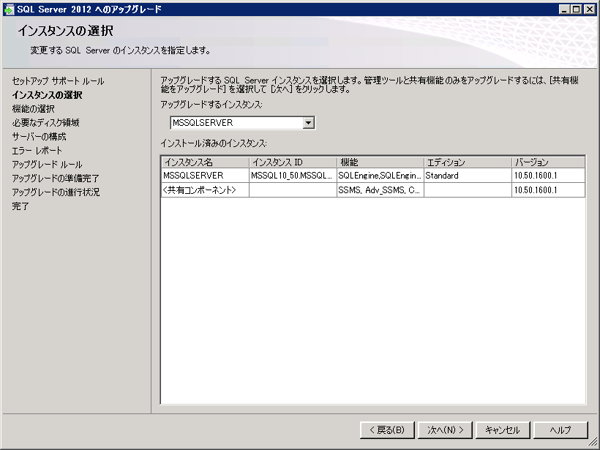
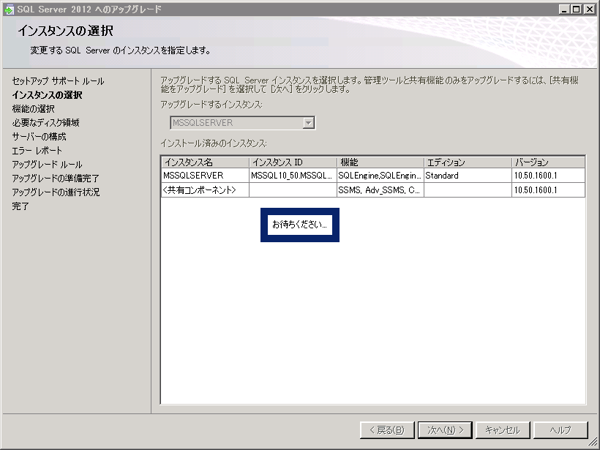
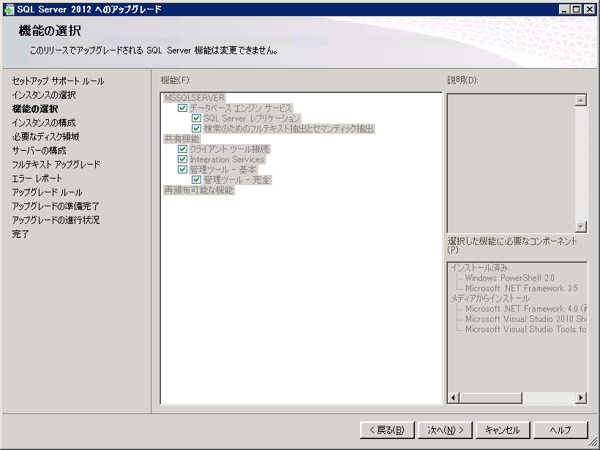

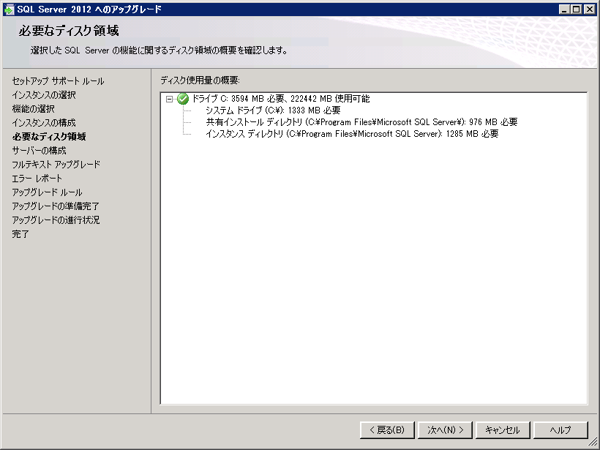
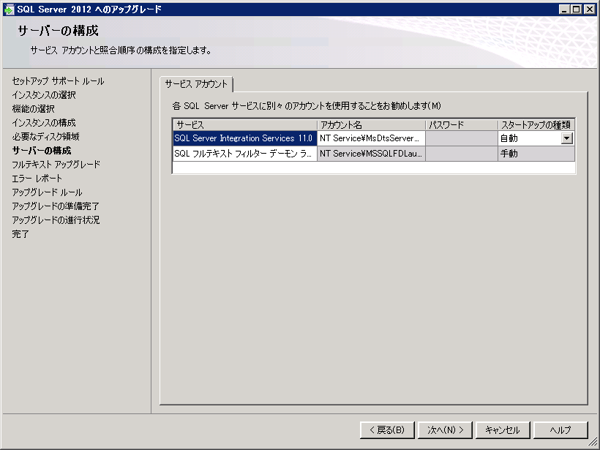
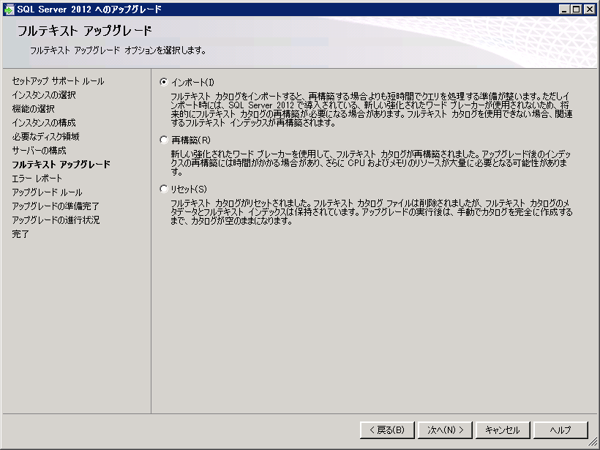
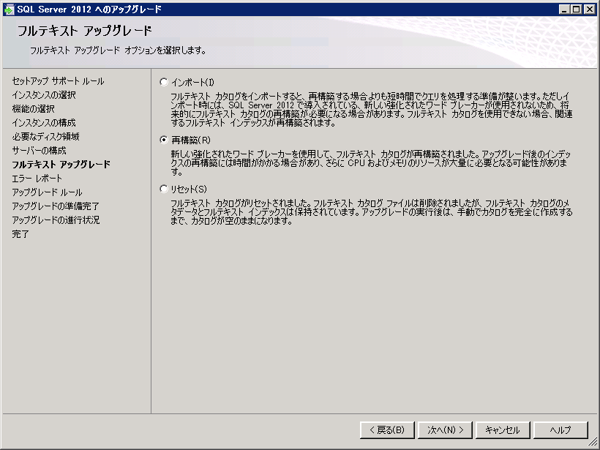
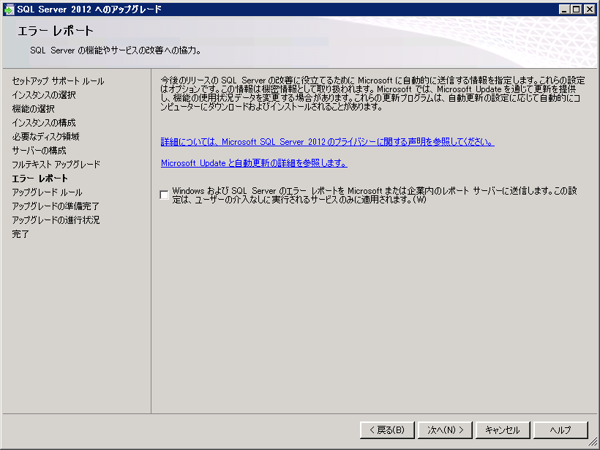
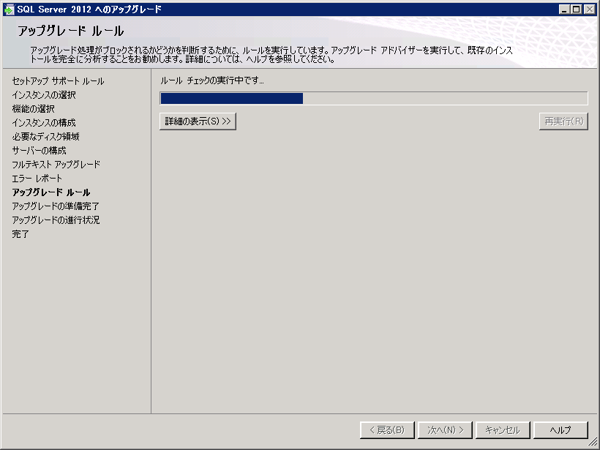


[アップグレードの準備完了]ダイアログが表示されます。アップグレードされる機能一覧を確認し、問題がなければ[アップグレード]ボタンを押してアップグレードを開始します。
アップグレードが始まります。
アップグレードが完了すると下図の画面が表示されます。
ダイアログの[閉じる]ボタンを押してインストーラーを終了します。
インストーラー終了後、マシンの再起動をします。
以上でSQL Server 2012 へのアップグレードが完了しました。

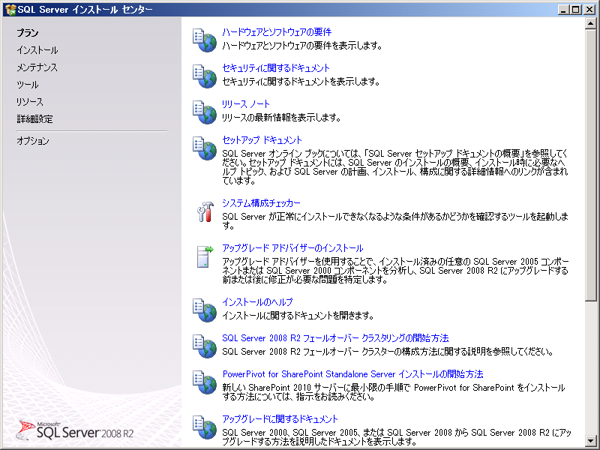
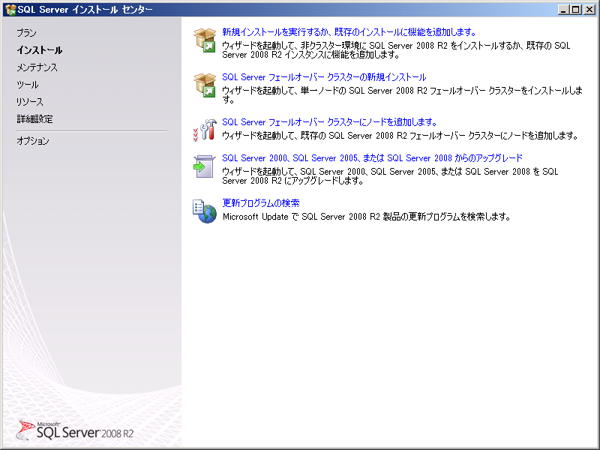
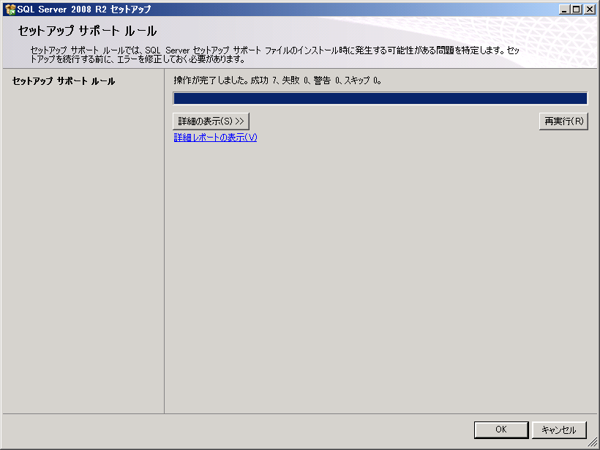
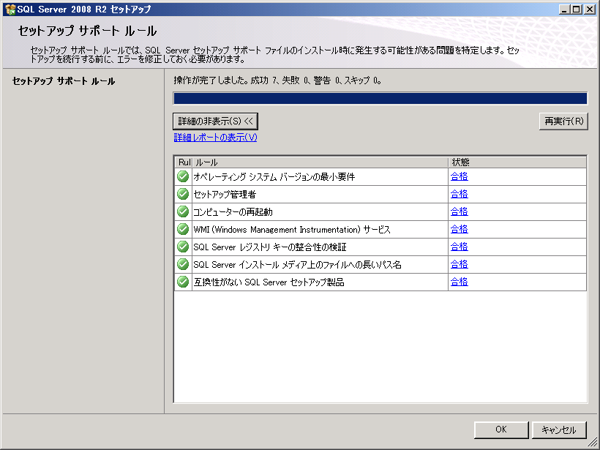

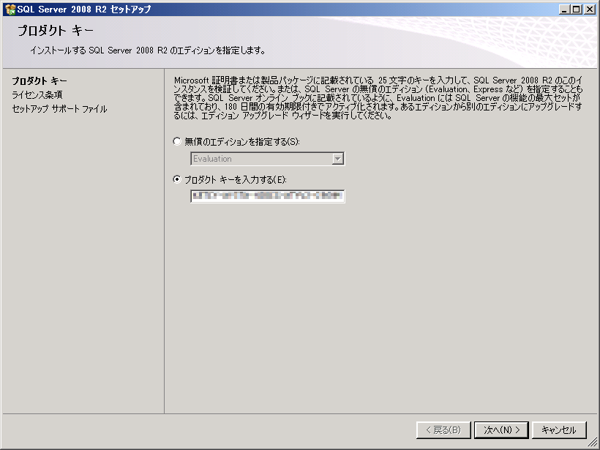
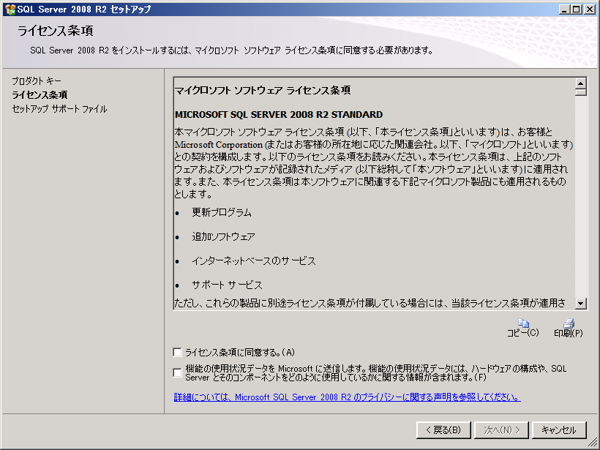
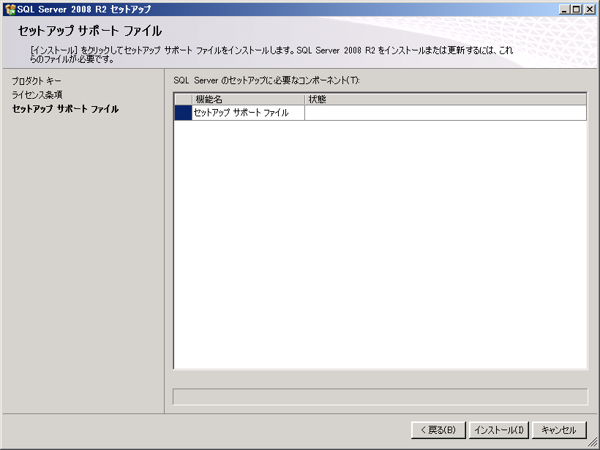
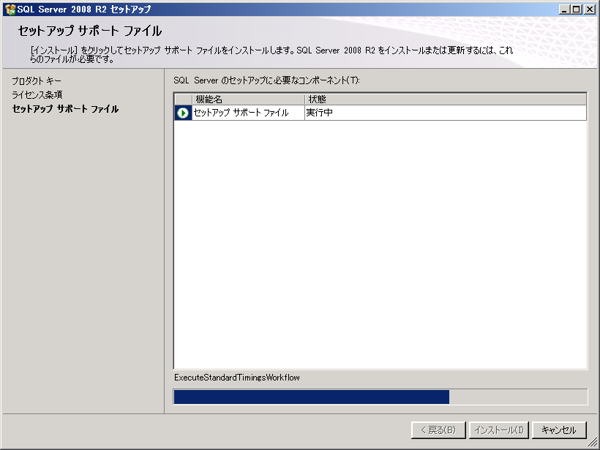

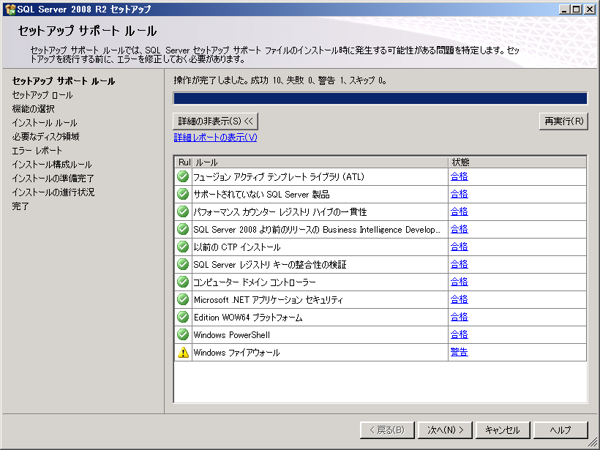
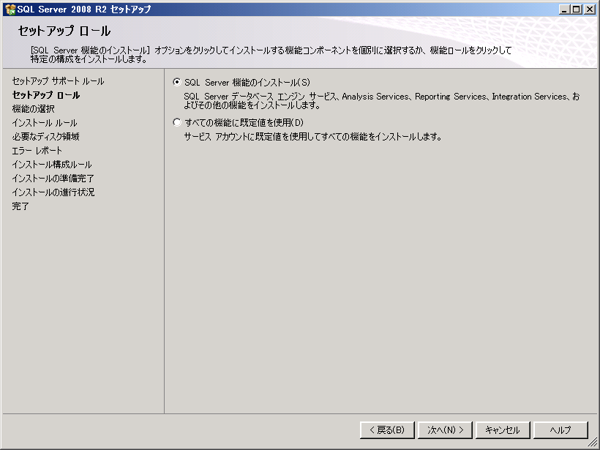
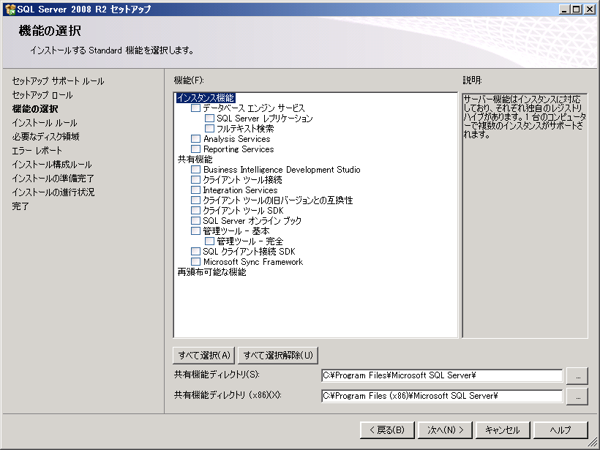
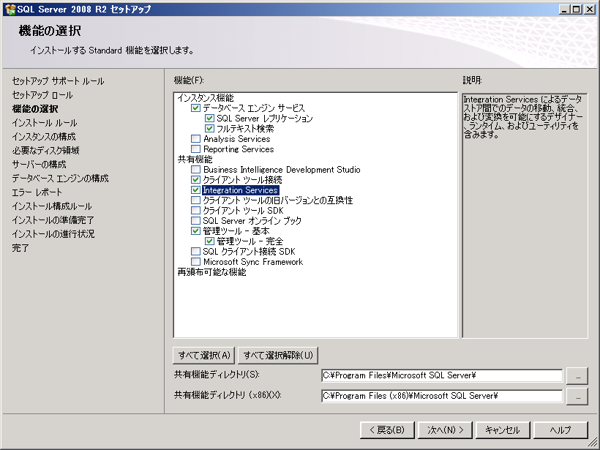
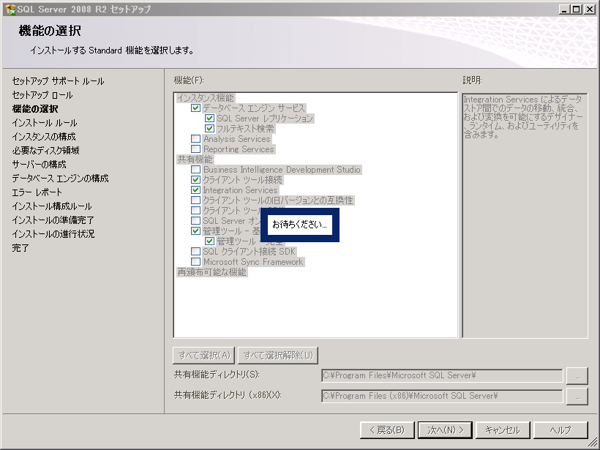
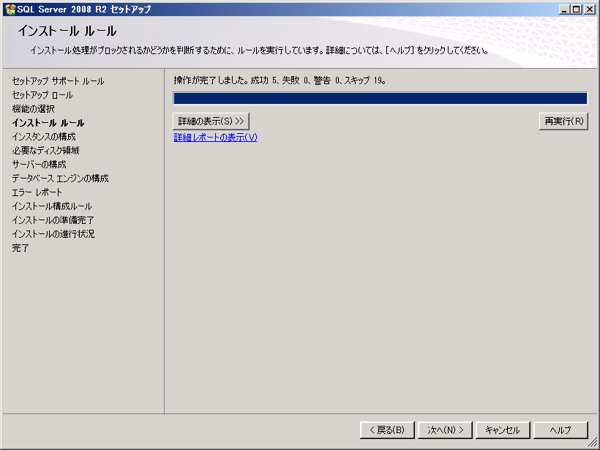
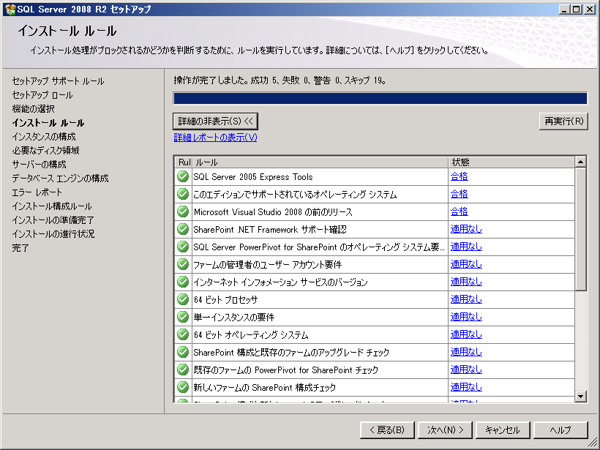

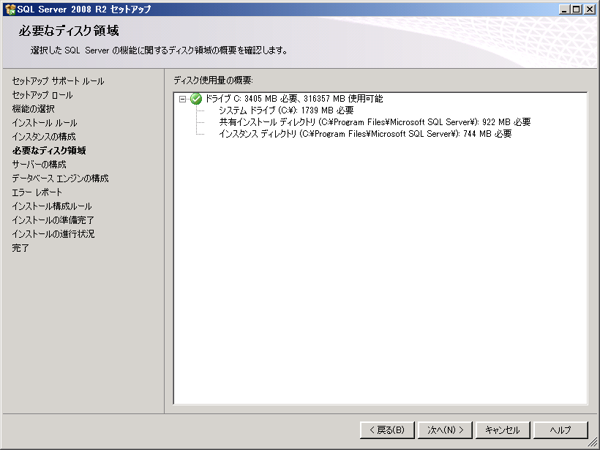
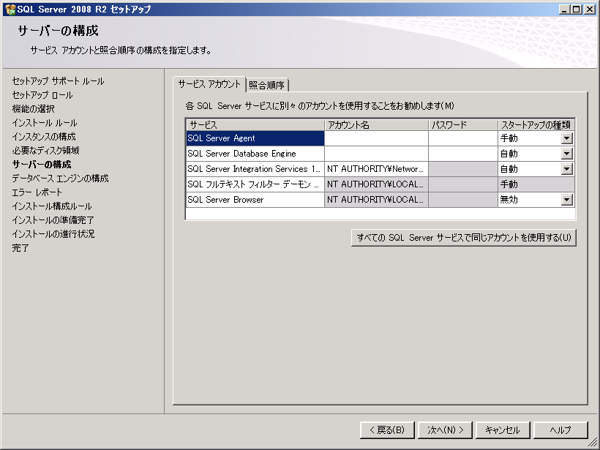
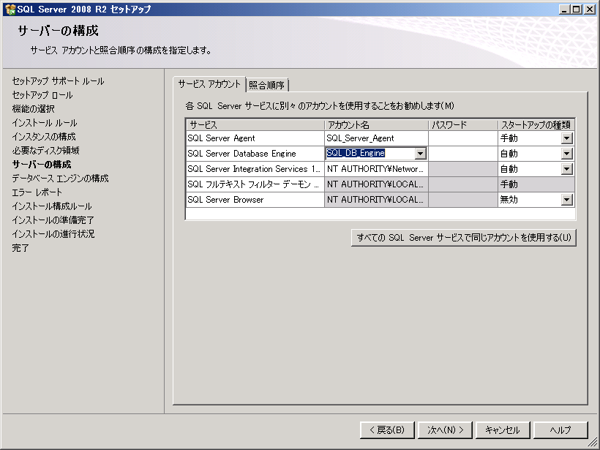
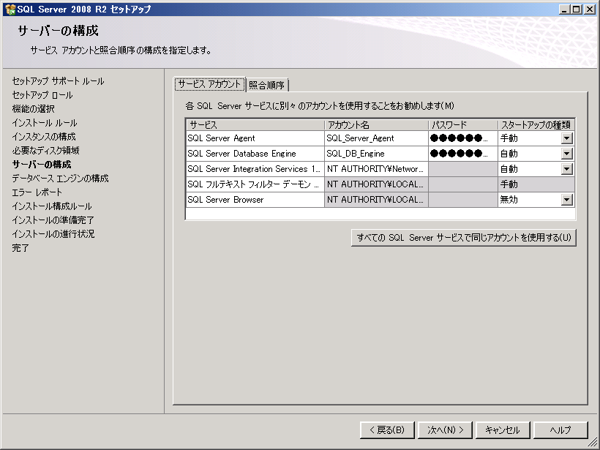
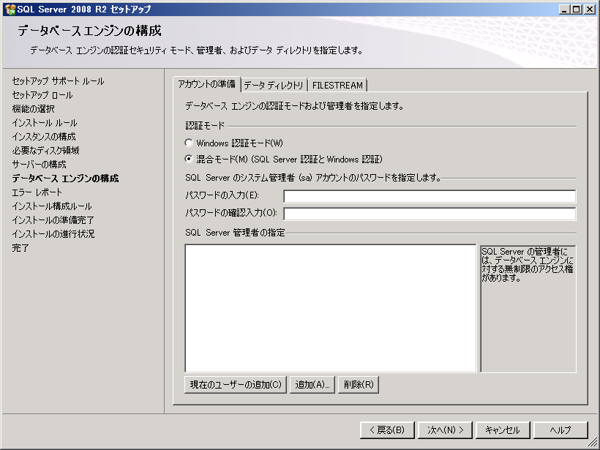
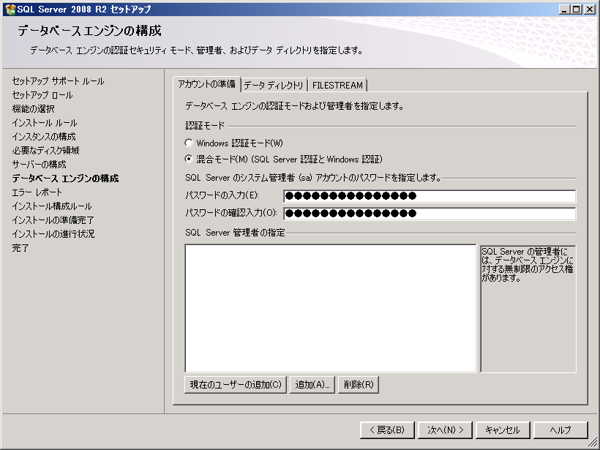
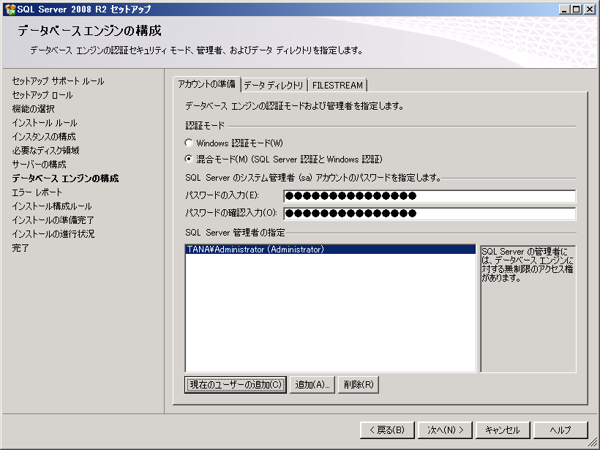
[データディレクトリ]タブの内容を確認します。ここはデフォルトのままとしました。
[FILESTREAM]タブの内容も確認します。ここもデフォルトのままとしました。設定ができたら[次へ]ボタンを押します。
エラーレポートの設定をします。エラーをMicrosoftに送信する場合はチェックボックスのチェックをつけます。設定後[次へ]ボタンを押します。
インストール構成ルールのチェックが実行されます。チェック通過後[次へ]ボタンを押します。
[インストールの準備完了]ダイアログが表示されます。インストール内容を確認し[インストール]ボタンを押してインストールを開始します。
インストール中
インストールが終了すると下図のダイアログが表示されます。[閉じる]ボタンを押してセットアッププログラムを終了します。
以上でMicrosoft SQL Server 2008 R2のインストールは完了です。
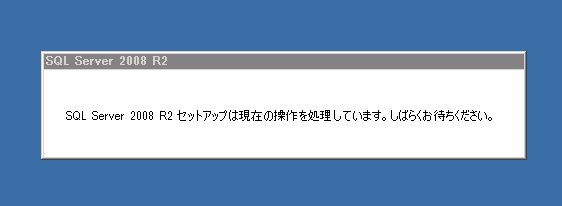
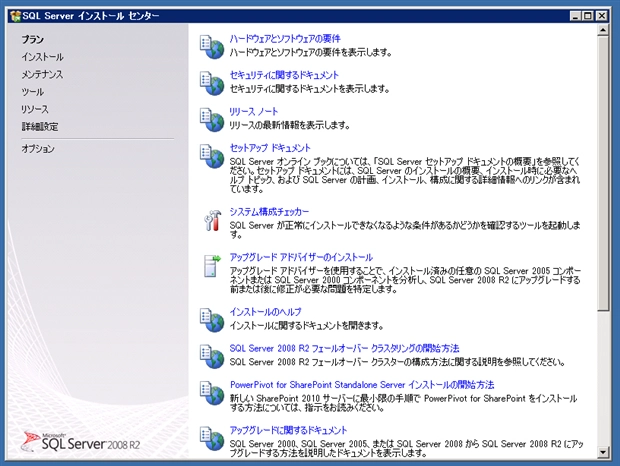
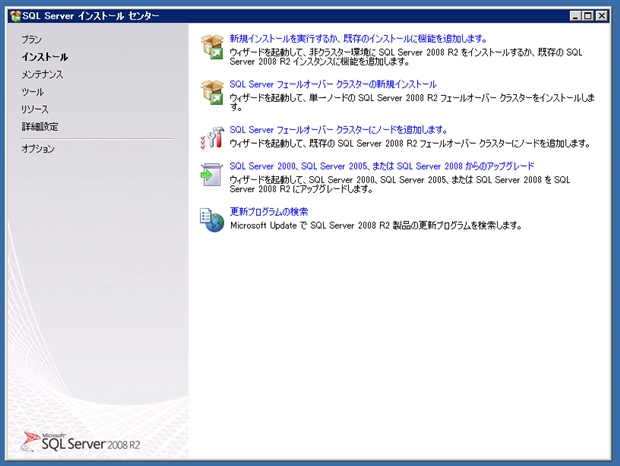
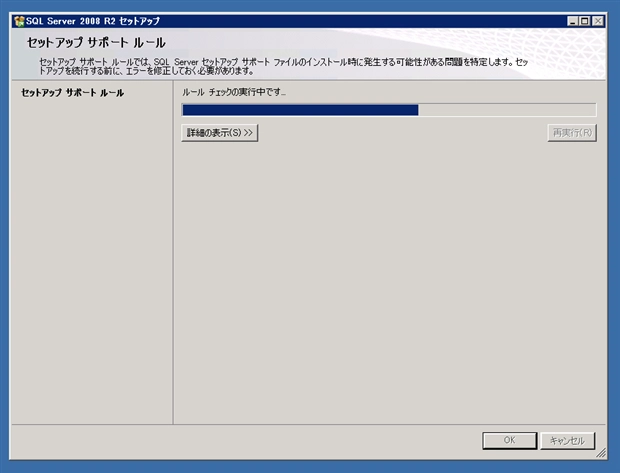
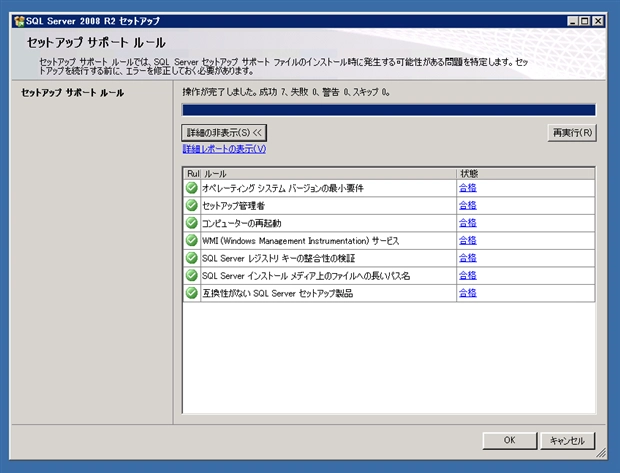
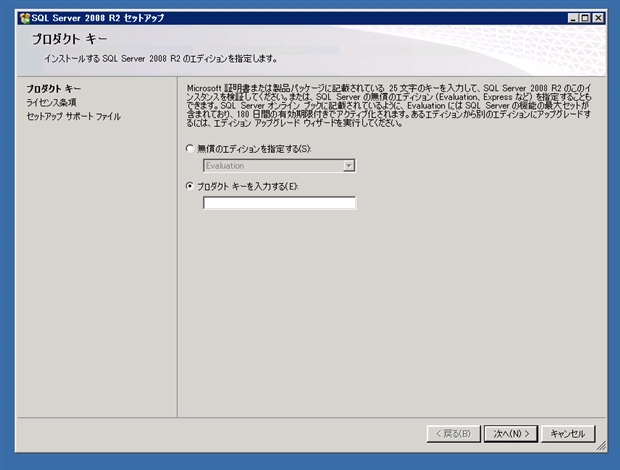
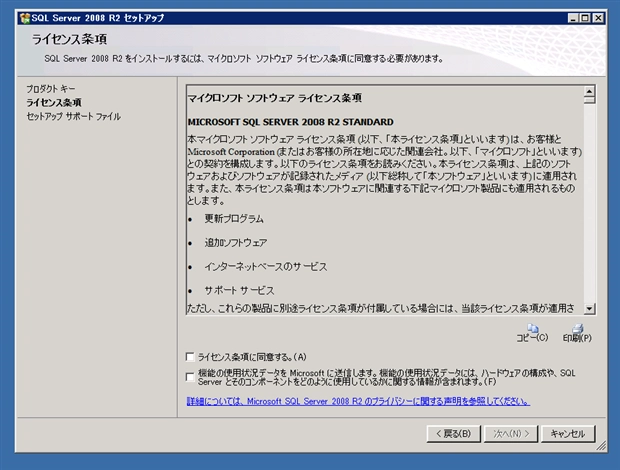
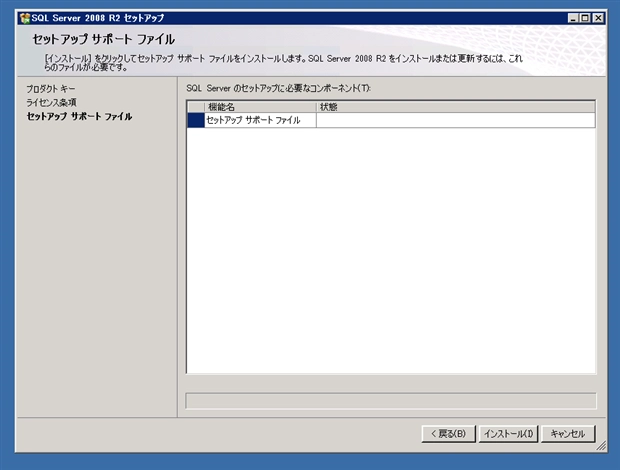
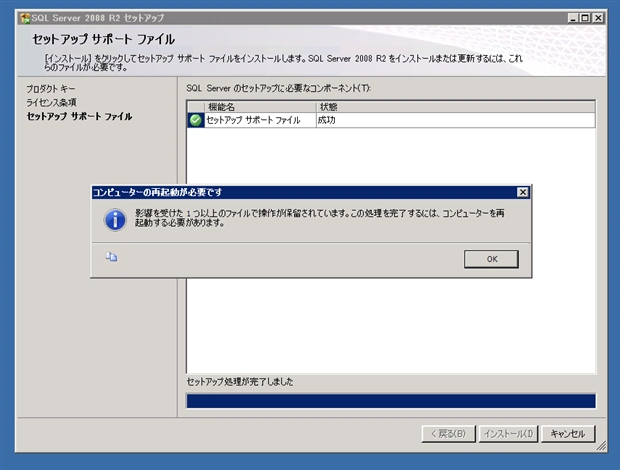
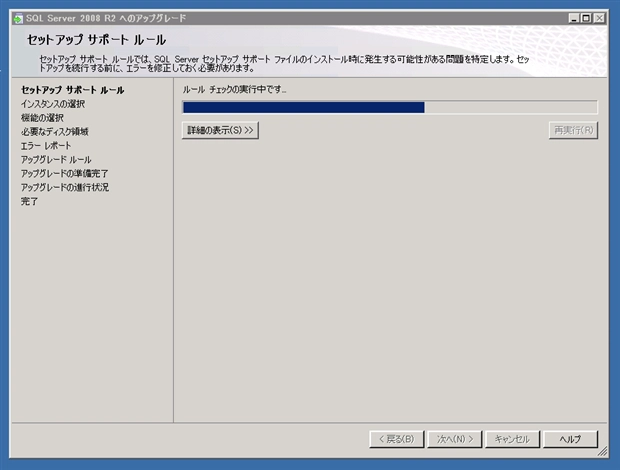
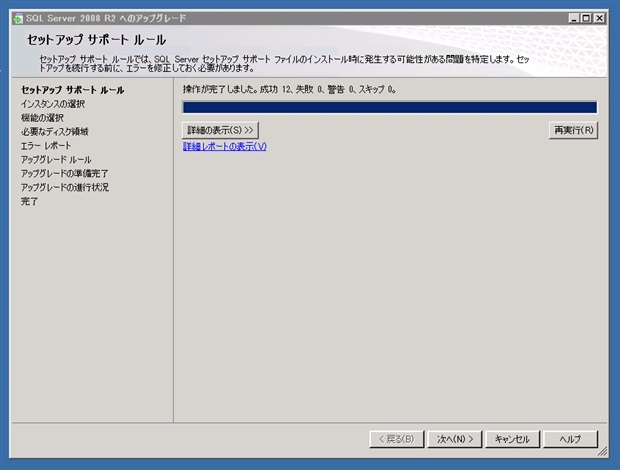
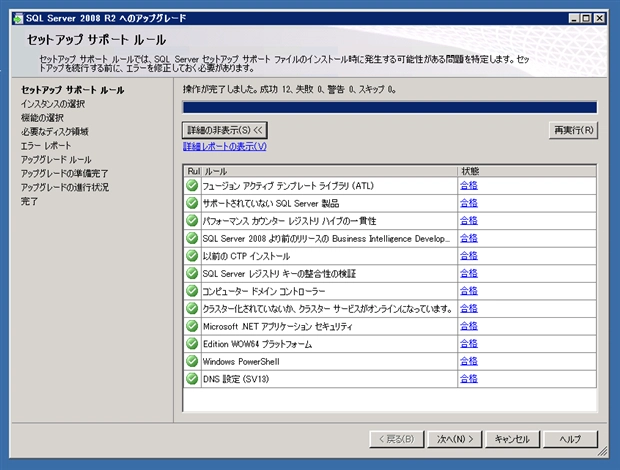
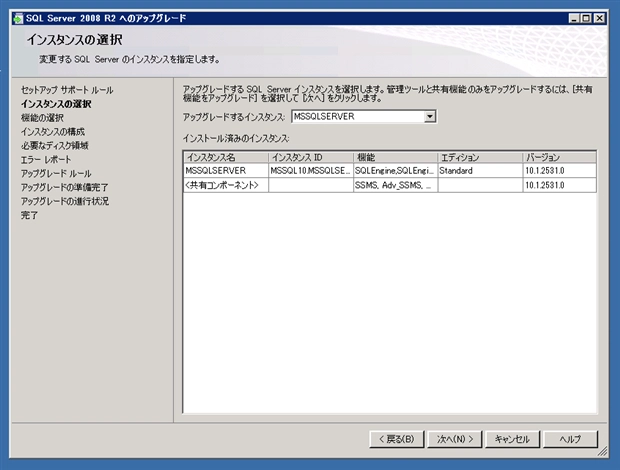
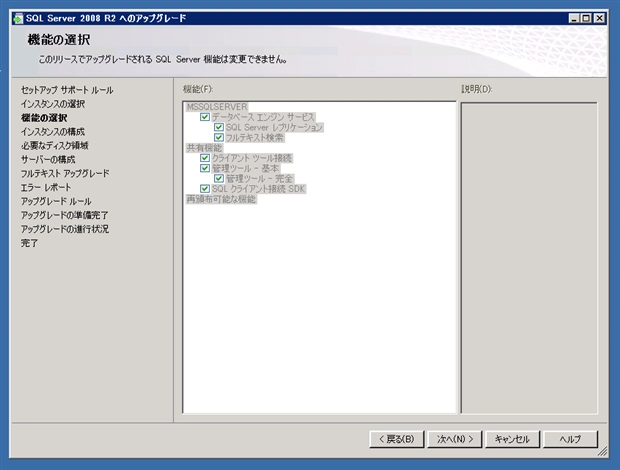
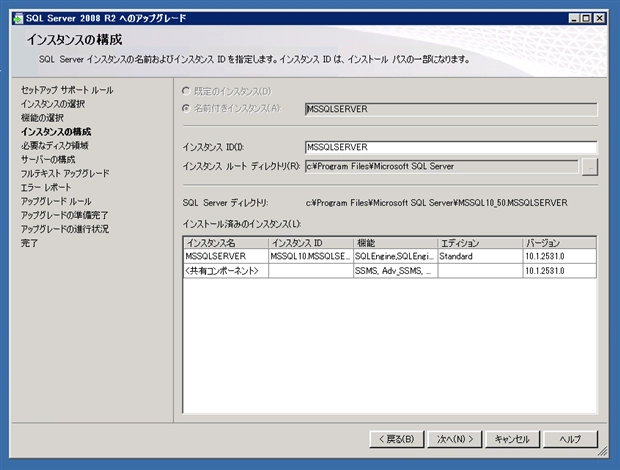
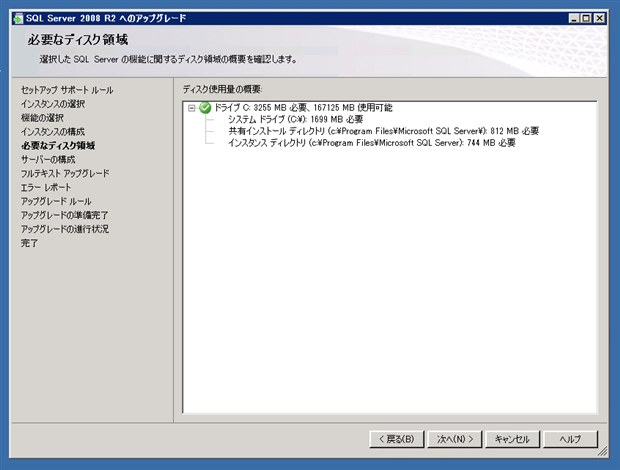
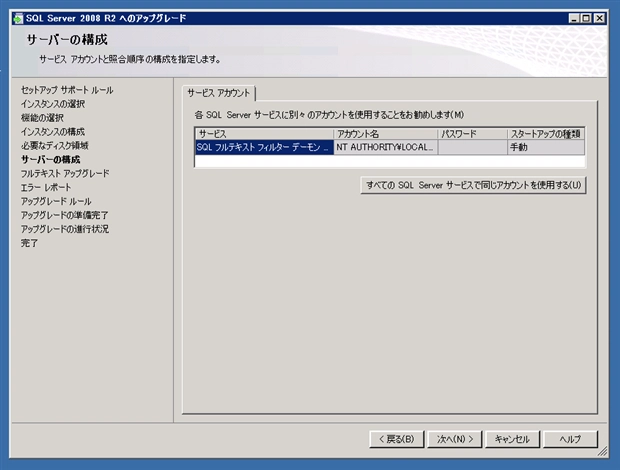
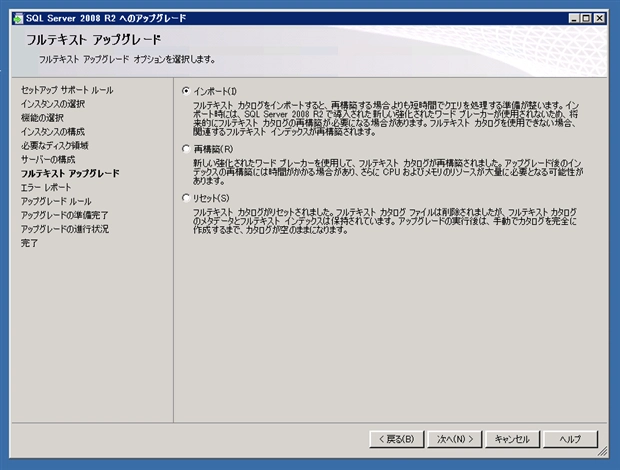
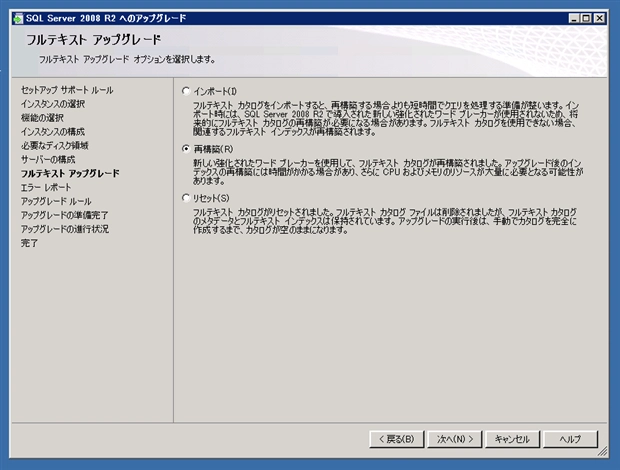
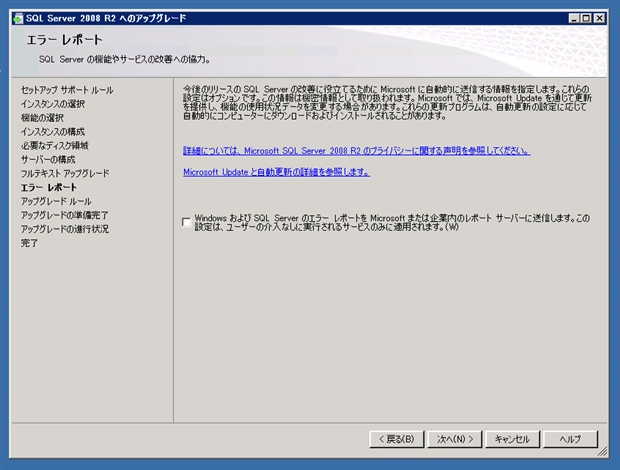
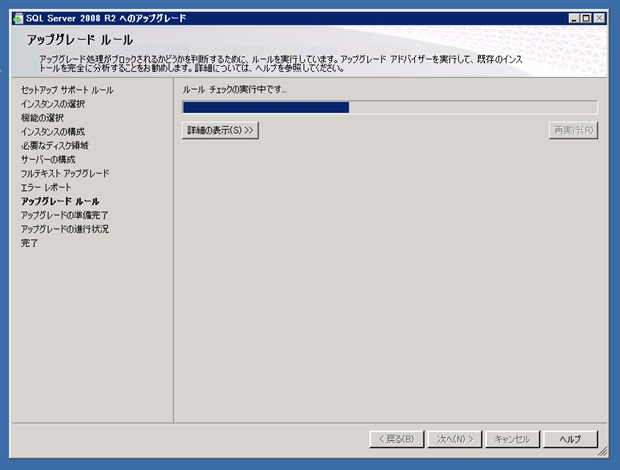
[次へ]ボタンをクリックします。
セットアップ要件が足りているかの確認画面が表示されます。すべて問題ない状態になっていますので[次へ]ボタンをクリックします。
以上でアップグレードのための設定が完了しました。確認画面でインストールオプションを確認し、問題なければ[アップグレード]ボタンをクリックします。
アップグレードが始まります。
アップグレードが完了しました。再起動が必要とのメッセージが表示されました。
[完了]ボタンをクリックし、Windowsを再起動してアップグレードは完了です。

